Page 1
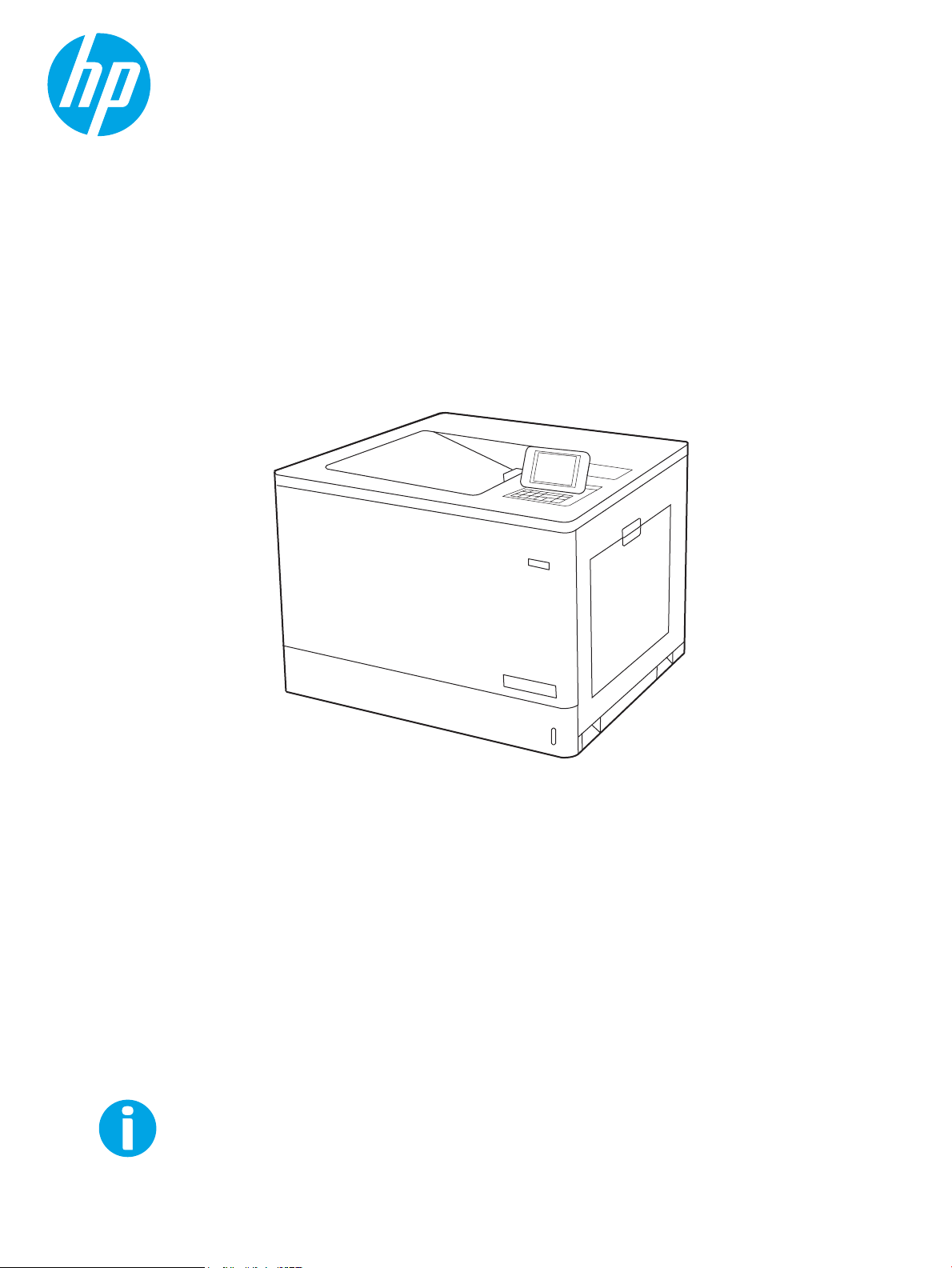
www.hp.com/videos/LaserJet
www.hp.com/support/colorljM751
Color LaserJet Enterprise M751
Vartotojo vadovas
Page 2
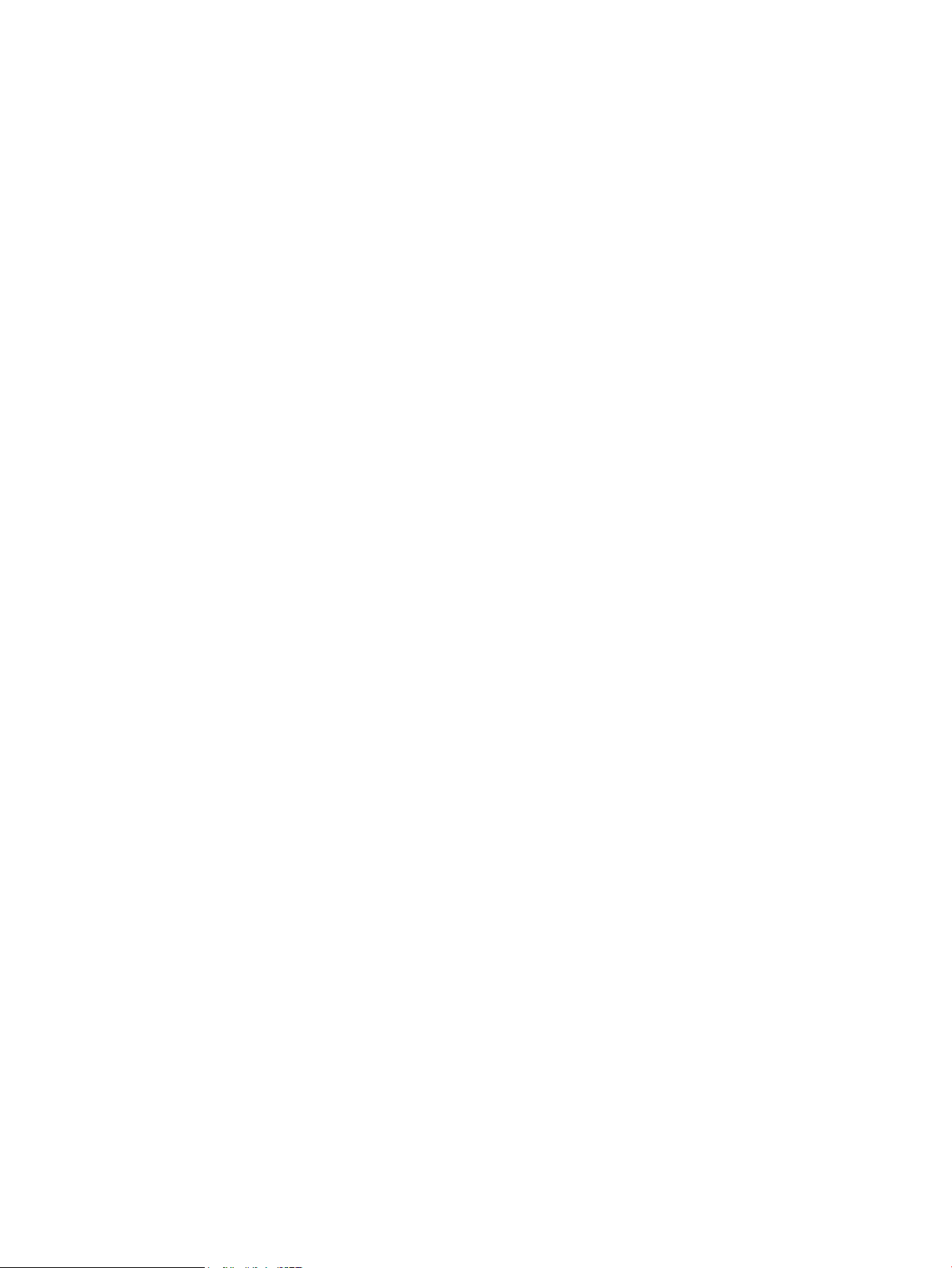
Page 3
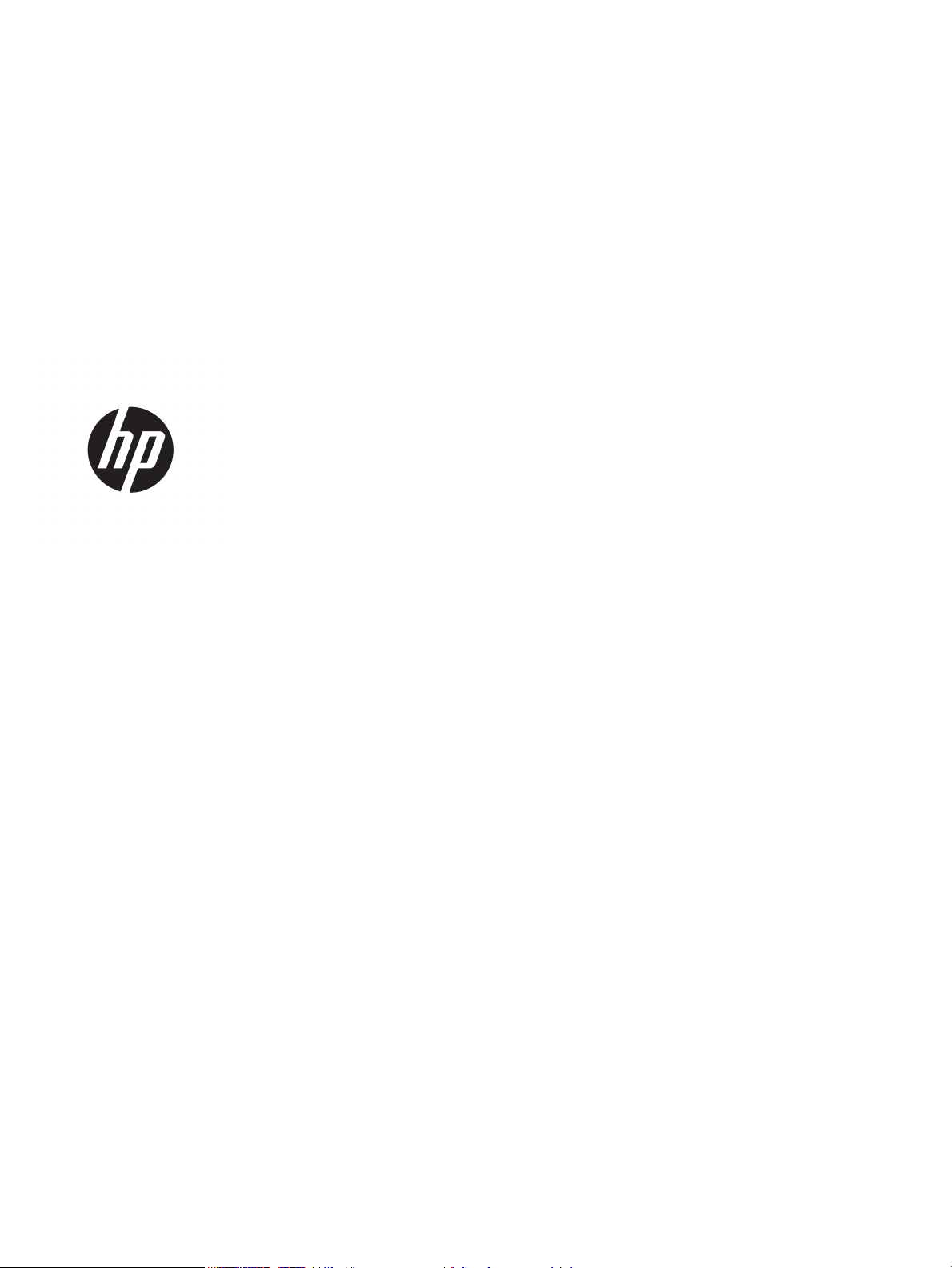
HP Color LaserJet Enterprise M751
Vartotojo vadovas
Page 4
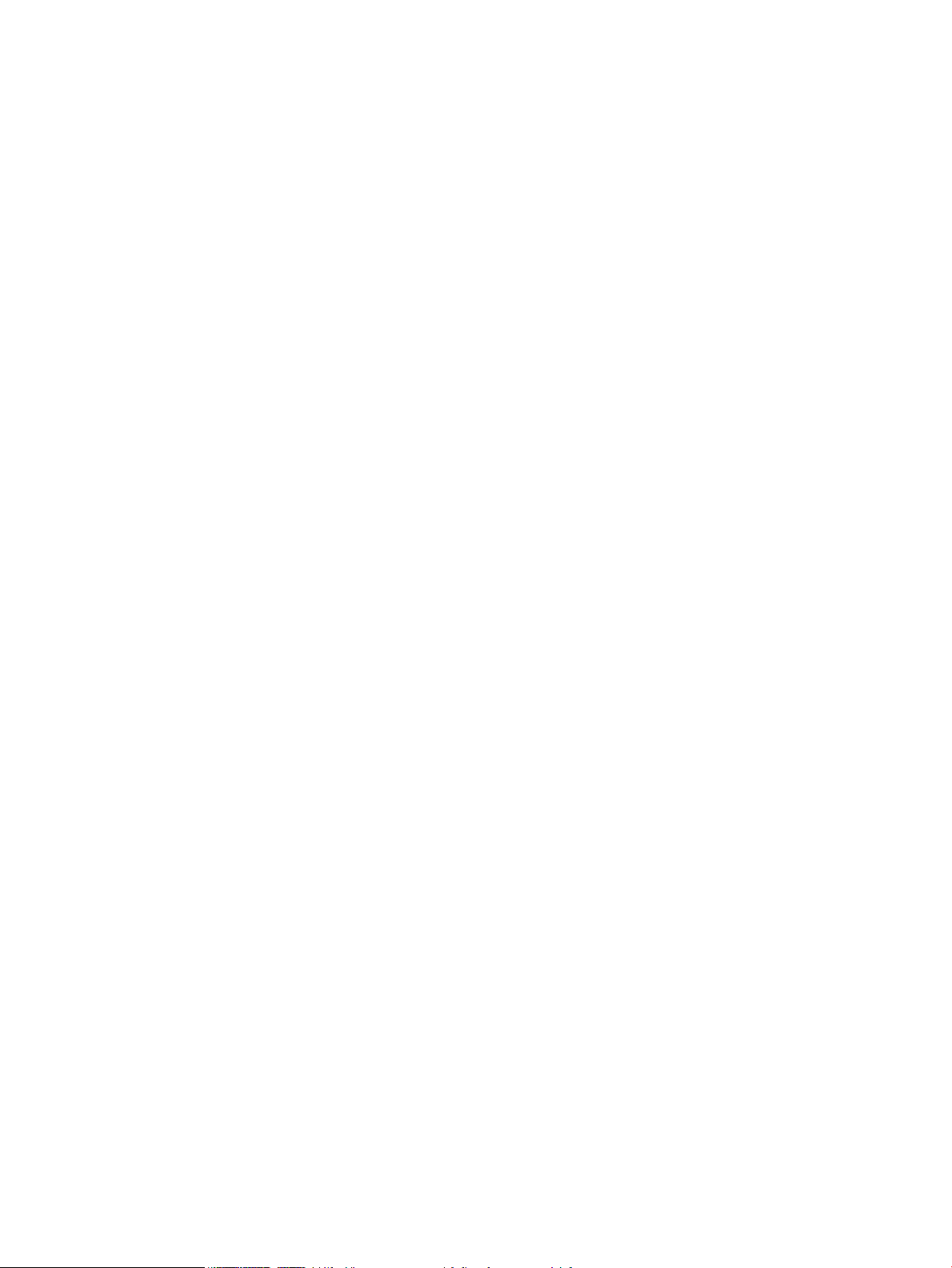
Autorių teisės ir licencija
Prekės ženklų informacija
© Copyright 2019 HP Development Company,
L.P.
Atkurti, pritaikyti ar versti produkto
dokumentaciją be iš anksto gauto raštiško
sutikimo draudžiama, išskyrus tuos atvejus, kai
tai leidžia autorių teisės.
Šiame dokumente pateikiama informacija gali
būti keičiama iš anksto neįspėjus.
Vienintelės HP produktams ir paslaugoms
suteikiamos garantijos išdėstytos prie produktų
pridėtose specialiose garantijos nuostatose. Čia
pateiktų teiginių negalima interpretuoti kaip
papildomos garantijos. HP nėra atsakinga už čia
esančias technines ar redagavimo klaidas ar
neatitikimus.
Edition 1, 4/2019
„Adobe®“, „Adobe Photoshop®“, „Acrobat®“ ir
„PostScript
®
“ yra „Adobe Systems Incorporated“
prekių ženklai.
„Apple“ ir „Apple“ logotipas yra „Apple Inc.“
prekių ženklai, registruoti JAV ir kitose šalyse.
„macOS“ yra „Apple Inc.“ prekės ženklas,
registruotas JAV ir kitose šalyse.
„AirPrint“ yra „Apple Inc.“ prekių ženklas,
registruotas JAV ir kitose šalyse.
„Google™“ yra „Google Inc.“ prekės ženklas.
„Microsoft®“, „Windows®“, „Windows® XP“ ir
„Windows Vista®“ yra JAV registruotieji prekių
ženklai, priklausantys „Microsoft Corporation“.
UNIX® yra registruotasis „The Open Group“
prekės ženklas.
Page 5
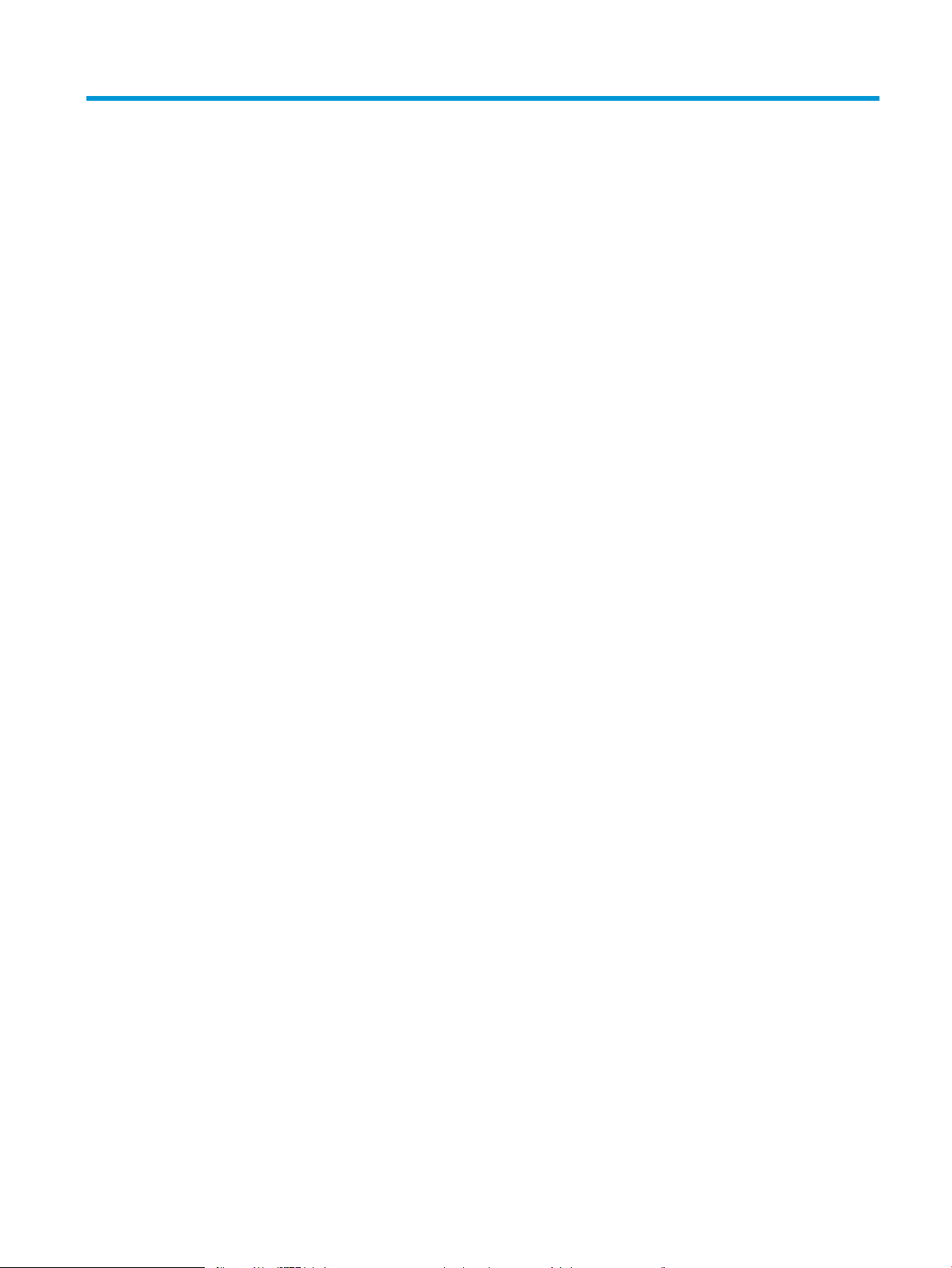
Turinys
1 Spausdintuvo apžvalga ............................................................................................................................................................................ 1
Perspėjimo piktogramos ......................................................................................................................................................... 2
Potencialus smūgių pavojus ................................................................................................................................................... 3
Spausdintuvo vaizdai ............................................................................................................................................................... 4
Spausdintuvo vaizdas iš priekio ......................................................................................................................... 4
Spausdintuvo vaizdas iš galo ............................................................................................................................. 5
Sąsajos prievadai ................................................................................................................................................. 6
Valdymo skydelio vaizdas ................................................................................................................................... 6
Spausdintuvo specikacijos .................................................................................................................................................... 9
Techninės specikacijos ...................................................................................................................................... 9
Palaikomos operacinės sistemos ................................................................................................................... 10
Mobilūs spausdinimo sprendimai ................................................................................................................... 12
Spausdintuvo matmenys ................................................................................................................................. 13
Energijos sąnaudos, elektros specikacijos ir akustinės emisijos ............................................................. 15
Veikimo aplinkos sąlygos ................................................................................................................................. 15
Spausdintuvo aparatinės įrangos sąranka ir programinės įrangos diegimas .............................................................. 16
2 Popieriaus dėklai ..................................................................................................................................................................................... 17
Įžanga ....................................................................................................................................................................................... 18
Įdėkite popierių į 1 dėklą (universalų dėklą) ....................................................................................................................... 19
Įžanga .................................................................................................................................................................. 19
1 dėklo popieriaus kryptis ................................................................................................................................ 20
Naudokite kitą rminio blanko režimą ........................................................................................................... 24
Naudodami spausdintuvo valdymo skydelio meniu įjunkite alternatyvų laiškų režimą ... 24
Į 2 dėklą įdėkite popieriaus ................................................................................................................................................... 25
Įžanga .................................................................................................................................................................. 25
2 dėklo popieriaus kryptis ................................................................................................................................ 27
Naudokite alternatyvų rminio blanko režimą ............................................................................................. 30
Naudodami spausdintuvo valdymo skydelio meniu įjunkite alternatyvų laiškų režimą ... 30
Įdėkite popierių į 550 lapų popieriaus dėklą ...................................................................................................................... 31
Įžanga .................................................................................................................................................................. 31
550 lapų dėklo popieriaus pakreipimas ......................................................................................................... 33
LTWW iii
Page 6
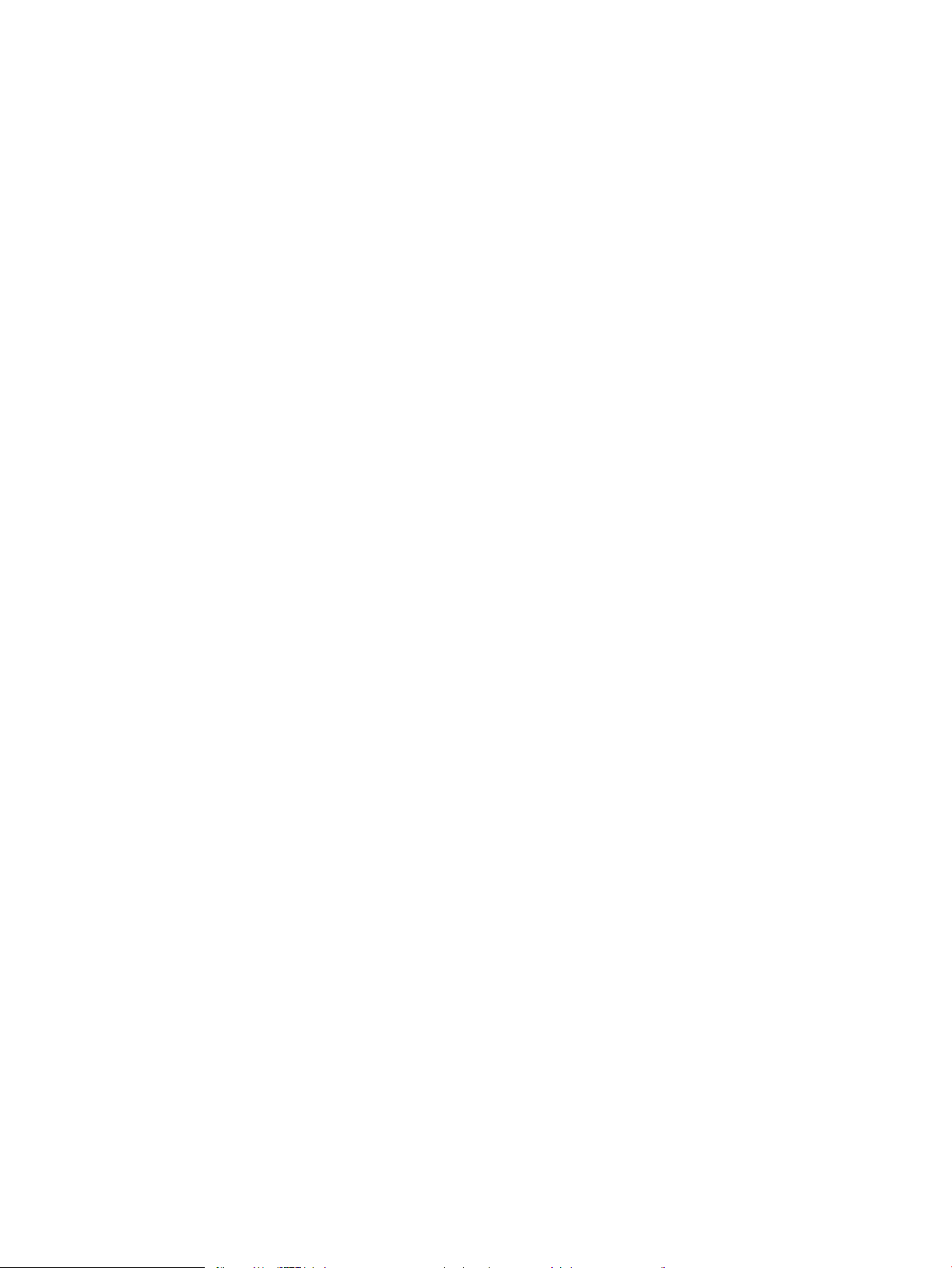
Naudokite kitą rminio blanko režimą ........................................................................................................... 36
Naudodami spausdintuvo valdymo skydelio meniu įjunkite alternatyvų laiškų režimą ... 36
Įdėkite popieriaus į 2 x 550 popieriaus lapų dėklą ........................................................................................................... 37
Įžanga .................................................................................................................................................................. 37
2 x 550 lapų dėklo popieriaus pakreipimas .................................................................................................. 39
Naudokite kitą rminio blanko režimą ........................................................................................................... 42
Naudodami spausdintuvo valdymo skydelio meniu įjunkite alternatyvų laiškų režimą ... 42
Įdėkite popieriaus į 2700 lapų didelės talpos įvesties popieriaus dėklus ..................................................................... 43
Įžanga .................................................................................................................................................................. 43
2700 lapų HCI dėklo popieriaus pakreipimas ............................................................................................... 45
Naudokite kitą rminio blanko režimą ........................................................................................................... 46
Naudodami spausdintuvo valdymo skydelio meniu įjunkite alternatyvų laiškų režimą ... 47
Vokų įdėjimas ir spausdinimas ............................................................................................................................................. 48
Įžanga .................................................................................................................................................................. 48
Vokų spausdinimas ........................................................................................................................................... 48
Voko pakreipimas .............................................................................................................................................. 48
Etikečių įdėjimas ir spausdinimas ........................................................................................................................................ 50
Įžanga .................................................................................................................................................................. 50
Etikečių įdėjimas rankiniu būdu ....................................................................................................................... 50
Etiketės pakreipimas ......................................................................................................................................... 51
3 Eksploatacinės medžiagos, priedai ir dalys ........................................................................................................................................ 53
Užsakyti eksploatacines medžiagas, priedus ir dalis ....................................................................................................... 54
Užsakymas ......................................................................................................................................................... 54
Eksploatacinės medžiagos ir priedai .............................................................................................................. 54
Priežiūros / ilgalaikės medžiagos ................................................................................................................... 55
Dalys, kurias klientas gali taisyti pats ............................................................................................................. 56
Kongūruokite HP dažų kasetės apsaugos eksploatacinių medžiagų nustatymus ................................................... 57
Įžanga .................................................................................................................................................................. 57
Įjunkite ar išjunkite kasetės politikos funkciją ............................................................................................... 57
Naudokite spausdintuvo valdymo skydą, kad įjungtumėte kasetės politikos funkciją ..... 57
Naudokite spausdintuvo valdymo skydą, kad išjungtumėte kasetės politikos funkciją ... 57
Naudokite HP integruotą interneto serverį (EWS), kad įjungtumėte kasetės politikos
funkciją ............................................................................................................................................ 58
Naudokite HP integruotą interneto serverį (EWS), kad išjungtumėte kasetės
politikos funkciją ........................................................................................................................... 58
Trikčių diagnostikos ir šalinimo kasetės strategijos valdymo skyde klaidų pranešimai .... 59
Įjunkite ar išjunkite kasetės apsaugos funkciją ............................................................................................. 59
Naudokite spausdintuvo valdymo skydą, kad įjungtumėte kasetės apsaugos funkciją ... 59
Naudokite spausdintuvo valdymo skydą, kad išjungtumėte kasetės apsaugos
funkciją ............................................................................................................................................ 59
iv LTWW
Page 7
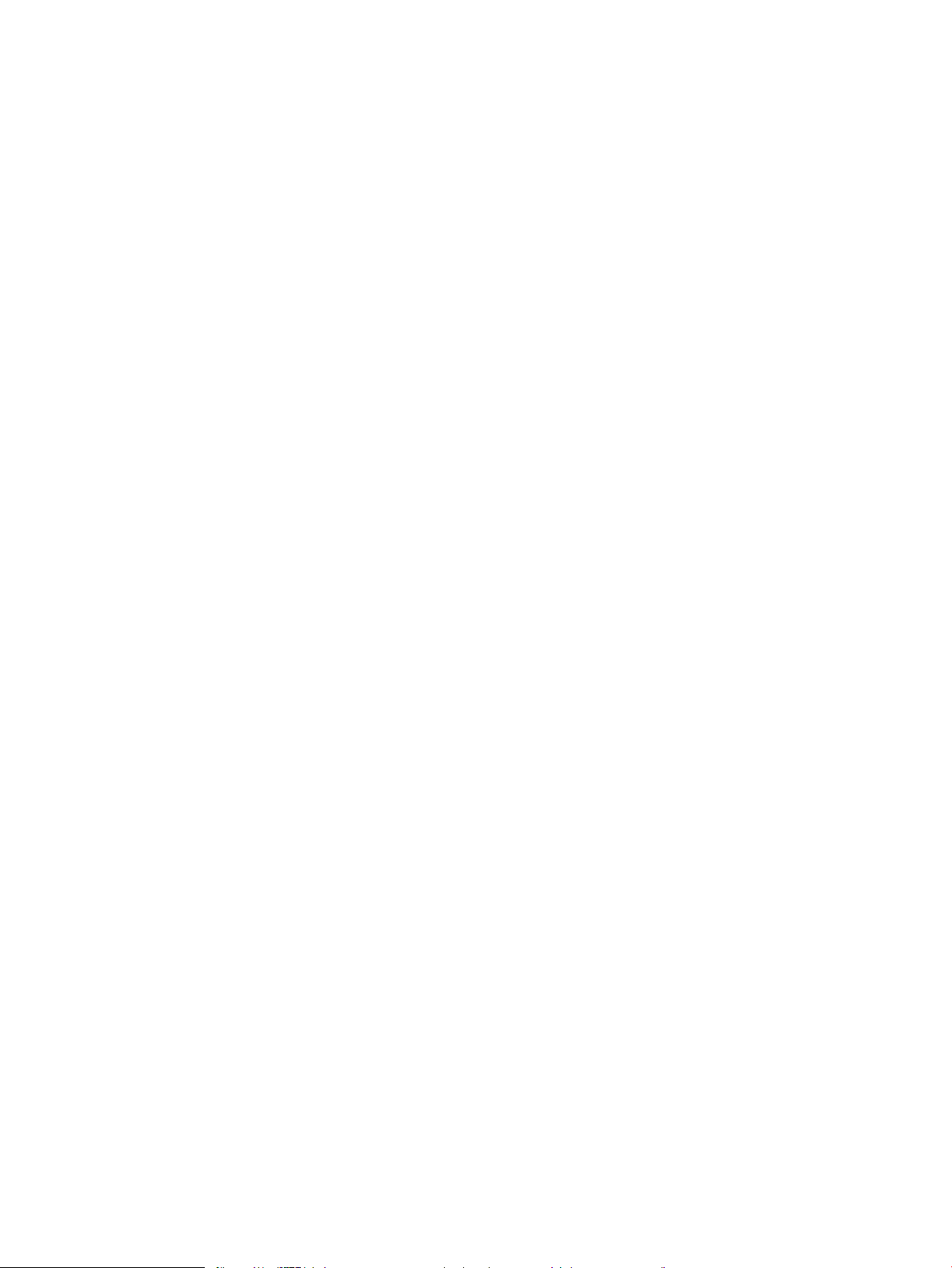
Naudokite HP integruotą interneto serverį (EWS), kad įjungtumėte kasetės
apsaugos funkciją ......................................................................................................................... 59
Naudokite HP integruotą interneto serverį (EWS), kad išjungtumėte kasetės
apsaugos funkciją ......................................................................................................................... 60
Trikčių diagnostikos ir šalinimo kasetės apsaugos valdymo skyde klaidų pranešimai ..... 61
dažų kasečių keitimas ........................................................................................................................................................... 62
Dažų kasetės informacija ................................................................................................................................. 62
Išimkite ir pakeiskite kasetes ........................................................................................................................... 63
Pakeiskite vaizdo apdorojimo būgnus ................................................................................................................................ 66
Vaizdo būgno informacija ................................................................................................................................. 66
Vaizdo būgnų išėmimas ir pakeitimas ............................................................................................................ 67
Pakeiskite dažų surinkimo įtaisą .......................................................................................................................................... 69
Dažų surinkimo įtaiso informacija ................................................................................................................... 69
Išimkite ir pakeiskite dažų surinkimo įtaisą ................................................................................................... 69
4 Spausdinimas .......................................................................................................................................................................................... 73
Spausdinimo užduotys („Windows“) ................................................................................................................................... 74
Kaip spausdinti („Windows“) ............................................................................................................................ 74
Automatinis spausdinimas iš abiejų pusių („Windows“) .............................................................................. 75
Rankinis spausdinimas iš abiejų pusių („Windows“) .................................................................................... 75
Kelių puslapių spausdinimas viename lape („Windows“) ............................................................................ 76
Popieriaus tipo pasirinkimas („Windows“) ..................................................................................................... 76
Papildomos spausdinimo užduotys ............................................................................................................... 77
Spausdinimo užduotys („macOS“) ....................................................................................................................................... 78
Kaip spausdinti („macOS“) ................................................................................................................................ 78
Automatinis spausdinimas ant abiejų pusių („macOS“) .............................................................................. 78
Spausdinimas ant abiejų pusių rankiniu būdu („macOS“) ........................................................................... 78
Kelių puslapių spausdinimas viename lape („macOS“) ............................................................................... 79
Popieriaus tipo pasirinkimas („macOS“) ........................................................................................................ 79
Papildomos spausdinimo užduotys ............................................................................................................... 79
Spausdinimo užduočių išsaugojimas spausdintuve, kad būtų galima spausdinti vėliau arba privačiai ................... 81
Įžanga .................................................................................................................................................................. 81
Išsaugoto darbo kūrimas („Windows“) ........................................................................................................... 81
Išsaugoto darbo kūrimas („macOS“) .............................................................................................................. 82
Išsaugotų užduočių spausdinimas ................................................................................................................. 83
Išsaugotos užduoties pašalinimas ................................................................................................................. 83
Ištrinti spausdintuve išsaugotą užduotį .................................................................................... 83
Pakeiskite užduoties saugojimo limitą ...................................................................................... 83
Informacija nusiųsta į spausdintuvą užduočių apskaitos tikslais .............................................................. 84
Mobilusis spausdinimas ........................................................................................................................................................ 85
Įžanga .................................................................................................................................................................. 85
LTWW v
Page 8
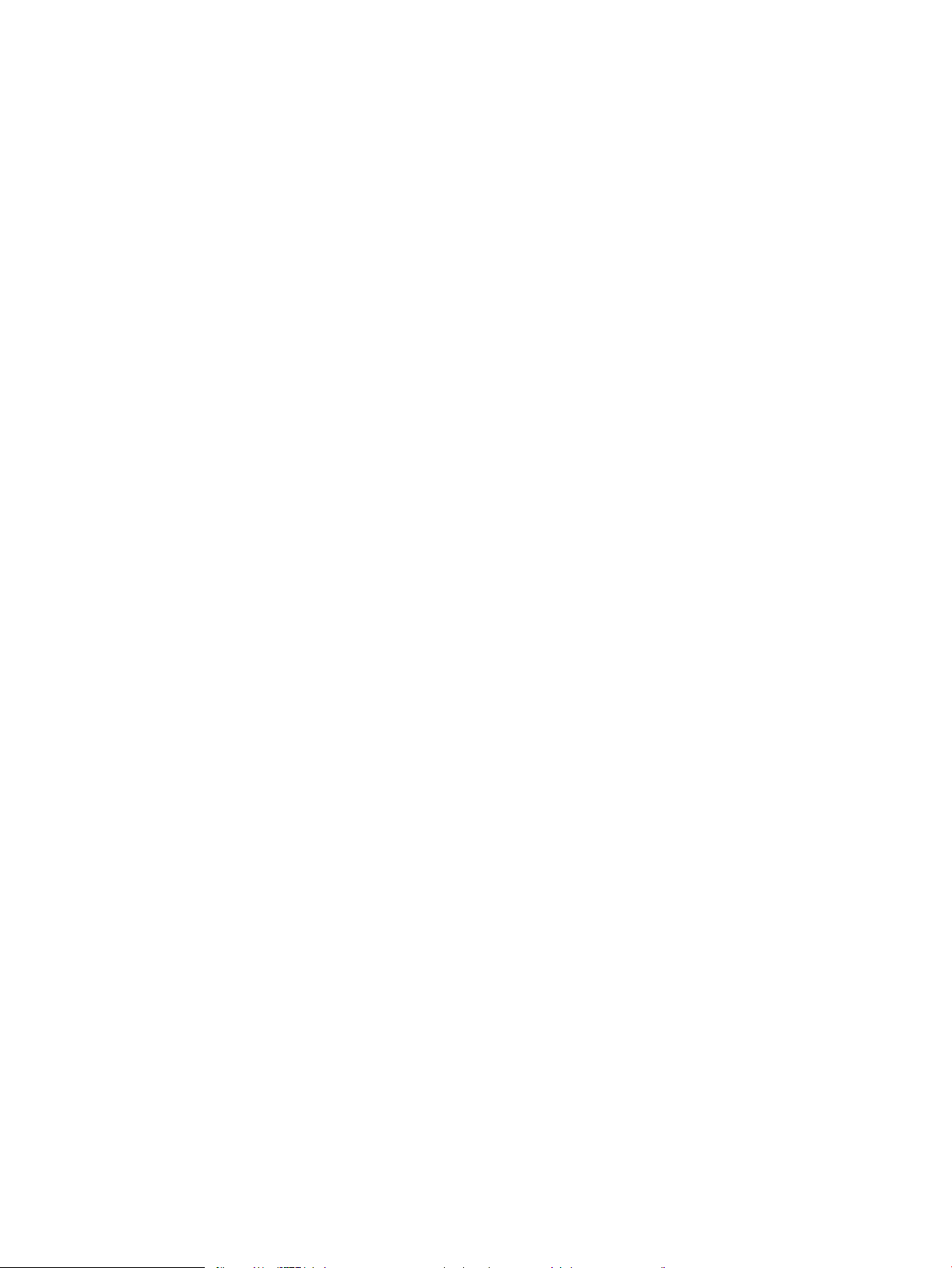
„Wi-Fi“, „Wi-Fi Direct Print“, NFC ir BLE spausdinimas ................................................................................. 85
„HP ePrint“ el. paštu .......................................................................................................................................... 86
„AirPrint“ ............................................................................................................................................................. 87
„Android“ integruotas spausdinimas .............................................................................................................. 87
Atspausdinkite iš USB atmintinės ........................................................................................................................................ 88
Įžanga .................................................................................................................................................................. 88
Įjungti USB prievadą spausdinimui ................................................................................................................. 88
Spausdinti USB dokumentus ........................................................................................................................... 89
Spausdinti naudojant didelio greičio USB 2.0 prievadą (laidinį) ...................................................................................... 90
Įjungti didelio greičio USB prievadą spausdinimui ........................................................................................ 90
5 Spausdintuvo tvarkymas ....................................................................................................................................................................... 91
Pažangus kongūravimas su HP integruotuoju tinklo serveriu (EWS) .......................................................................... 92
Įžanga .................................................................................................................................................................. 92
Prieiga prie HP integruotojo interneto serverio (EWS) ................................................................................ 92
HP įterptinio tinklo serverio funkcijos ............................................................................................................. 93
Information (informacijos) skirtukas ......................................................................................... 93
Skirtukas „General“ (Bendra) ...................................................................................................... 94
Skirtukas Spausdinti ..................................................................................................................... 94
Eksploatacinių medžiagų skirtukas ........................................................................................... 95
„Troubleshooting“ (Trikčių diagnostikos) skirtukas ................................................................. 95
Skirtukas „Security“ (Saugumas) ................................................................................................ 96
Skirtukas „HP Web Services“ (HP tinklo paslaugos) ................................................................ 96
Skirtukas Tinklo parametrai ........................................................................................................ 96
„Other Links“ (Kitos nuorodos) sąrašas ..................................................................................... 98
Tinklo IP nustatymų kongūravimas .................................................................................................................................. 99
Atsisakymas bendrai naudoti spausdintuvą ................................................................................................. 99
Tinklo nustatymų peržiūrėjimas ar keitimas ................................................................................................. 99
Pervadinti spausdintuvą tinkle ........................................................................................................................ 99
Rankinis IPv4 TCP/IP parametrų kongūravimas valdymo skyde ........................................................... 100
Rankinis IPv6 TCP/IP parametrų kongūravimas valdymo skyde ........................................................... 100
Nuorodos sparta ir dvipusio spausdinimo nustatymai ............................................................................. 100
Spausdintuvo saugos savybės .......................................................................................................................................... 102
Įžanga ................................................................................................................................................................ 102
Saugos pareiškimai ......................................................................................................................................... 102
Priskirkite arba pakeiskite sistemos slaptažodį naudodami HP integruotąjį tinklo serverį ................ 102
IP sauga ............................................................................................................................................................ 103
Šifravimo pagalba: HP didelio našumo saugusis kietasis diskas ............................................................ 103
Užblokuokite formuotuvą .............................................................................................................................. 103
Energijos taupymo nustatymai ......................................................................................................................................... 104
Įžanga ................................................................................................................................................................ 104
vi LTWW
Page 9
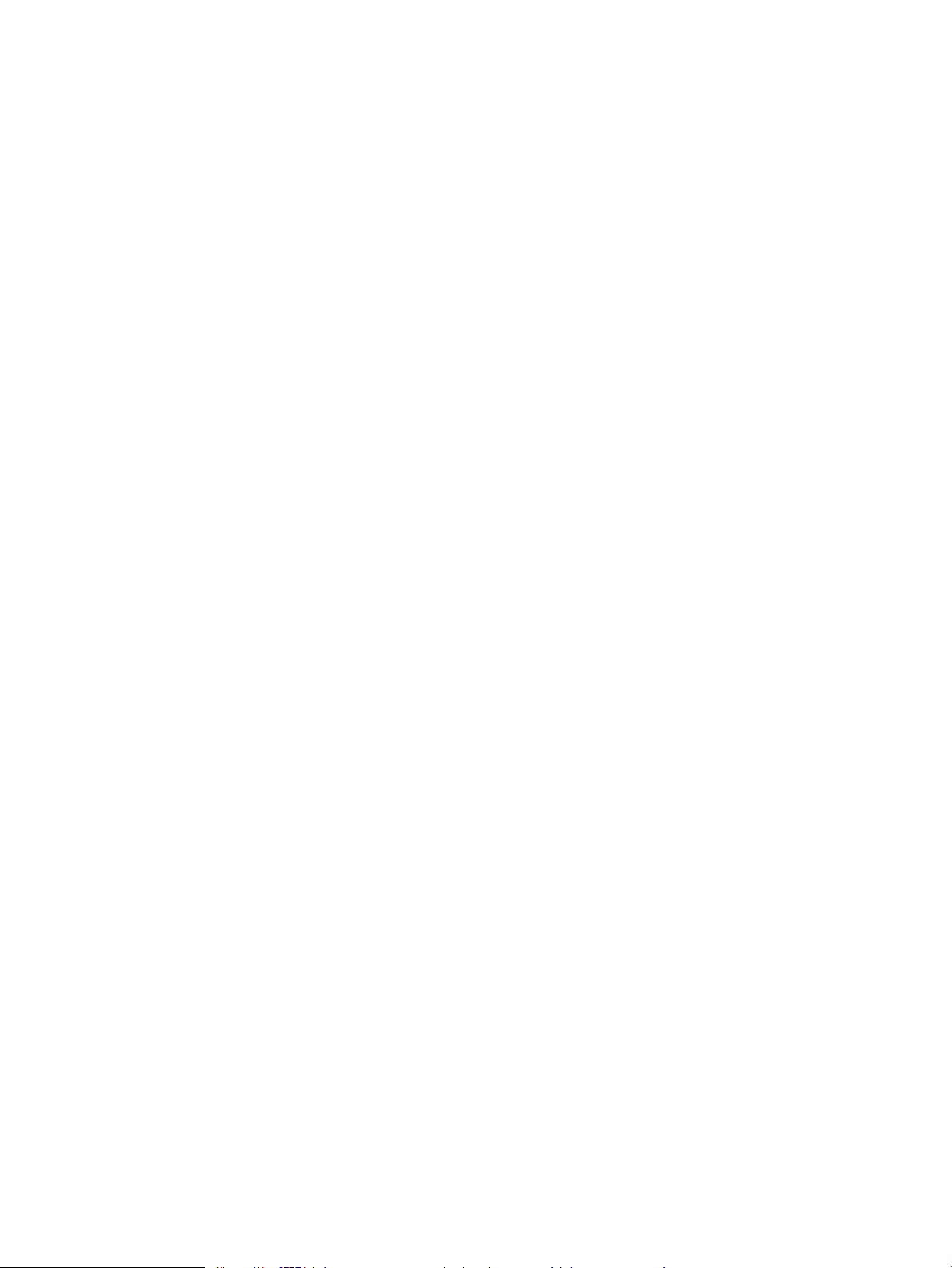
Parengties būsenos nustatymai ................................................................................................................... 104
Nustatykite miegojimo laikmatį ir sukongūruokite spausdintuvą, kad naudotų 1 vatą arba
mažiau energijos ............................................................................................................................................. 104
Nustatyti budėjimo graką ............................................................................................................................ 105
„HP Web Jetadmin“ .............................................................................................................................................................. 106
Programinės ir programinės-aparatinės įrangos atnaujinimai .................................................................................... 107
6 Problemų sprendimas ......................................................................................................................................................................... 109
Techninė priežiūra ................................................................................................................................................................ 110
Valdymo skydo žinyno sistema ......................................................................................................................................... 111
Atkurti gamyklinius nustatymus ....................................................................................................................................... 112
Įžanga ................................................................................................................................................................ 112
Pirmas būdas. Gamyklinių nustatymų atkūrimas iš spausdintuvo valdymo skydo ............................. 112
Antras būdas. Atkurkite gamyklinius nustatymus iš HP įterptojo tinklo serverio (tik tinkle
sujungti spausdintuvai) .................................................................................................................................. 112
Spausdintuvo valdymo skyde pasirodo pranešimas „Cartridge is low“ (Spausdintuvo kasetėje mažai dažų)
arba „Cartridge is very low“ (Spausdintuvo kasetėje labai mažai dažų) ..................................................................... 113
Pakeiskite nustatymą „Very Low“ (Labai mažai) ........................................................................................ 113
„Order supplies“ (eksploatacinių medžiagų užsakymas) ..................................................... 113
Spausdintuvas nepaima popierius arba sutrinka tiekimas ........................................................................................... 114
Įžanga ................................................................................................................................................................ 114
Spausdintuvas nepaima popieriaus ............................................................................................................. 114
Spausdintuvas paima kelis popieriaus lapus .............................................................................................. 116
Popieriaus strigčių šalinimas ............................................................................................................................................. 120
Įžanga ................................................................................................................................................................ 120
Popieriaus strigties vietos .............................................................................................................................. 120
Automatiniai nurodymai šalinant popieriaus strigtis ................................................................................ 121
Dažnai ar pakartotinai užstringa popierius? ............................................................................................... 121
Popieriaus strigčių šalinimas iš 1 dėklo (13.A1) ......................................................................................... 121
Popieriaus strigčių šalinimas iš 2 dėklo (13.A2) ......................................................................................... 125
Išvalykite strigtis kaitintuve (13.B9, 13.B2, 13.FF) .................................................................................... 130
Popieriaus strigčių šalinimas išvesties skyriuje (13.E1) ............................................................................ 134
Išvalykite strigtis dvipusio spausdinimo vietoje (13.D3) ........................................................................... 135
Išvalykite popieriaus strigtis 550 lapų dėkluose (13.A3, 13.A4) ............................................................. 138
Išvalykite popieriaus strigtis 2 x 550 popieriaus dėkluose (13.A4, 13.A5) ............................................ 144
Išvalykite popieriaus strigtis 2700 lapų didelės talpos įvesties popieriaus dėkle (13.A3, 13.A4,
13.A5, 13.A7) ................................................................................................................................................... 150
Spausdinimo kokybės problemų sprendimas ................................................................................................................. 157
Įžanga ................................................................................................................................................................ 157
Spausdinimo kokybės trikčių šalinimas ....................................................................................................... 157
Atnaujinti spausdintuvo aparatinę įrangą ............................................................................... 157
LTWW vii
Page 10
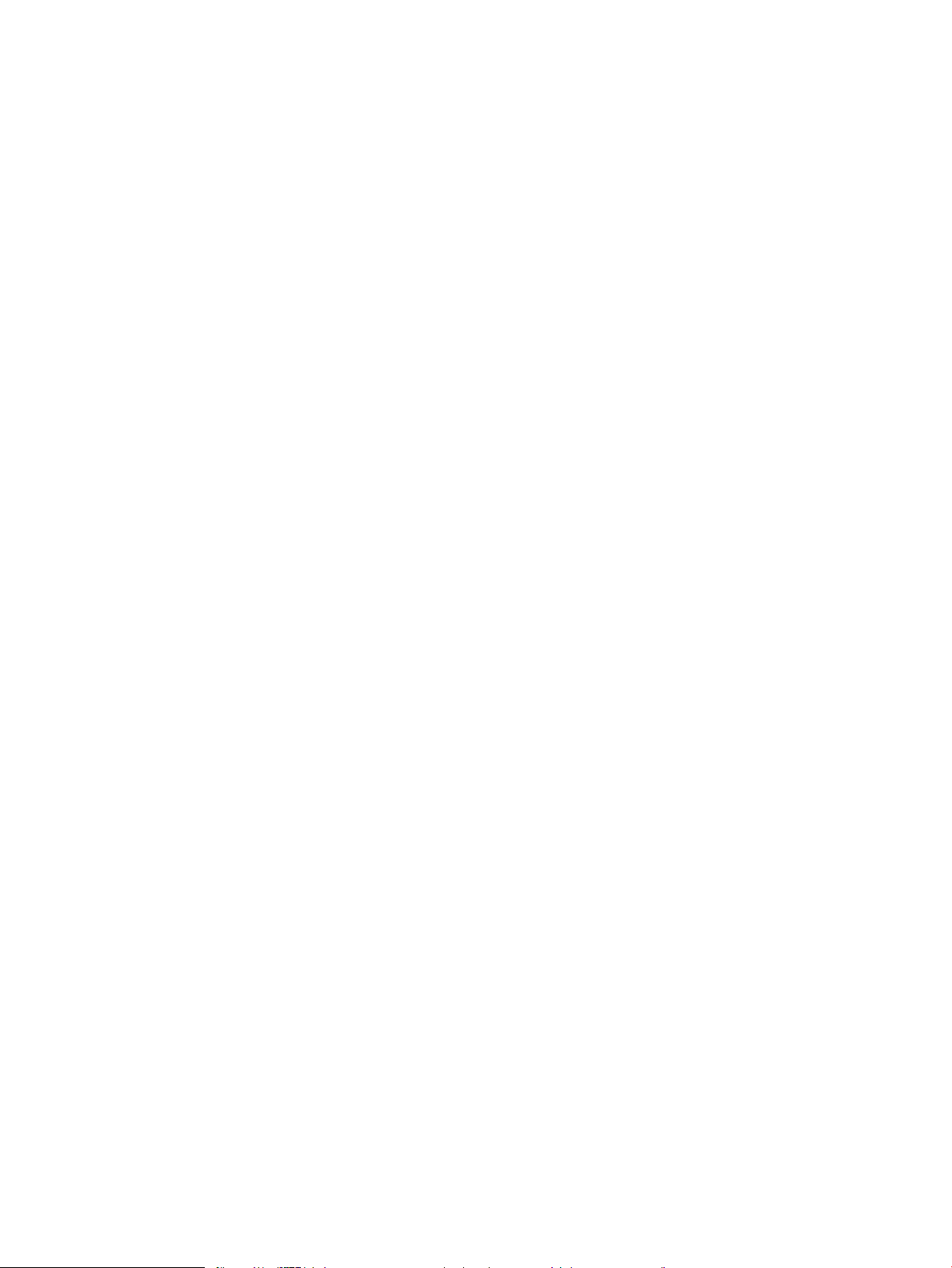
Spausdinimas iš skirtingų programų ....................................................................................... 157
Patikrinkite spausdinamos užduoties popieriaus tipo nustatymą ..................................... 158
Patikrinkite popieriaus tipo nustatymą spausdintuve ..................................... 158
Popieriaus tipo nustatymo tikrinimas („Windows“) .......................................... 158
Patikrinkite popieriaus tipo nustatymą („macOS“) ........................................... 158
Patikrinkite dažų kasetės būseną ............................................................................................ 158
Valymo puslapio spausdinimas ................................................................................................ 159
Apžiūrėdami patikrinkite dažų kasetę arba kasetes ............................................................. 159
Patikrinkite popieriaus ir spausdinimo aplinką ...................................................................... 160
Pirmasis veiksmas: Naudokite HP specikacijas atitinkantį popierių ............ 160
Antrasis veiksmas: Patikrinkite aplinką .............................................................. 160
Trečiasis veiksmas. Atskirai sulygiuokite dėklą ................................................. 160
Bandykite kitą spausdinimo tvarkyklę .................................................................................... 161
Spalvų kokybės trikčių šalinimas .................................................................................................................. 161
Kalibruoti spausdintuvą, kad spalvos sutaptų ....................................................................... 161
Vaizdo kokybės trikčių šalinimas .................................................................................................................. 162
Laidinio tinklo problemų sprendimas ............................................................................................................................... 171
Įžanga ................................................................................................................................................................ 171
Prasta zinė jungtis ........................................................................................................................................ 171
Kompiuteris naudoja neteisingą spausdintuvo IP adresą ......................................................................... 171
Kompiuteriui nepavyksta prisijungti prie spausdintuvo ............................................................................ 172
Spausdintuvas naudoja netinkamą tinklo nuorodą ir dvipusio spausdinimo nustatymus .................. 172
Naujos programinės įrangos programos galėjo sukelti suderinamumo problemų ............................. 172
Jūsų kompiuteris arba darbo stotis nustatyta netinkamai ....................................................................... 172
Spausdintuvas yra išjungtas arba neteisingi kiti tinklo nustatymai ........................................................ 173
Rodyklė ...................................................................................................................................................................................................... 175
viii LTWW
Page 11
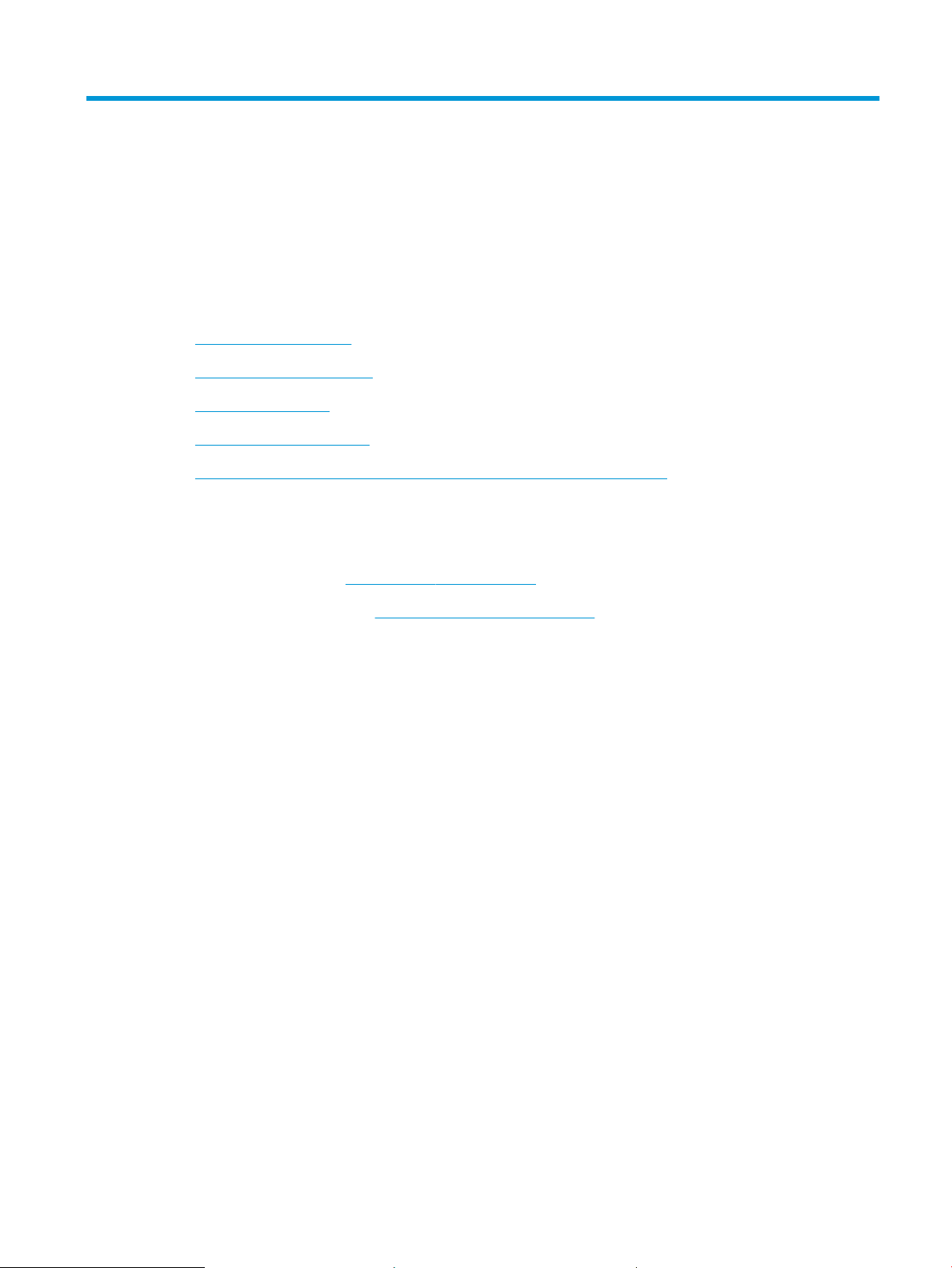
1 Spausdintuvo apžvalga
●
Perspėjimo piktogramos
●
Potencialus smūgių pavojus
●
Spausdintuvo vaizdai
●
Spausdintuvo specikacijos
●
Spausdintuvo aparatinės įrangos sąranka ir programinės įrangos diegimas
Daugiau informacijos rasite
Toliau pateikta informacija yra teisinga paskelbimo metu.
Vaizdinės pagalbos ieškokite www.hp.com/videos/LaserJet.
Naujausios informacijos ieškokite www.hp.com/support/colorljM751.
HP visa apimantis spausdintuvo pagalbos centras pateikia tokią informaciją:
● Diegimas ir kongūracija
● Mokymai ir naudojimas
● Problemų sprendimas
● Atsisiųsti programinės ir programinės-aparatinės įrangos atnaujinimus
● Prisijunkite prie pagalbos forumų
● Raskite garantiją ir teisinę informaciją
LTWW 1
Page 12
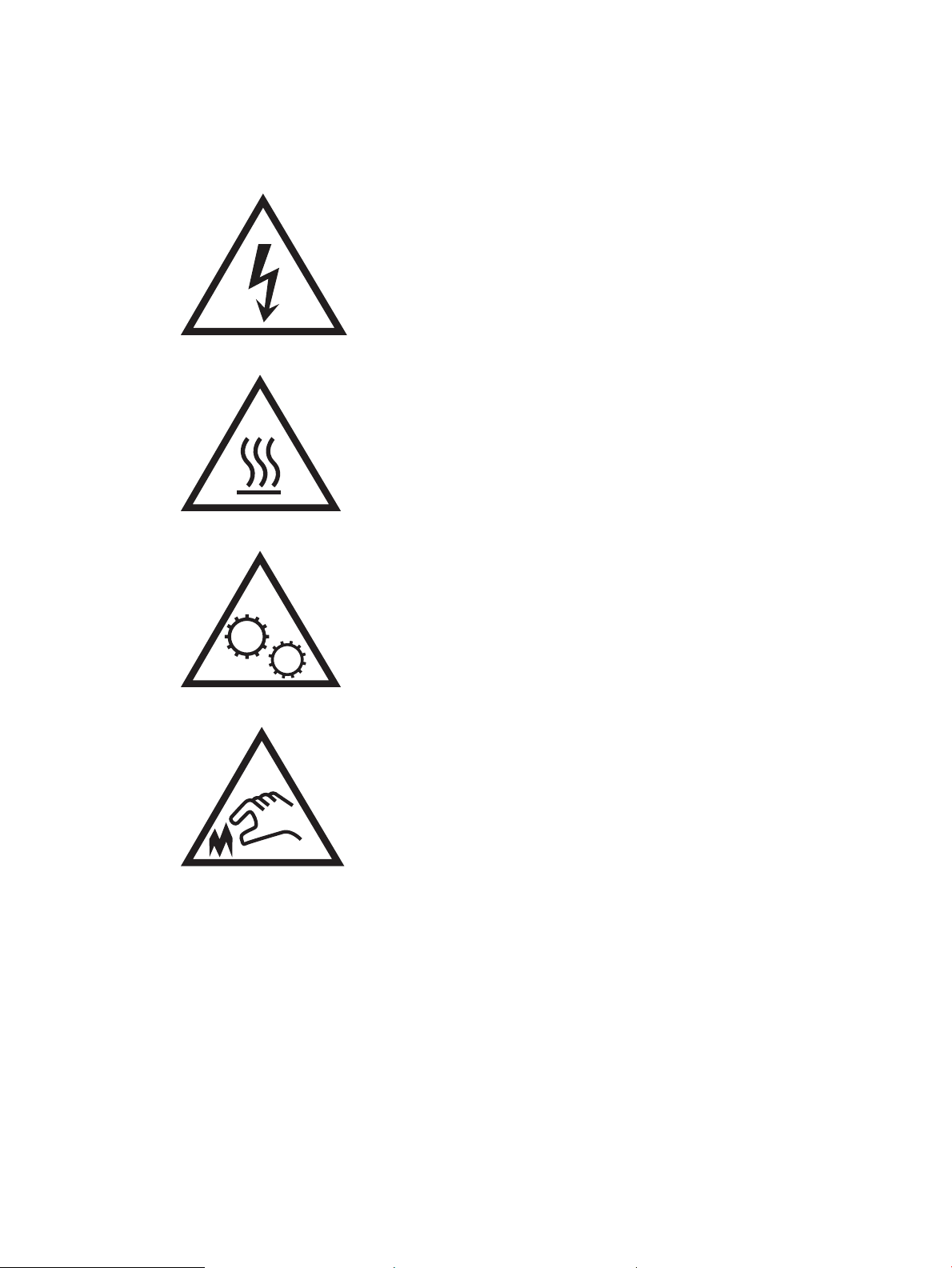
Perspėjimo piktogramos
Įspėjimų piktogramų apibrėžimai: Šių įspėjimų piktogramos gali būti ant HP gaminius. Jei reikia, imkitės
atitinkamų atsargumo priemonių.
●
Įspėjimas. Electric šoko
●
Įspėjimas. Karštas paviršių
●
Įspėjimas. Laikykite kūno dalių nuo perkeliant dalys
●
Įspėjimas. Uždarykite atstumą aštrių kraštinė
2 1 skyrius Spausdintuvo apžvalga LTWW
Page 13
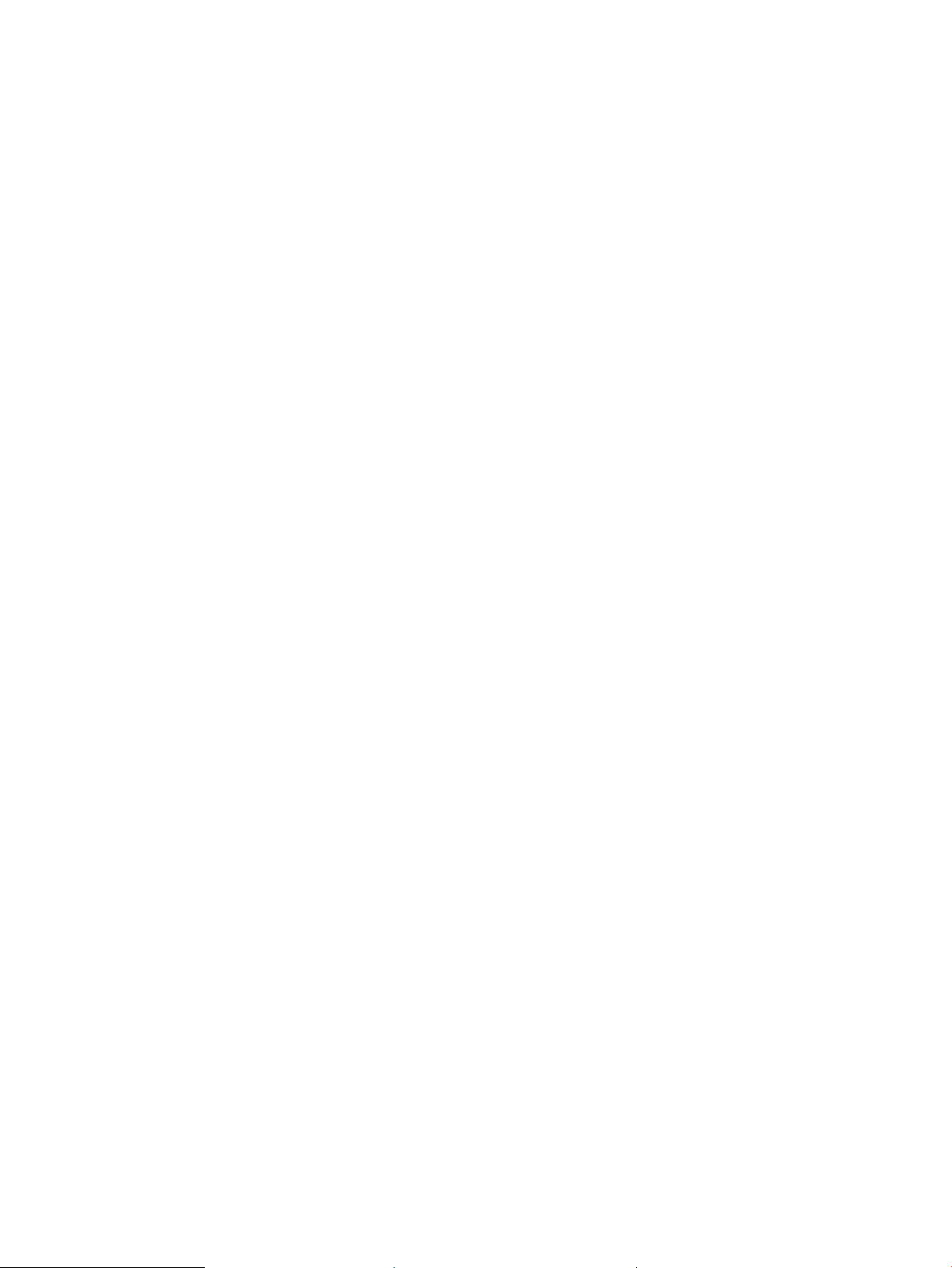
Potencialus smūgių pavojus
Visada laikykitės bazinių saugos priemonių, kai naudojate produktą, kad sumažintumėte sužeidimų dėl gaisro
arba elektros smūgio pavojų.
● Perskaitykite ir supraskite visas šio vartotojo vadovo instrukcijas.
● Laikykitės visų ant gaminio pažymėtų įspėjimų ir instrukcijų.
● Jungdami gaminį prie elektros šaltinio naudokite tik įžemintą elektros lizdą. Jei nežinote, ar elektros lizdas
įžemintas, pasikonsultuokite su kvalikuotu elektriku.
● Nelieskite gaminio lizdo kontaktų. Nedelsiant pakeiskite sugadintus laidus.
● Atjunkite gaminį nuo sieninio lizdo prieš jį valydami.
● Nemontuokite ar nenaudokite šio gaminio arti vandens arba šlapiomis rankomis.
● Gaminį naudokite padėję ant tvirto paviršiaus.
● Montuokite gaminį apsaugotoje vietoje, kur ant jo niekas neužliptų arba neužkliūtų už maitinimo laidų.
LTWW Potencialus smūgių pavojus 3
Page 14
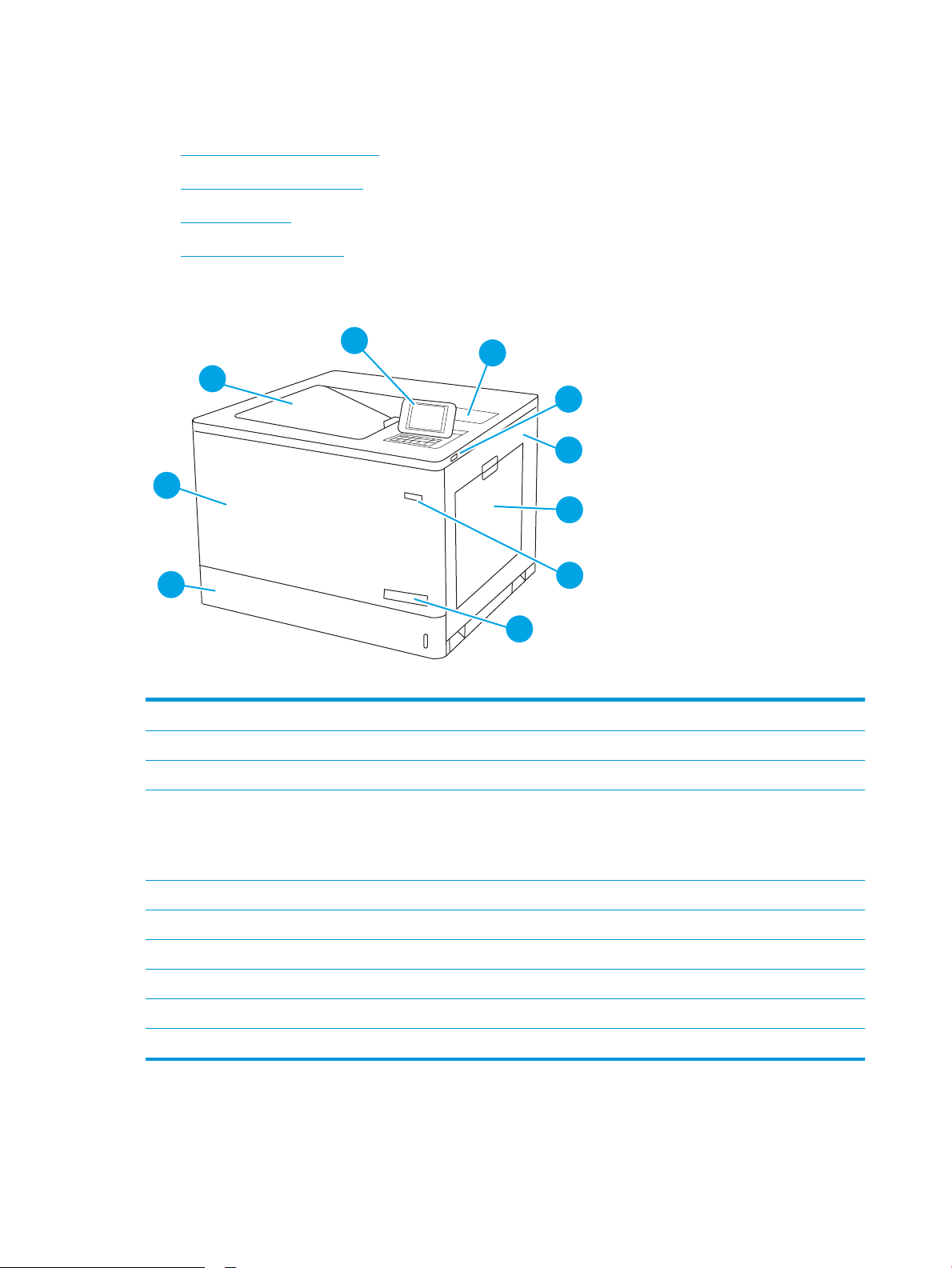
Spausdintuvo vaizdai
1
2
4
5
6
8
7
9
10
3
●
Spausdintuvo vaizdas iš priekio
●
Spausdintuvo vaizdas iš galo
●
Sąsajos prievadai
●
Valdymo skydelio vaizdas
Spausdintuvo vaizdas iš priekio
1 Išvesties skyrius
2 Valdymo skydelis su spalvotu graniu ekranu ir klaviatūra
3 Techninės įrangos sąsajos kišenė priedams ir trečiosios šalies įrenginiams prijungti
4 Lengvos prieigos USB prievadas
Įstatykite USB atmintinę ir spausdinkite be kompiuterio arba atnaujinkite spausdintuvo aparatinę įrangą.
PASTABA: Prieš naudojimą šį prievadą turi įjungti administratorius.
5 Dešiniosios durelės (prieiga prie kaitintuvo ir strigčių šalinimo)
6 1 dėklas
7 Įjungimo / išjungimo mygtukas
8 Modelio pavadinimas
9 2 dėklas
10 Priekinės durelės (prieiga prie dažų kasečių ir vaizdo apdorojimo būgnų)
4 1 skyrius Spausdintuvo apžvalga LTWW
Page 15
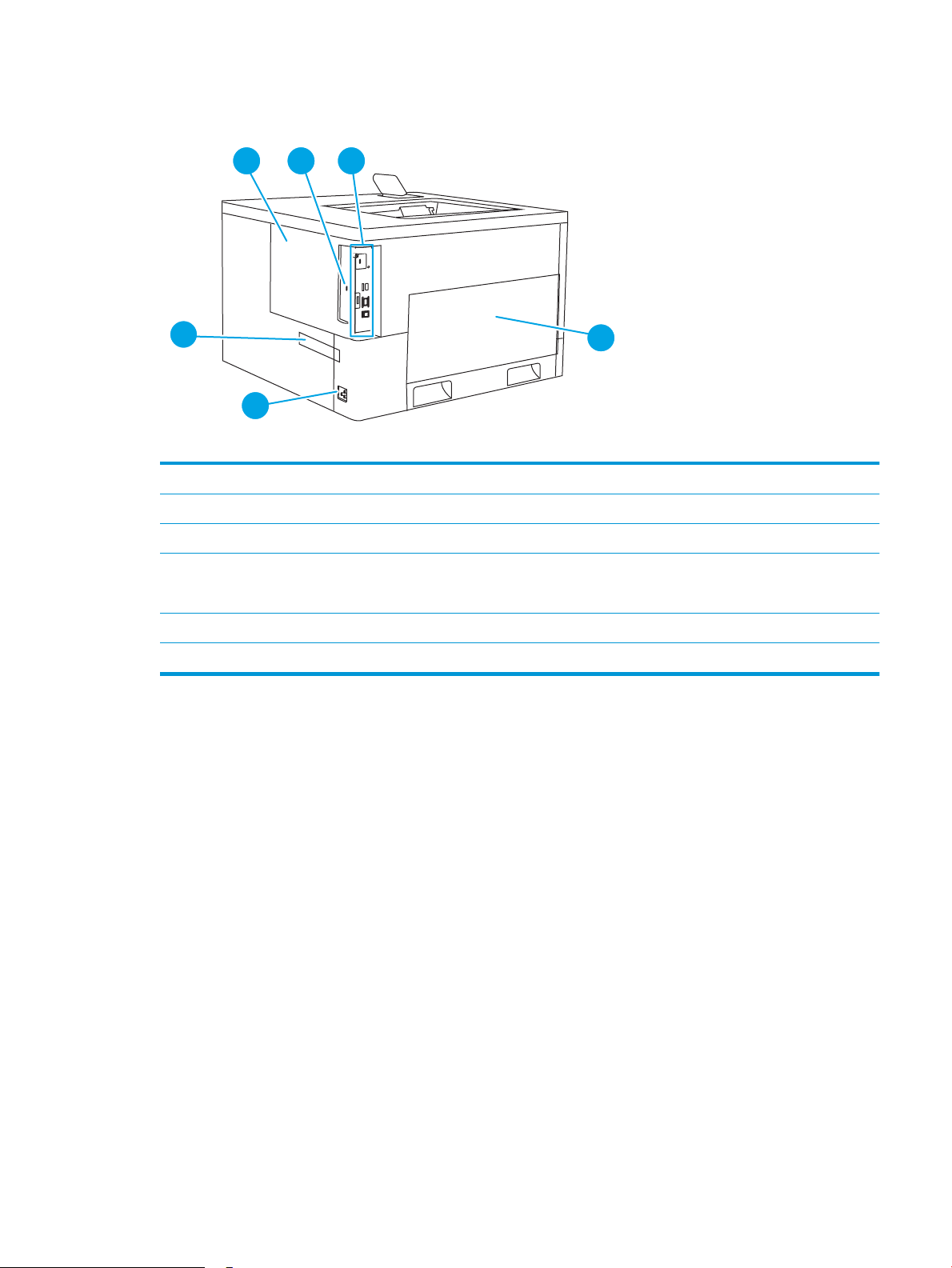
Spausdintuvo vaizdas iš galo
1
2
4
5
3
6
1 Formatavimo dangtis
2 Anga kabeliniam apsauginiam ksatoriui
3 Formato tvarkyklė (su sąsajos prievadais)
4 Kairiosios durelės (prieiga prie dažų surinkimo bloko)
PASTABA: Priekinės durelės turi būti naudojamos siekiant pasiekti dažų surinkimo įtaisą.
5 Maitinimo jungtis
6 Serijos numerio ir gaminio numerio lipdukas
LTWW Spausdintuvo vaizdai 5
Page 16
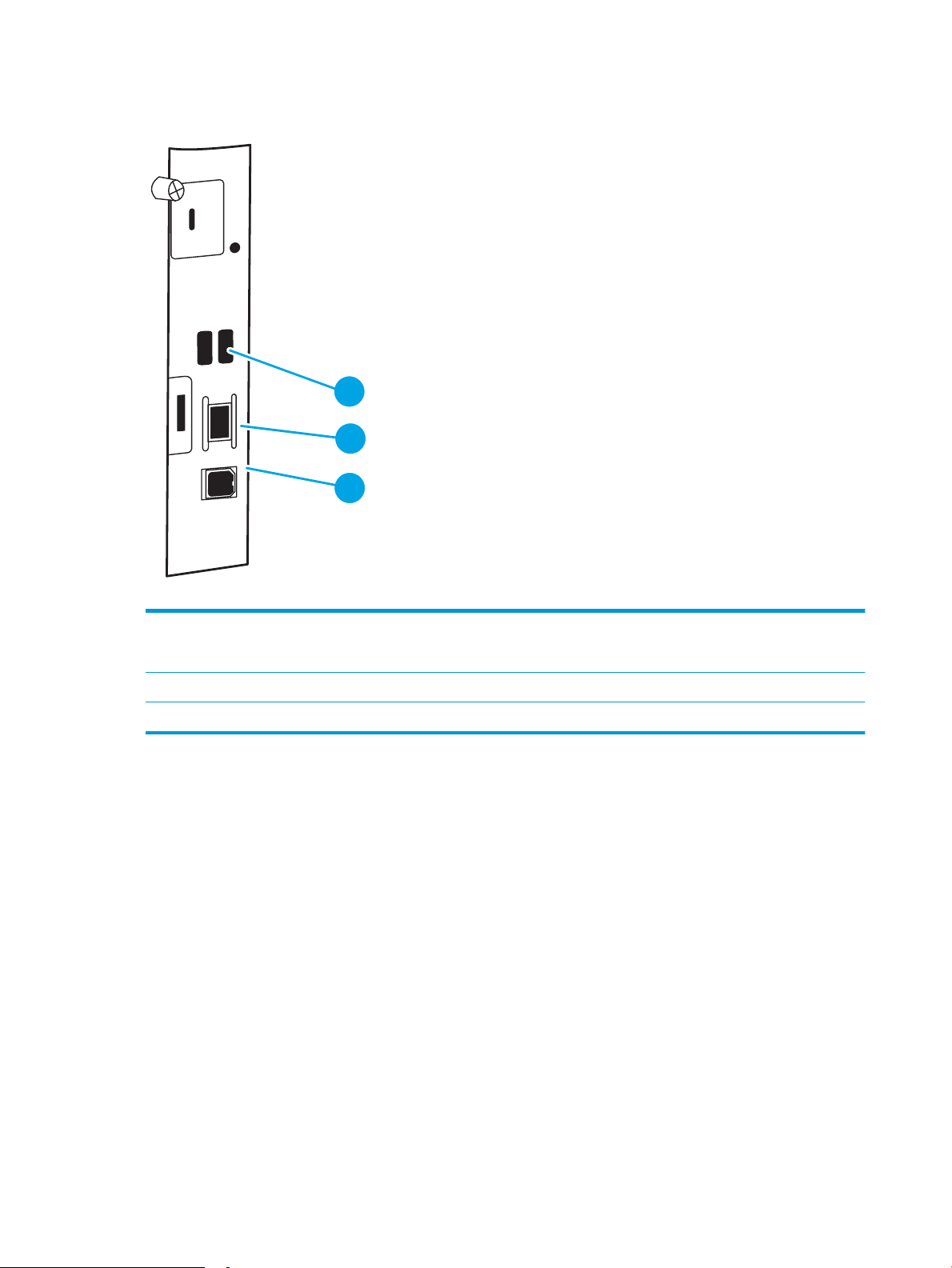
Sąsajos prievadai
2
1
3
1 USB prievadai išoriniams USB įrenginiams prijungti (prievadai gali būti pridengti)
PASTABA: Paprastam USB spausdinimo naudojimui naudokite prie valdymo skydelio esantį USB prievadą.
2 Vietinio tinklo (LAN) eterneto 10/100/1000 tinklo prievadas
3 Didelės spartos USB 2.0 spausdinimo jungtis
Valdymo skydelio vaizdas
Naudokite valdymo skydelį norėdami gauti spausdintuvo ir užduoties būsenos informaciją bei kongūruodami
spausdintuvą. Šio valdymo skydelio ekranas nėra jutiklinis. Rodyklių mygtukais ir mygtuku „OK“ (Gerai) naršykite
ir pasirinkite meniu elementus.
6 1 skyrius Spausdintuvo apžvalga LTWW
Page 17
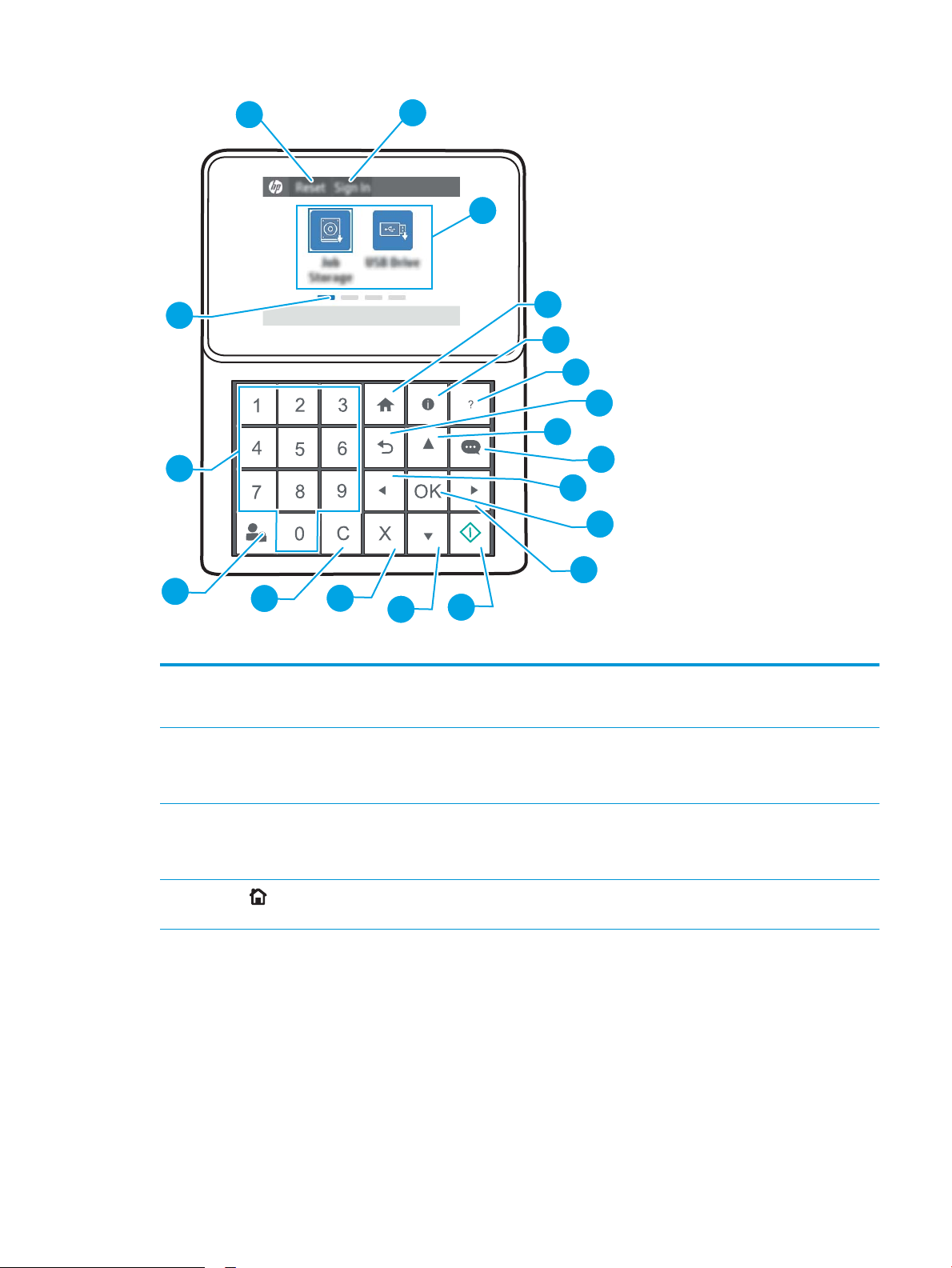
1
2
3
4
5
6
7
8
9
10
11
12
15
16
17
18
19
14
13
1 „Reset“ (Atstatyti)
piktograma
2 Prisijungti arba
Atsijungti
piktograma
Pasirinkite piktogramą „Reset“ (Atstatyti), kad išvalytumėte pakeitimus, paleistumėte spausdintuvą iš
pristabdymo būsenos, rodytumėte paslėptas klaidas ir atstatytumėte numatytuosius nustatymus (įskaitant
kalbą ir klaviatūros išdėstymą).
Pasirinkite piktogramą „Sign In“ prisijungti, kad atidarytumėte ekraną „Sign In“ (Prisijungti).
Pasirinkite mygtuką „Sign Out“ (Atsijungti), kad atsijungtumėte nuo spausdintuvo. Spausdintuvas atstato
visų parinkčių numatytuosius nustatymus.
3 Programų sritis Pasirinkite bet kurią piktogramą, kad atidarytumėte programą.
4
Pradžios
mygtukas
PASTABA: Galimų programų skaičius priklauso nuo spausdintuvo. Administratorius gali kongūruoti
matomas programas ir seką, kaip jos rodomos.
Grįžtama į pradžios ekraną.
LTWW Spausdintuvo vaizdai 7
Page 18
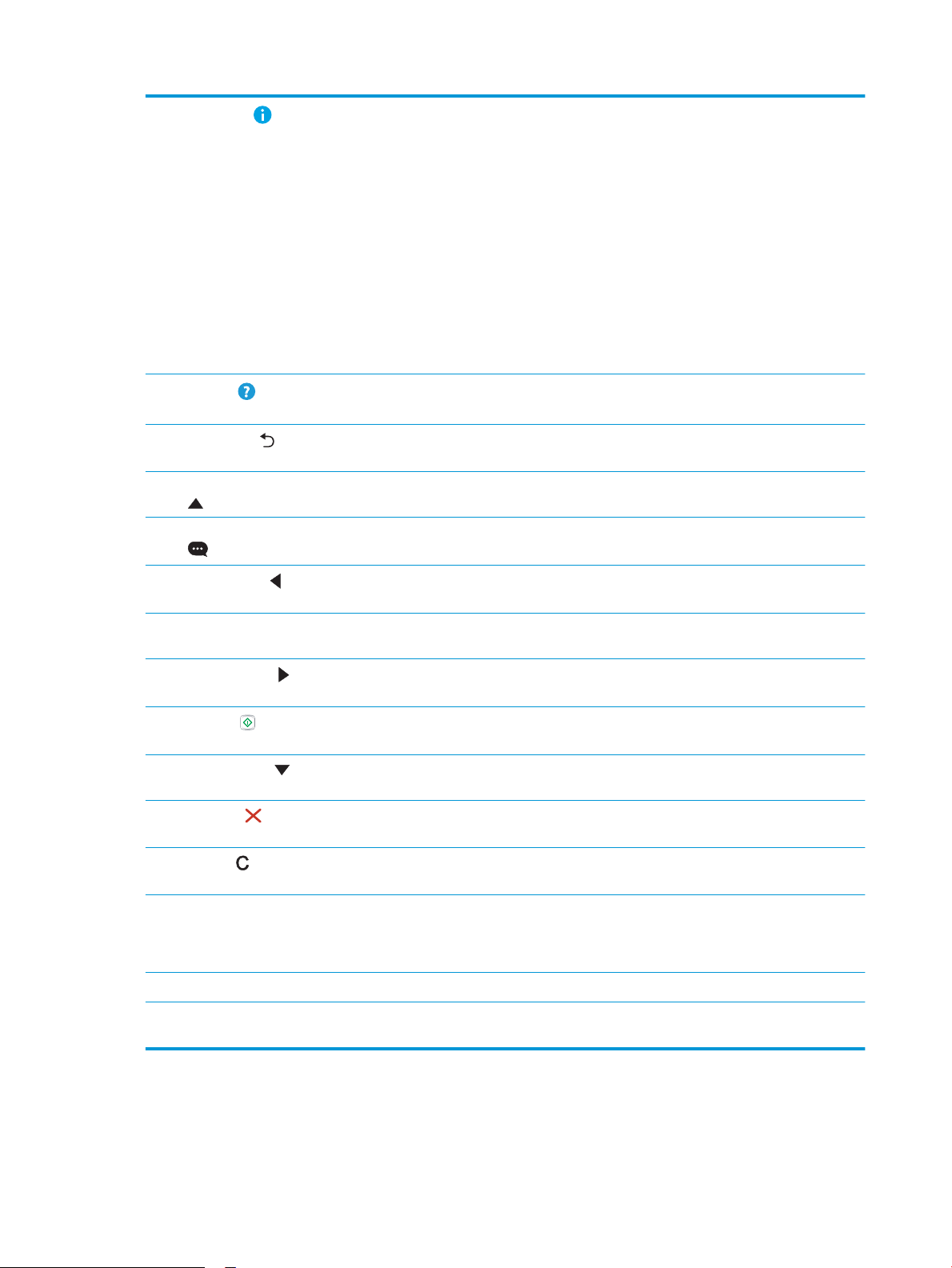
5
Informacijos
mygtukas
Paspauskite informacijos mygtuką, kad prieitumėte prie įvairios spausdintuvo informacijos. Pasirinkite
elementus ekrane ir gaukite informacijos:
● „Display Language“ (Ekrano kalba). Pakeiskite esamo vartotojo sesijos kalbos nustatymą.
● „Sleep Mode“ (Miego režimas). Perjunkite spausdintuvą į mažai energijos vartojantį režimą.
● „Wi-Fi Direct“. Peržiūrėkite informaciją, kaip prisijungti tiesiogiai prie spausdintuvo naudojant telefoną,
planšetinį kompiuterį arba kitą įrenginį (tik kai yra sumontuotas papildomas belaidžio ryšio priedas).
● „Wireless“ (Belaidis ryšys). Peržiūrėkite ir pakeiskite belaidžio ryšio nustatymus (tik kai yra
sumontuotas papildomas belaidžio ryšio priedas).
● „Ethernet“ (Eternetas). Peržiūrėkite ir pakeiskite eterneto ryšio nustatymus.
● „HP Web Services“ (HP tinklo paslaugos): Peržiūrėkite informaciją, kaip prisijungti ir spausdinti iš
spausdintuvo naudojant HP tinklo paslaugas.
6
Pagalbos
mygtukas
7
„Back“ (Atgal)
mygtukas
8 Rodyklės aukštyn
mygtukas
9 Pranešimų centro
mygtukas
10
Rodyklės į kairę
mygtukas
11 Mygtukas „OK“ Priima pasirinktą elemento vertę, aktyvuoja sufokusuotą mygtuką, atidaro klaviatūrą, jog redaguotumėte
12
Rodyklės į dešinę
mygtukas
13
Mygtukas „Start“
(Pradėti)
14 Rodyklės žemyn
mygtukas
15
Atšaukimo
mygtukas
Pateikiamas žinyno temų sąrašas arba informacija, kaip naudoti pradžios ekraną, programą, parinktis arba
funkcijas.
Grįžtama vienu lygiu atgal meniu.
Perinama į ankstesnį elementą arba valdiklį vertikaliame išdėstyme.
Rodomas pranešimų centras.
Leidžia pereiti prie ankstesnio elemento, valdiklio arba lygio meniu (tačiau neleidžia išeiti iš programos), arba
sumažinti skaitinių elementų vertę
sufokusuotą tekstinį laukelį arba atliktumėte panašius pasirinkimo veiksmus.
Leidžia pereiti prie kito meniu elemento, valdiklio arba lygio, arba padidinta skaitinių elementų vertę.
Pradedama vykdyti spausdinimo užduotis.
Perinama į kitą elementą arba valdiklį vertikaliame išdėstyme.
Pristabdo spausdintuvą ir atidaro „Active Jobs“ (Aktyvios užduotys). Ekrane „Active Jobs“ (Aktyvios užduotys)
vartotojas gali atšaukti užduotį arba tęsti spausdinimą.
16
Išvalymo
mygtukas
17 „Sign In“ (Prisijungti)
arba „Sign Out“
(Atsijungti)
mygtukas
18 Skaičių klaviatūra Įveskite skaitines vertes.
19 Pagrindinio ekrano
puslapių indikatorius
Išvalo visus įvesties lauko įrašus.
Paspauskite mygtuką „Sign In“ prisijungti, kad atidarytumėte ekraną „Sign In“ (Prisijungti).
Paspauskite mygtuką Atsijungti, kad atsijungtumėte nuo spausdintuvo. Spausdintuvas atstato visų parinkčių
numatytuosius nustatymus.
Rodomas puslapių skaičius pradžios ekrane arba pradžios ekrano aplanke. Esamas puslapis paryškinamas.
Rodyklių mygtukais slinkite puslapiais.
8 1 skyrius Spausdintuvo apžvalga LTWW
Page 19
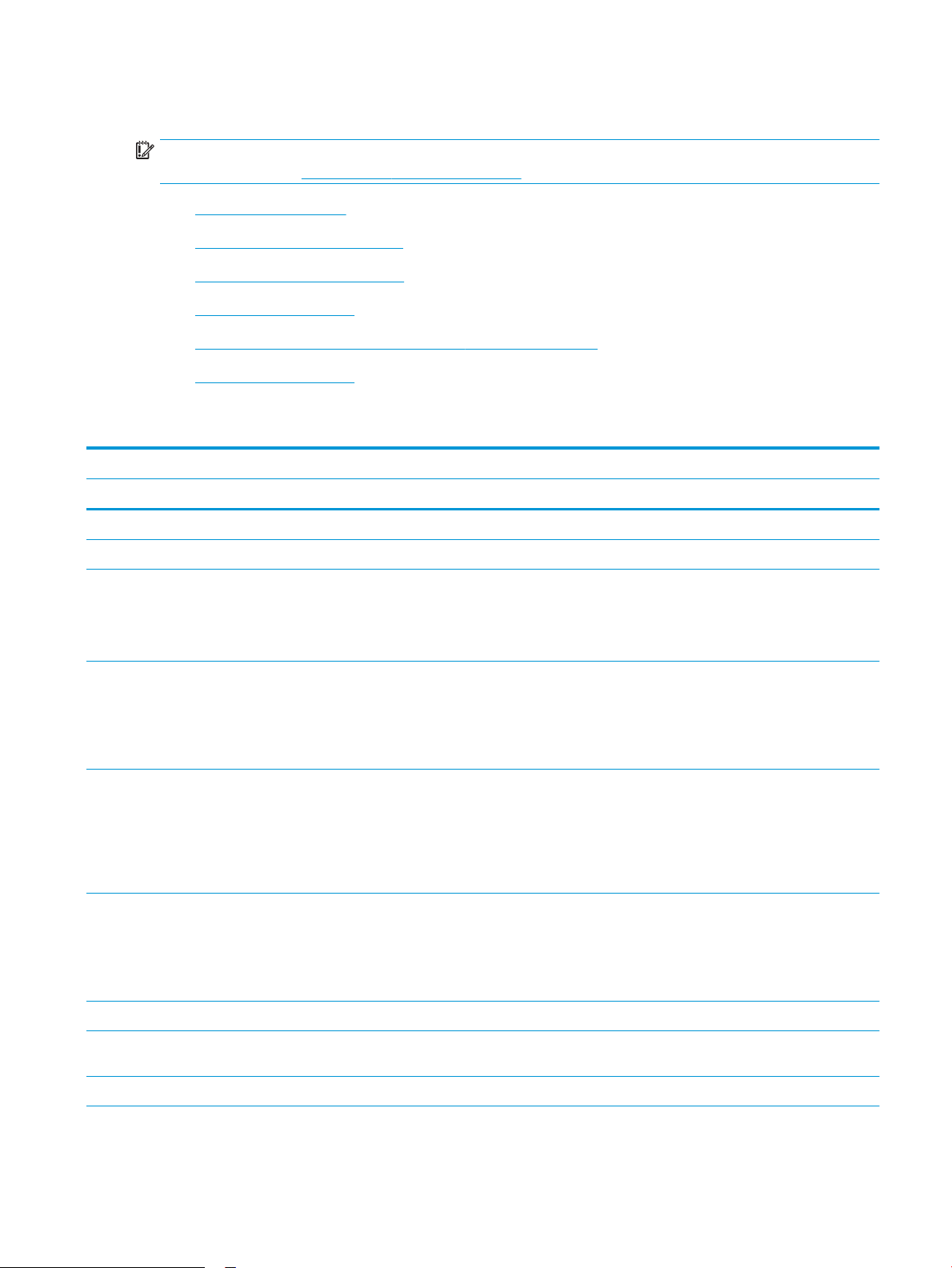
Spausdintuvo specikacijos
SVARBU: Šios specikacijos yra teisingos leidimo metu, tačiau jos gali būti keičiamos vėliau. Naujausios
informacijos ieškokite www.hp.com/support/colorljM751.
●
Techninės specikacijos
●
Palaikomos operacinės sistemos
●
Mobilūs spausdinimo sprendimai
●
Spausdintuvo matmenys
●
Energijos sąnaudos, elektros specikacijos ir akustinės emisijos
●
Veikimo aplinkos sąlygos
Techninės specikacijos
Modelio pavadinimas M751n M751dn
Gaminio numeris T3U43A T3U44A
Popieriaus tvarkymas 1 dėklas (100 lapų talpos) Pridėta Pridėta
2 dėklas (550 lapų talpos) Pridėta Pridėta
550 lapų popieriaus dėklas
PASTABA: M751n ir M751dn modeliai gali
palaikyti iki dviejų pasirenkamų 550 lapų
dėklų.
2 x 550 popieriaus lapų dėklas su stovu
PASTABA: M751n ir M751dn modeliai gali
palaikyti iki dviejų pasirenkamų 550 lapų
dėklų, kurie gali būti montuojami stovo
viršuje.
2700 popieriaus lapų didelės talpos įvesties
(HCI) dėklas su stovu
PASTABA: M751n ir M751dn modeliai gali
palaikyti iki dviejų pasirenkamų 550 lapų
dėklų, kurie gali būti montuojami stovo
viršuje.
Stovas
PASTABA: M751n ir M751dn modeliai gali
palaikyti iki dviejų pasirenkamų 550 lapų
dėklų, kurie gali būti montuojami stovo
viršuje.
Automatinis dvipusis spausdinimas Nėra Pridėta
Jungiamumas 10 / 100 / 1000 eterneto LAN jungtis su
„IPv4“ ir „IPv6“
Pasirenkamas Pasirenkamas
Pasirenkamas Pasirenkamas
Pasirenkamas Pasirenkamas
Pasirenkamas Pasirenkamas
Pridėta Pridėta
„Hi-Speed“ USB 2.0 Pridėta Pridėta
LTWW Spausdintuvo specikacijos 9
Page 20
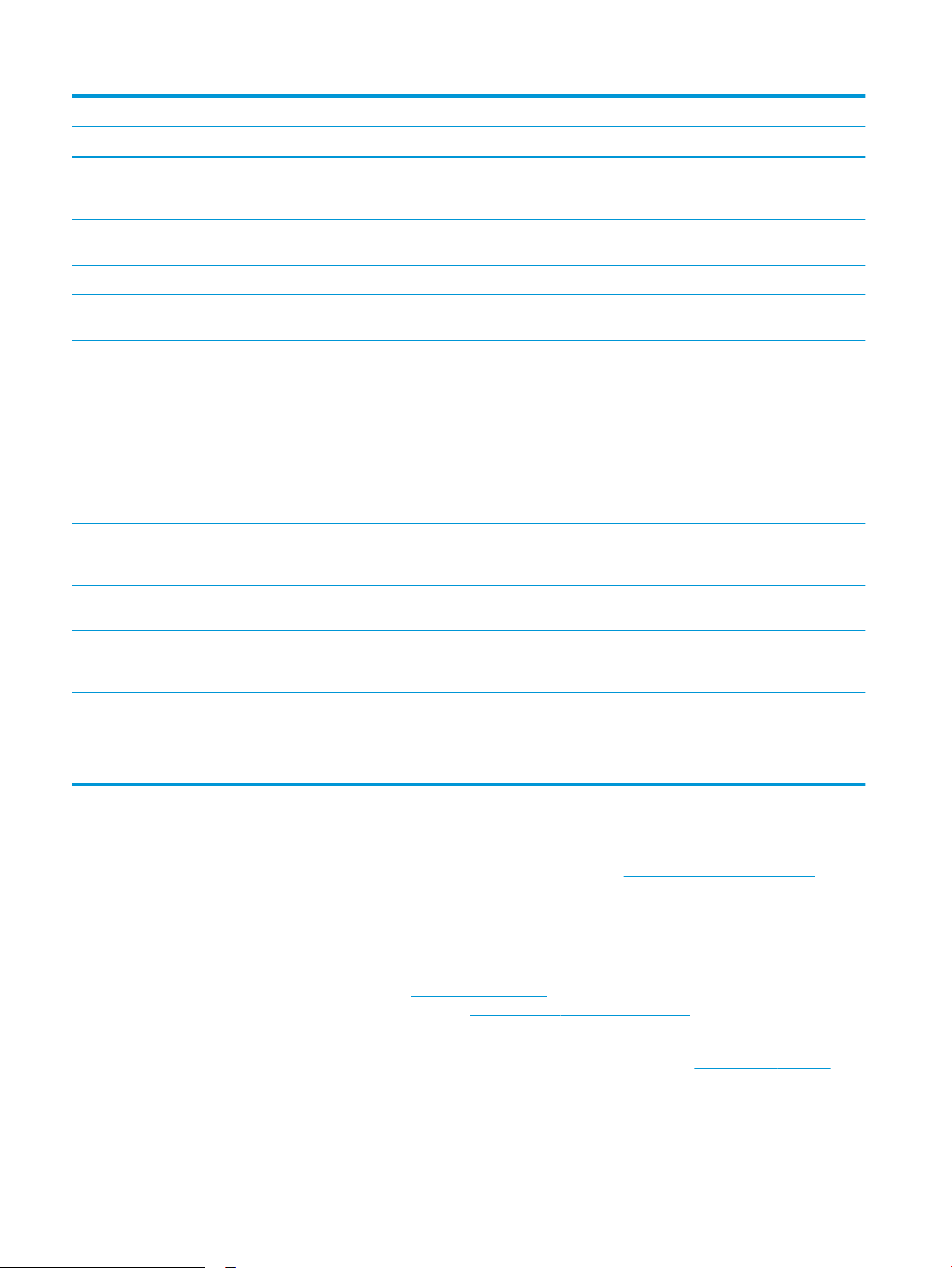
Modelio pavadinimas M751n M751dn
Gaminio numeris T3U43A T3U44A
Lengvai naudojamas USB prievadas
spausdinimui be kompiuterio ir aparatinės
įrangos naujinimui
Techninės įrangos integravimo lizdas priedo
ir trečiosios šalies įrenginiams prijungti
HP vidiniai USB prievadai Pasirenkamas Pasirenkamas
„HP Jetdirect 2900nw“ spausdinimo
serverio priedas belaidžiam ryšiui
„HP Jetdirect 3100w“ BLE / NFC / belaidis
priedas spausdinimui iš mobiliųjų įrenginių
Atmintis 1,5 GB bazinė atmintis
PASTABA: Praplečiama iki 2,5 GB bazinė
atmintis, kai pridedamas SODIMM atminties
modulis.
Talpykla 16 GB įterptinis multimedijos valdiklis
(eMMC)
Sauga HP patikimos platformos moduliai visų
spausdintuve naudojamų duomenų
kodavimui
Valdymo skydelio ekranas ir įvestis 2,7 col. Spalvotas grakos ekranas su 10
klavišų
Pridėta Pridėta
Pridėta Pridėta
Pasirenkamas Pasirenkamas
Pasirenkamas Pasirenkamas
Pridėta Pridėta
Pridėta Pridėta
Pridėta Pridėta
Pridėta Pridėta
Spausdinimas Spausdina 40 psl. per minutę (ppm)
naudojant „Letter“ formato popierių ir A4
formato popierių
Lengvai naudojamas spausdinimas per USB
(nereikia kompiuterio)
Išsaugokite darbus spausdintuvo atmintyje,
kad atspausdintumėte vėliau arba privačiai
Palaikomos operacinės sistemos
„Linux“: Informacijos ir spausdinimo tvarkyklių, skirtų „Linux“, rasite adresu www.hp.com/go/linuxprinting.
UNIX: UNIX® skirtą informaciją ir spausdinimo tvarkykles rasite adresu www.hp.com/go/unixmodelscripts.
Toliau pateikta informacija taikoma atitinkamo spausdintuvo „Windows“ HP PCL 6 spausdinimo tvarkyklėms,
„macOS“ skirtoms HP spausdinimo tvarkyklėms bei programinės įrangos diegimo programai.
„Windows“: Atsisiųskite „HP Easy Start“ iš 123.hp.com/LaserJet ir įdiekite HP spausdinimo tvarkyklę. Arba eikite į
spausdintuvo techninės pagalbos svetainę adresu: www.hp.com/support/colorljM751 ir atsisiųskite spausdinimo
tvarkyklę arba programinės įrangos diegimo programą, kad įdiegtumėte HP spausdinimo tvarkyklę.
„macOS“: Šis spausdintuvas palaiko „Mac“ kompiuterius. Atsisiųskite „HP Easy Start“ iš 123.hp.com/LaserJet arba
iš spausdintuvo pagalbos puslapio, tada naudokite „HP Easy Start“, kad įdiegtumėte HP spausdinimo tvarkyklę.
Pridėta Pridėta
Pridėta Pridėta
Pridėta Pridėta
10 1 skyrius Spausdintuvo apžvalga LTWW
Page 21
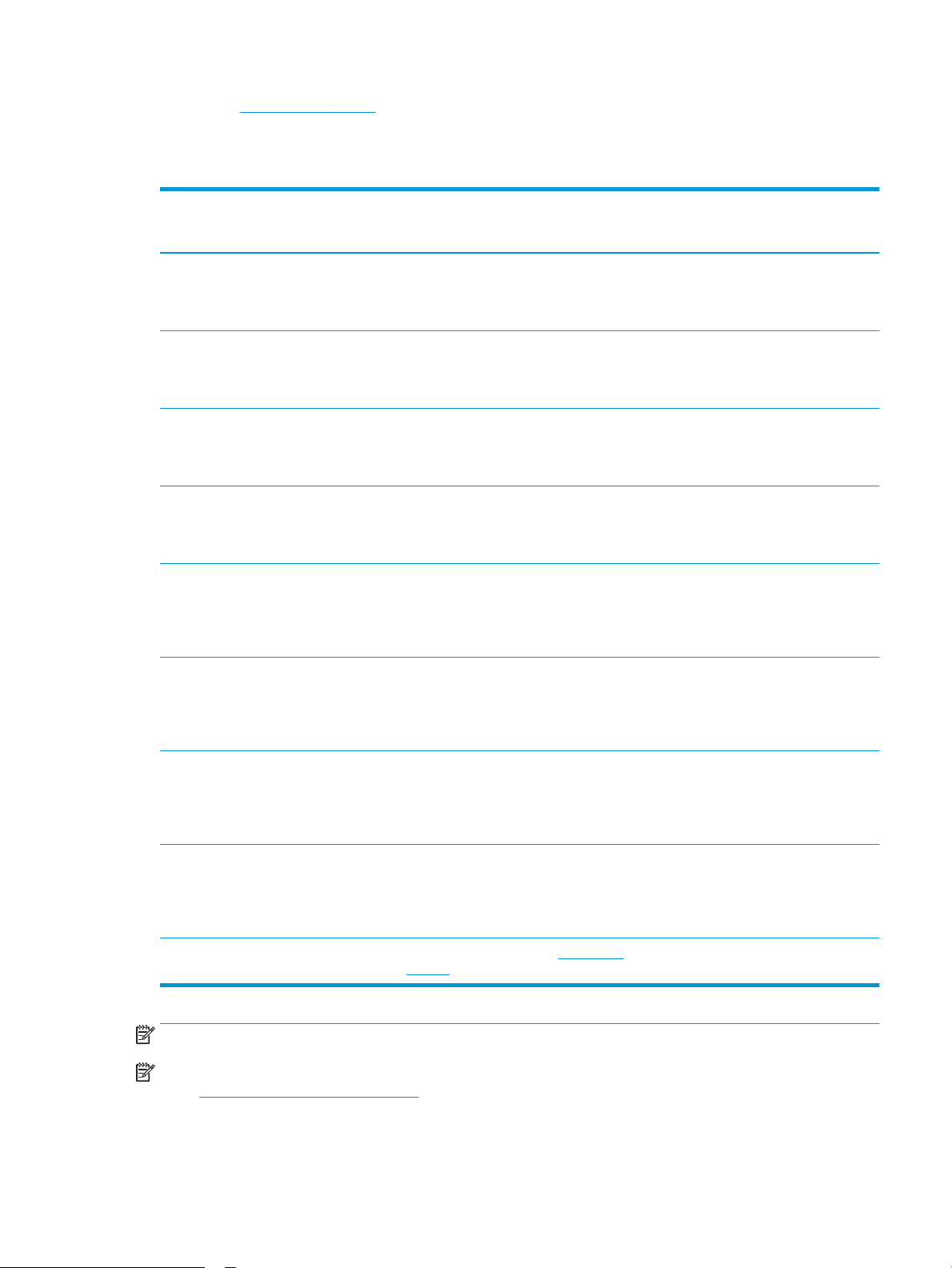
1. Eikite į 123.hp.com/LaserJet.
2. Norėdami atsisiųsti spausdintuvo programinę įrangą, atlikite toliau nurodytus veiksmus.
1-1 lentelė Palaikomos operacinės sistemos ir spausdinimo tvarkyklės
Operacinė sistema Spausdinimo tvarkyklė (iš programinės
įrangos diegimo vedlio „Windows“ arba
„macOS“)
„Windows 7“, 32 ir 64 bitų „HP PCL 6“ speciali spausdintuvui skirta
spausdinimo tvarkyklė yra įdiegta šioje
operacinėje sistemoje kaip dalis
programinės įrangos.
„Windows 8“, 32 ir 64 bitų „HP PCL 6“ speciali spausdintuvui skirta
spausdinimo tvarkyklė yra įdiegta šioje
operacinėje sistemoje kaip dalis
programinės įrangos.
„Windows 8.1“, 32 ir 64 bitų „HP PCL-6“ V4 specialiam spausdintuvui
skirta spausdinimo tvarkyklė yra įdiegta
šioje operacinėje sistemoje kaip dalis visos
programinės įrangos.
„Windows 10“, 32 ir 64 bitų „HP PCL-6“ V4 specialiam spausdintuvui
skirta spausdinimo tvarkyklė yra įdiegta
šioje operacinėje sistemoje kaip dalis visos
programinės įrangos.
„Windows Server 2008 R2“, SP 1, 64 bitų „PCL 6“ spausdintuvui skirtą spausdinimo
tvarkyklę galima atsisiųsti iš spausdintuvo
techninės pagalbos tinklalapio. Atsisiųskite
tvarkyklę ir tada pasinaudoję „Microsoft Add
Printer“ įrankiu įdiekite ją.
Pastabos
„Windows 8 RT“ palaikymas teikiamas per
„Microsoft IN OS“ 4 versijos 32 bitų
tvarkyklę.
„Windows 8.1 RT“ palaikymas teikiamas per
„Microsoft IN OS“ 4 versijos 32 bitų
tvarkyklę.
„Windows Server 2012“, 64 bitų „PCL 6“ spausdintuvui skirtą spausdinimo
tvarkyklę galima atsisiųsti iš spausdintuvo
techninės pagalbos tinklalapio. Atsisiųskite
tvarkyklę ir tada pasinaudoję „Microsoft Add
Printer“ įrankiu įdiekite ją.
„Windows Server 2012 R2“, 64 bitų „PCL 6“ spausdintuvui skirtą spausdinimo
tvarkyklę galima atsisiųsti iš spausdintuvo
techninės pagalbos tinklalapio. Atsisiųskite
tvarkyklę ir tada pasinaudoję „Microsoft Add
Printer“ įrankiu įdiekite ją.
„Windows Server 2016“, 64 bitų „PCL 6“ spausdintuvui skirtą spausdinimo
tvarkyklę galima atsisiųsti iš spausdintuvo
techninės pagalbos tinklalapio. Atsisiųskite
tvarkyklę ir tada pasinaudoję „Microsoft Add
Printer“ įrankiu įdiekite ją.
„macOS 10.12 Sierra“, „macOS 10.13 High
Sierra“
Atsisiųskite „HP Easy Start“ iš 123.hp.com/
LaserJet ir įdiekite spausdinimo tvarkyklę.
PASTABA: Palaikomos operacinės sistemos gali keistis.
PASTABA: Naujausią palaikomų operacinių sistemų sąrašą ir visa apimantį HP spausdintuvo pagalbos vadovą
rasite www.hp.com/support/colorljM751.
LTWW Spausdintuvo specikacijos 11
Page 22
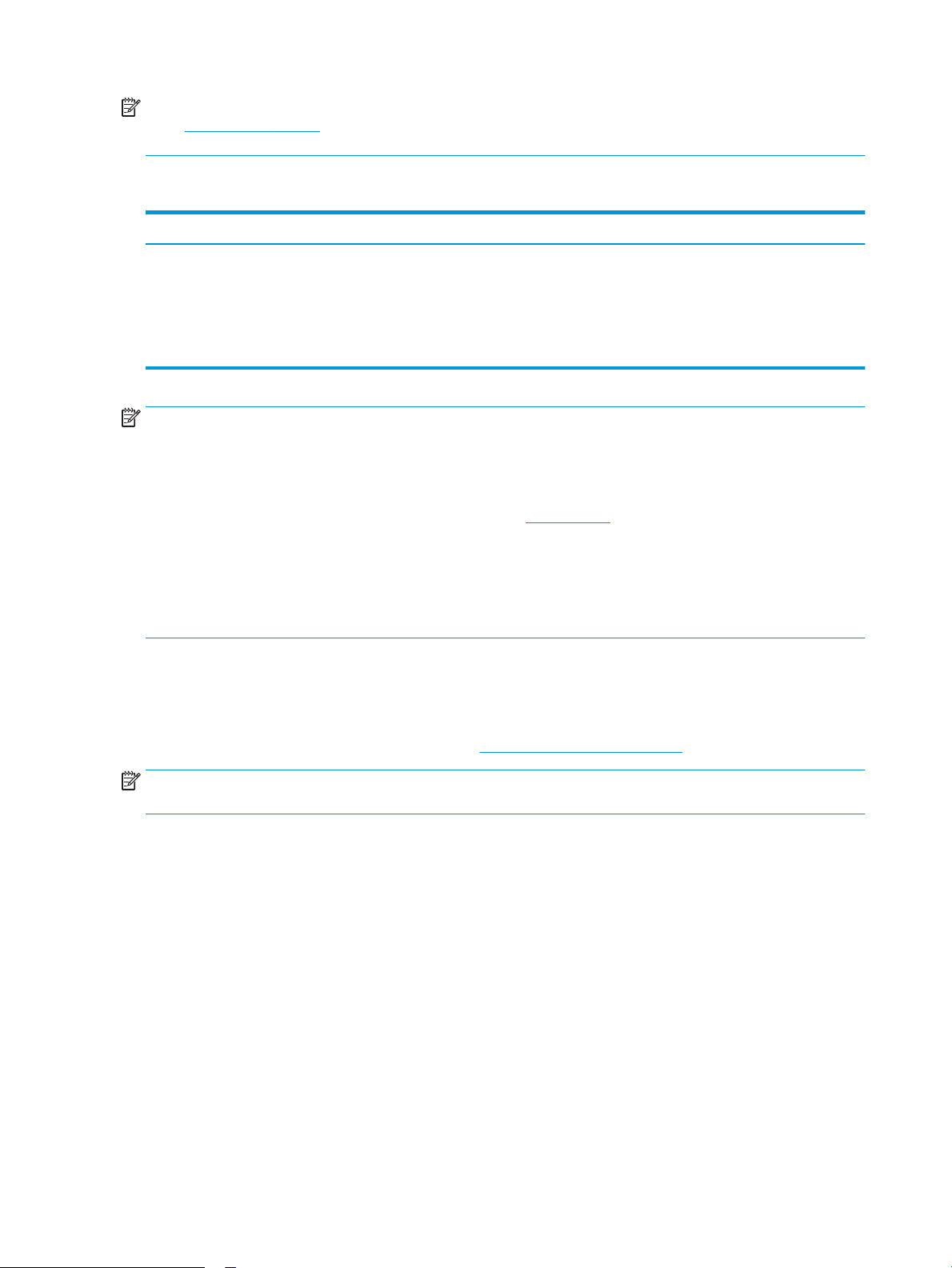
PASTABA: Kliento ir serverio operacinių sistemų detales bei HP UPD tvarkyklių pagalbą šiam spausdintuvui
rasite www.hp.com/go/upd. Pasirinkę „Additional information“ (Papildoma informacija) spustelėkite
„Specications“ (Specikacijos).
1-2 lentelė Minimalūs sistemos reikalavimai
„Windows“ „macOS“
● Interneto ryšys
● Atskira USB 1.1 arba 2.0 jungtis arba tinklo ryšys
● 2 GB laisvos vietos standžiajame diske
● 1 GB RAM (32 bitų) arba 2 GB RAM (64 bitų)
PASTABA: „Windows“ programinės įrangos diegimo programa įdiegia paslaugą „HP Smart Device Agent Base“.
Failo dydis yra mažesnis nei 100 KB. Vienintelė paslaugos funkcija – kas valandą tikrinti per USB jungtį prijungtus
spausdintuvus. Nerenkami jokie duomenys. Jei aptinkamas USB spausdintuvas, tada bandoma nustatyti, ar
tinkle yra „JetAdvantage Management Connector“ („JAMc“). Jei aptinkama „JAMc“, paslauga „HP Smart Device
Agent Base“ per „JAMc“ saugiai atnaujinama į visą „Smart Device Agent“, todėl išspausdintus lapus galima
įskaičiuoti į spausdinimo tarnybų valdymo (MPS) paskyrą. Iš www.hp.com atsisiuntus tik tvarkyklei skirtus
interneto paketus ir juos įdiegus naudojant vedlį „Add Printer“ (Pridėti spausdintuvą), ši paslauga neįdiegiama.
Norėdami pašalinti šią paslaugą, atidarykite „Control Panel“ (Valdymo skydelis), pasirinkite „Programs“
(Programos) arba „Programs and Features“ (Programos ir funkcijos), o tada pasirinkite „Add/Remove Programs“
(Pridėti / pašalinti programas) arba „Uninstall a Program“ (Pašalinti programą), kad pašalintumėte paslaugą.
Failo pavadinimas yra „HPSmartDeviceAgentBase“.
Mobilūs spausdinimo sprendimai
HP siūlo daug mobiliųjų spausdinimo sprendimų, kad HP spausdintuve būtų galima įgalinti lengvą spausdinimą iš
nešiojamojo ar planšetinio kompiuterio, išmaniojo telefono ar kito mobiliojo prietaiso. Norėdami pamatyti visą
sąrašą ir išsirinkti geriausią pasiūlymą, apsilankykite www.hp.com/go/MobilePrinting.
● Interneto ryšys
● Atskira USB 1.1 arba 2.0 jungtis arba tinklo ryšys
● 1,5 GB laisvos vietos standžiajame diske
PASTABA: Atnaujinkite spausdintuvo programinę-aparatinę įrangą, kad būtų užtikrinta, jog palaikomos visos
mobilaus spausdinimo galimybės.
● „Wi-Fi Direct“ (tik belaidžiai modeliai su „HP Jetdirect 3100w“ BLE / NFC / belaidžiu priedu)
● „HP ePrint“ per el. paštą (būtina įjungti HP tinklo paslaugas ir registruoti spausdintuvą „HP Connected“)
● „HP Smart“ programa
● „Google Cloud Print“
● „AirPrint“
● „Android“ spausdinimas
● „HP Roam“
12 1 skyrius Spausdintuvo apžvalga LTWW
Page 23
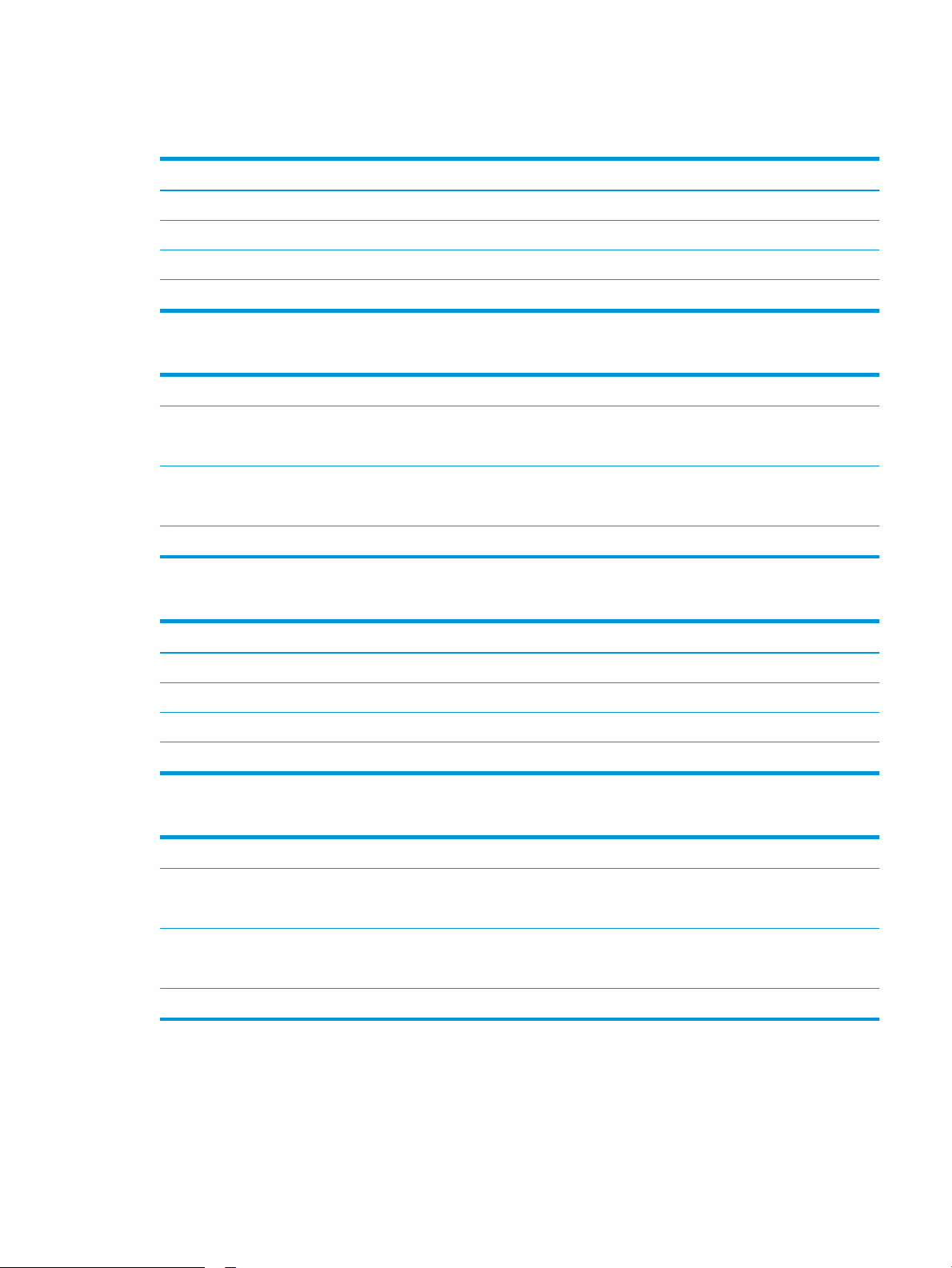
Spausdintuvo matmenys
1-3 lentelė Spausdintuvo matmenys
Visiškai uždarytas spausdintuvas Spausdintuvas visiškai atidarytas
Aukštis 398,5 mm 442,5 mm
Gylis 589 mm 992 mm
Plotis 556 mm 1051 mm
Svoris 45,1 kg
1-4 lentelė 550 popieriaus lapų dėklo matmenys
Aukštis 150 mm
Gylis Dėklas uždarytas: 584 mm
Plotis Durelės uždarytos: 556 mm
Svoris 10,2 kg
Dėklas atidarytas: 999 mm
Durelės atidarytos: 640 mm
1-5 lentelė Spausdintuvo su vienu 550 popieriaus lapų dėklu matmenys
Visiškai uždarytas spausdintuvas Spausdintuvas visiškai atidarytas
Aukštis 524,5 mm 568,5 mm
Gylis 589 mm 1004 mm
Plotis 556 mm 1051 mm
Svoris 55,3 kg
1-6 lentelė 2 x 550 popieriaus lapų dėklo ir stovo matmenys
Aukštis 347 mm
1
Gylis
1
Plotis
1
Svoris
1
Nepridedamos stabilumo kojelės.
Dėklas uždarytas: 659 mm
Dėklas atidarytas: 1074 mm
Durelės uždarytos: 556 mm
Durelės atidarytos: 771 mm
22,9 kg
LTWW Spausdintuvo specikacijos 13
Page 24
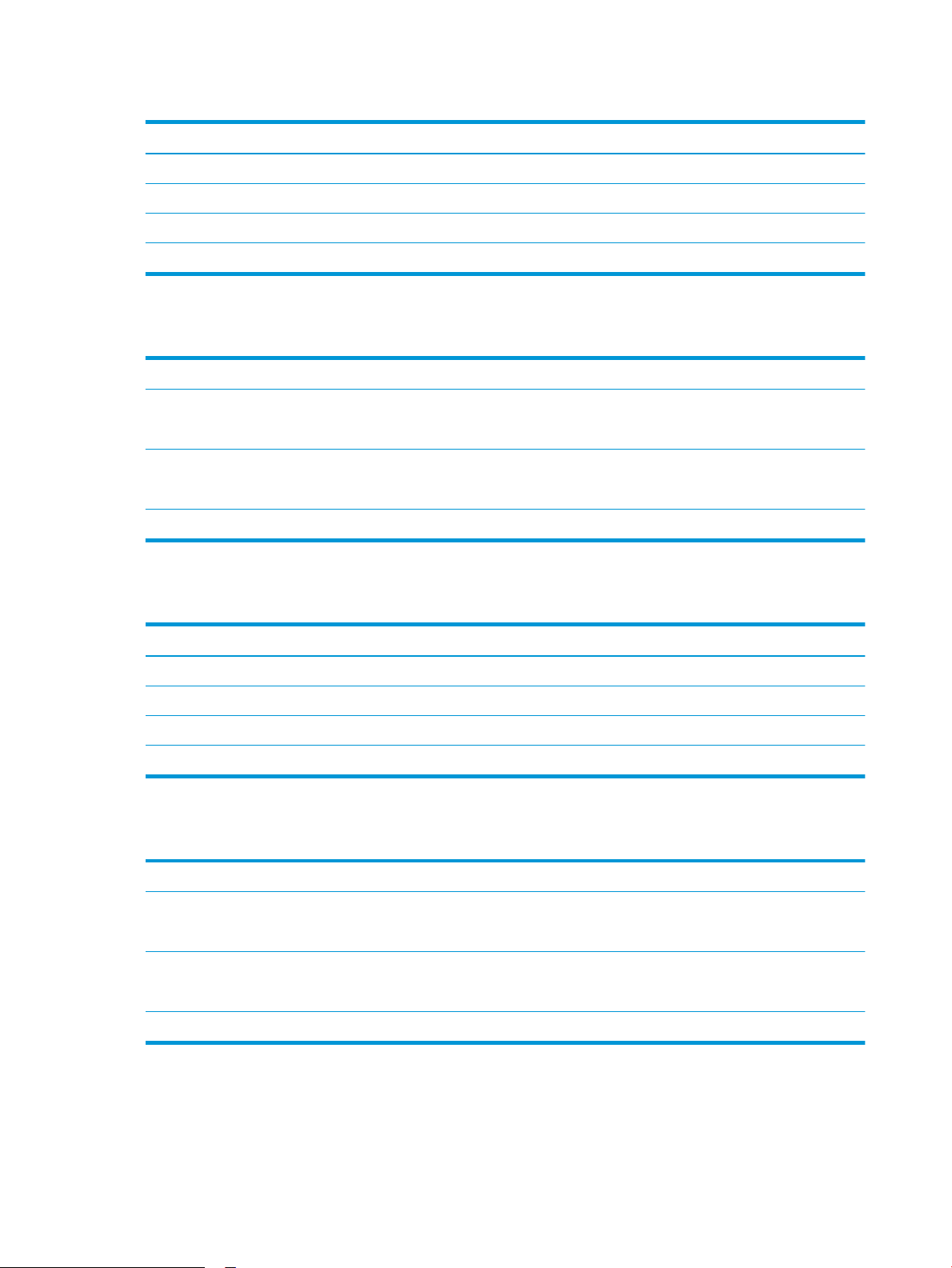
1-7 lentelė Spausdintuvo su 2 x 550 popieriaus lapų dėklu ir stovu matmenys
Spausdintuvas ir priedai visiškai uždaryti Spausdintuvas ir priedai visiškai atidaryti
Aukštis 722,5 mm 766,5 mm
1
Gylis
1
Plotis
1
Svoris
1
Nepridedamos stabilumo kojelės.
659 mm 1074 mm
556 mm 1051 mm
68,0 kg
1-8 lentelė Didelės talpos įvesties dėklo su stovu matmenys
Aukštis 347 mm
1
Gylis
1
Plotis
1
Svoris
1
Nepridedamos stabilumo kojelės.
Dėklas uždarytas: 659 mm
Dėklas atidarytas: 1064 mm
Durelės uždarytos: 556 mm
Durelės atidarytos: 771 mm
28,2 kg
1
-9 lentelė Spausdintuvo ir didelės talpos įvesties dėklo su stovu matmenys
Spausdintuvas ir priedai visiškai uždaryti Spausdintuvas ir priedai visiškai atidaryti
Aukštis 722,5 mm 766,5 mm
1
Gylis
1
Plotis
1
Svoris
1
Nepridedamos stabilumo kojelės.
1
-10 lentelė Stovo matmenys
659 mm 1064 mm
556 mm 1051 mm
73,3 kg
Aukštis 347 mm
Gylis
1
Durelės uždarytos: 659 mm
Durelės atidarytos: 1185 mm
Plotis
1
Durelės uždarytos: 556 mm
Durelės atidarytos: 556 mm
1
Svoris
1
Nepridedamos stabilumo kojelės.
15,8 kg
14 1 skyrius Spausdintuvo apžvalga LTWW
Page 25
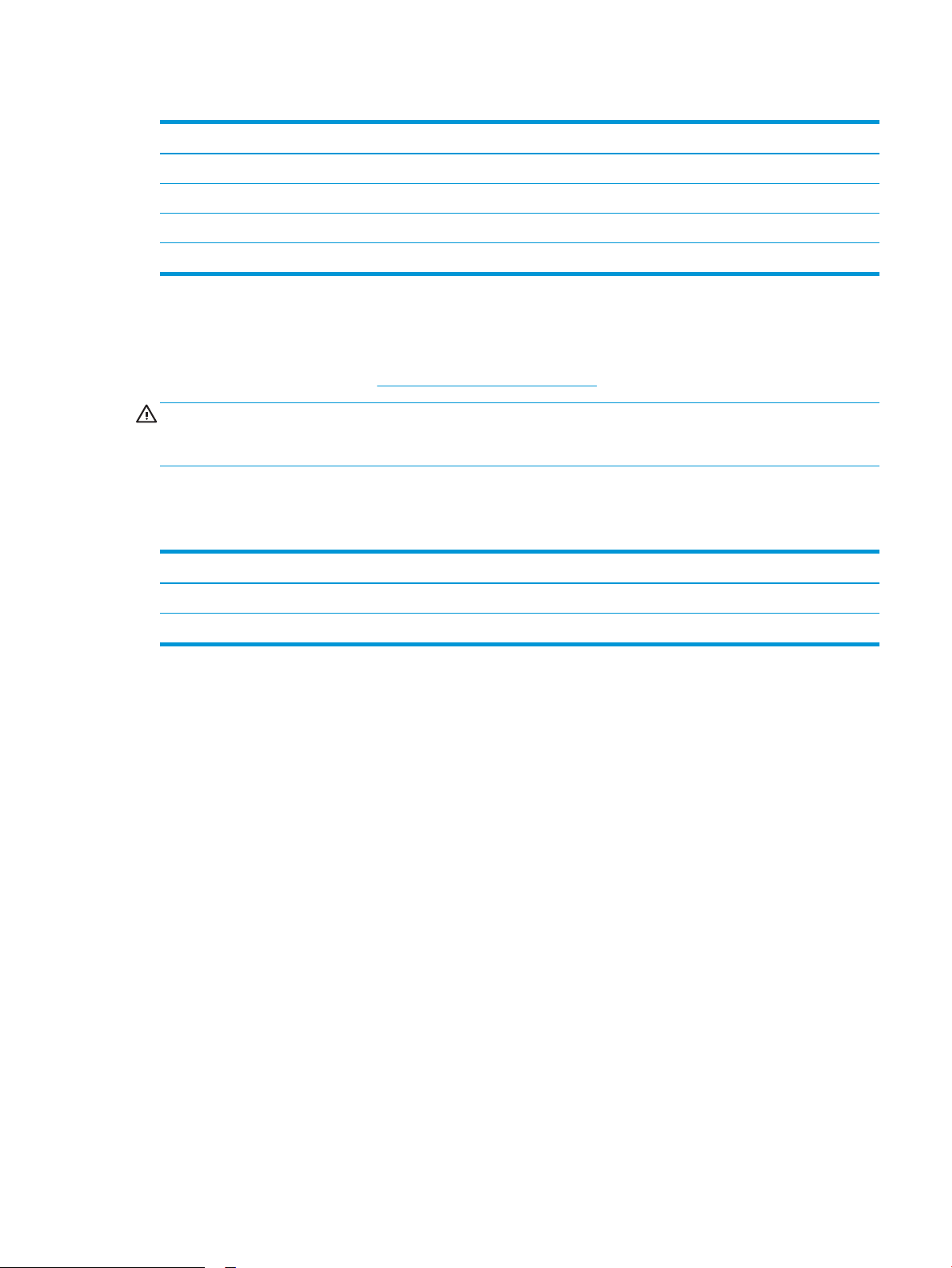
1-11 lentelė Spausdintuvo su stovu matmenys
Spausdintuvas ir priedai visiškai uždaryti Spausdintuvas ir priedai visiškai atidaryti
Aukštis 722,5 mm 766,5 mm
1
Gylis
1
Plotis
1
Svoris
1
Nepridedamos stabilumo kojelės.
659 mm 1185 mm
556 mm 1051 mm
61,4 kg
Energijos sąnaudos, elektros specikacijos ir akustinės emisijos
Atnaujintos informacijos ieškokite www.hp.com/support/colorljM751.
ĮSPĖJIMAS: Maitinimo srovės reikalavimai skiriasi priklausomai nuo šalies / regiono, kuriame spausdintuvas
parduodamas. Nekeiskite darbinės įtampos nustatymo. Taip sugadinsite spausdintuvą ir spausdintuvo garantija
nustos galioti.
Veikimo aplinkos sąlygos
1-12 lentelė Darbo aplinkos specikacijos
Aplinka Rekomenduojama Leistina
Temperatūra 15–27 °C Nuo 10 iki 30 °C
Santykinė drėgmė Nuo 30 iki 70 % santykinės drėgmės (RH) Nuo 10 iki 80 % RH
LTWW Spausdintuvo specikacijos 15
Page 26
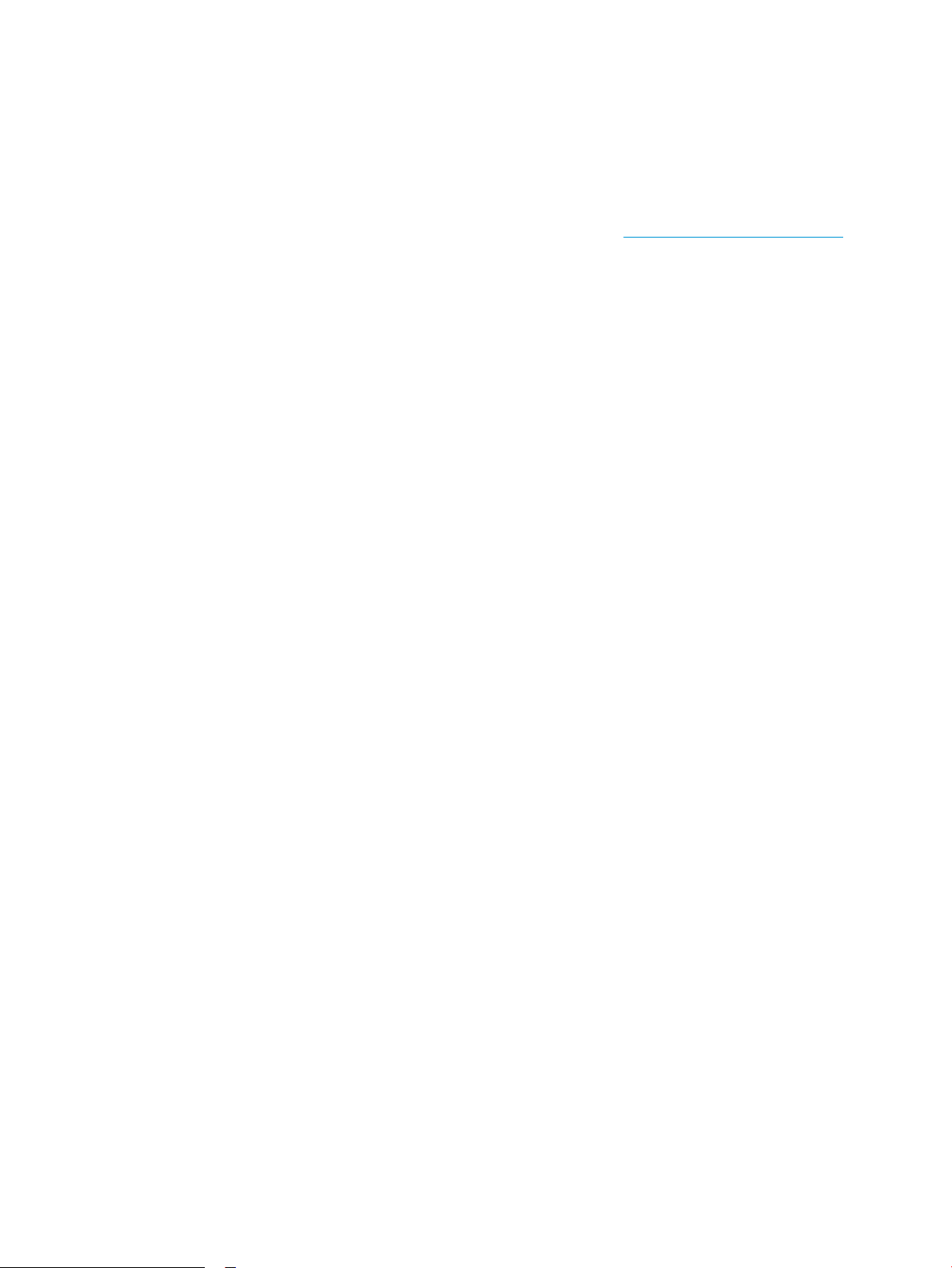
Spausdintuvo aparatinės įrangos sąranka ir programinės įrangos diegimas
Pagrindines sąrankos instrukcijas rasite kartu su spausdintuvu pateikiamame aparatinės įrangos diegimo vadove.
Papildomų instrukcijų ieškokite HP techninės pagalbos internetiniame puslapyje.
Norėdami gauti HP visa apimančią pagalbą dėl spausdintuvo, apsilankykite www.hp.com/support/colorljM751.
Raskite toliau nurodytą palaikymo informaciją:
● Diegimas ir kongūracija
● Mokymai ir naudojimas
● Problemų sprendimas
● Atsisiųskite programinės ir programinės-aparatinės įrangos atnaujinimus
● Prisijunkite prie pagalbos forumų
● Raskite garantiją ir teisinę informaciją
16 1 skyrius Spausdintuvo apžvalga LTWW
Page 27
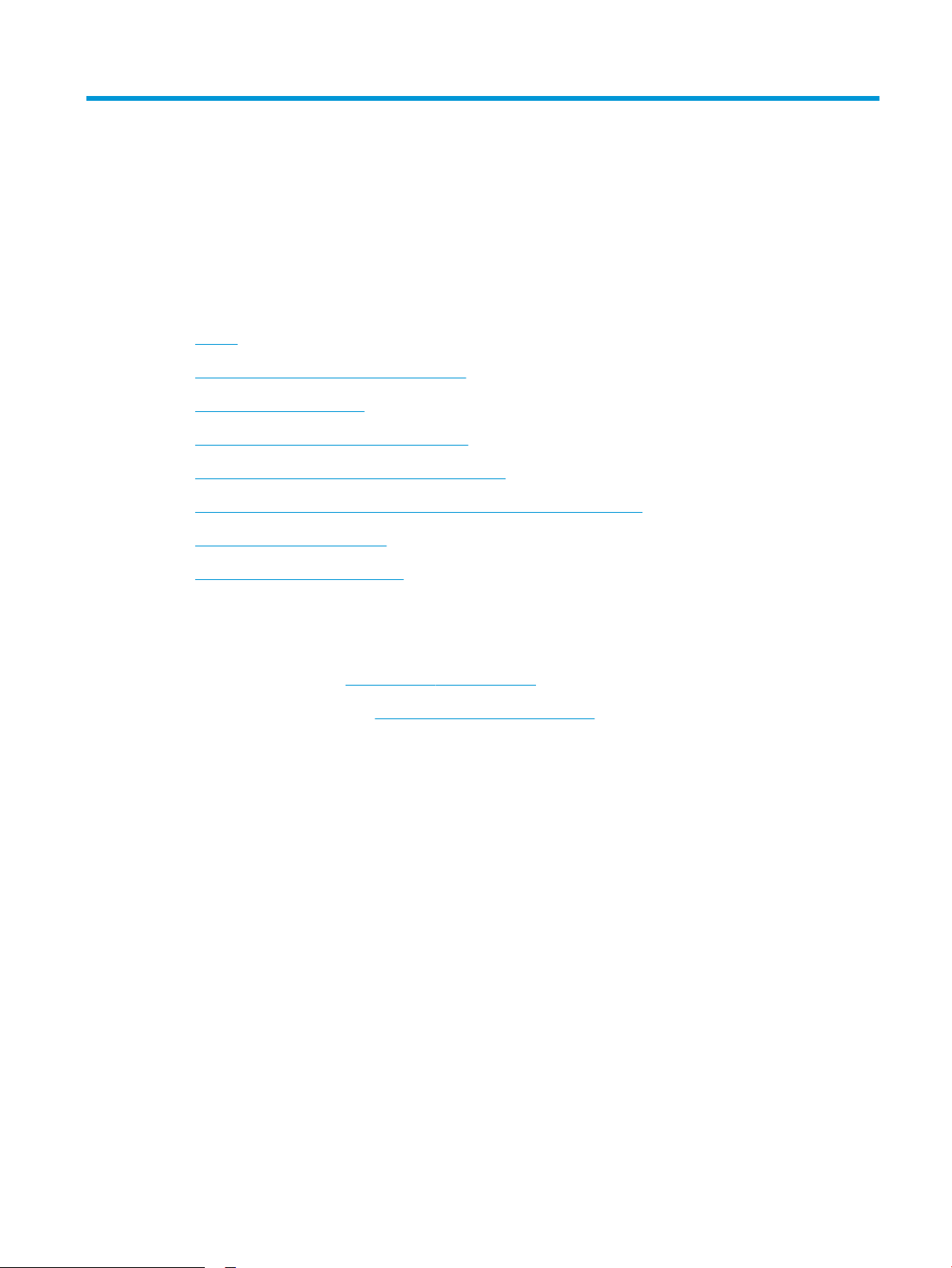
2 Popieriaus dėklai
●
Įžanga
●
Įdėkite popierių į 1 dėklą (universalų dėklą)
●
Į 2 dėklą įdėkite popieriaus
●
Įdėkite popierių į 550 lapų popieriaus dėklą
●
Įdėkite popieriaus į 2 x 550 popieriaus lapų dėklą
●
Įdėkite popieriaus į 2700 lapų didelės talpos įvesties popieriaus dėklus
●
Vokų įdėjimas ir spausdinimas
●
Etikečių įdėjimas ir spausdinimas
Daugiau informacijos rasite
Toliau pateikta informacija yra teisinga paskelbimo metu.
Vaizdinės pagalbos ieškokite www.hp.com/videos/LaserJet.
Naujausios informacijos ieškokite www.hp.com/support/colorljM751.
HP visa apimantis spausdintuvo pagalbos centras pateikia tokią informaciją:
● Diegimas ir kongūracija
● Mokymai ir naudojimas
● Problemų sprendimas
● Atsisiųsti programinės ir programinės-aparatinės įrangos atnaujinimus
● Prisijunkite prie pagalbos forumų
● Raskite garantiją ir teisinę informaciją
LTWW 17
Page 28
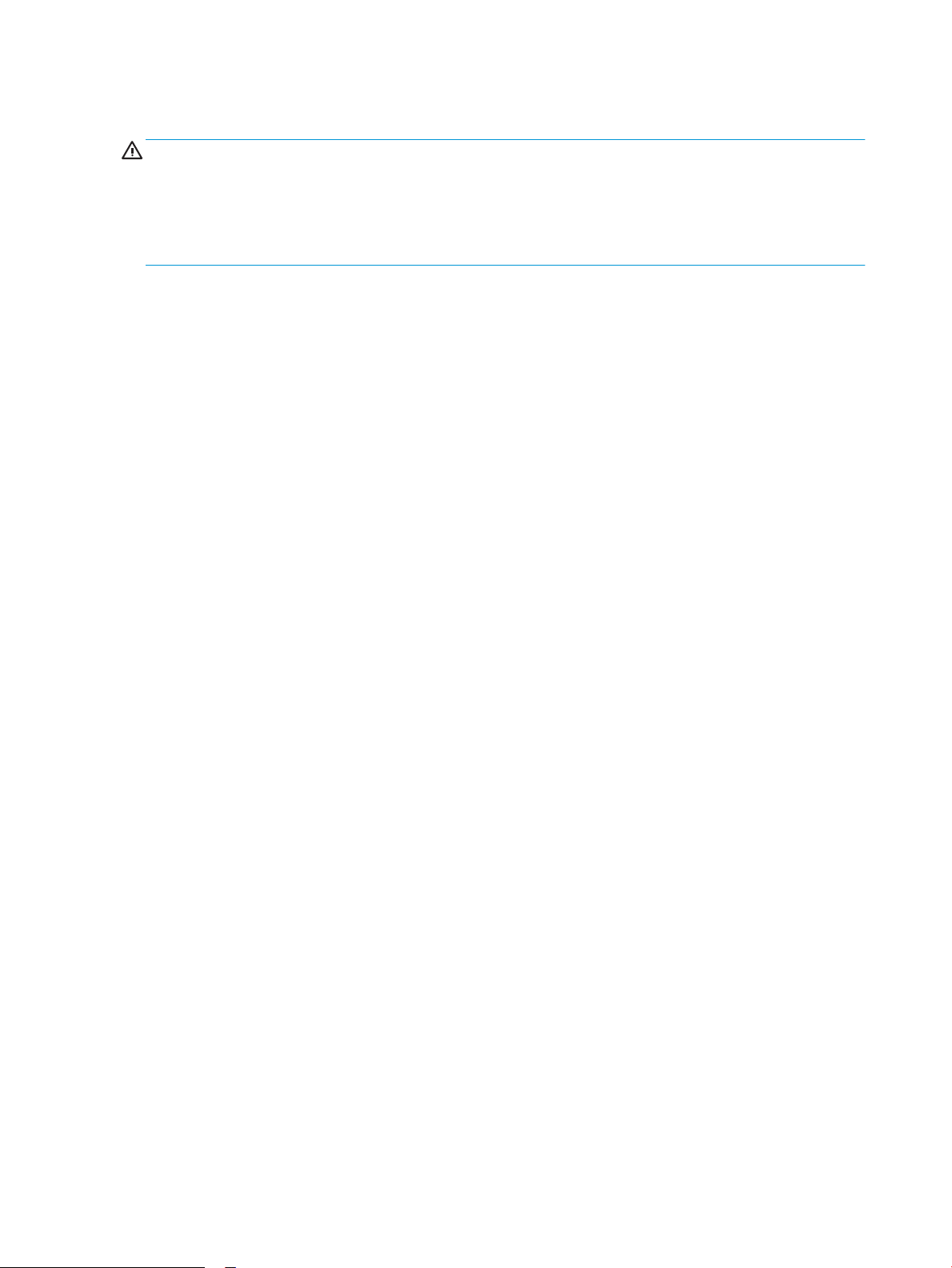
Įžanga
ĮSPĖJIMAS: Nedėkite daugiau kaip vieno papildomo dėklo vienu metu.
Nenaudokite popieriaus dėklo kaip laiptelio.
Nelieskite popieriaus dėklų, kai jie užsidaro.
Visi dėklai turi būti uždaryti, kai spausdintuvas pernešamas.
18 2 skyrius Popieriaus dėklai LTWW
Page 29
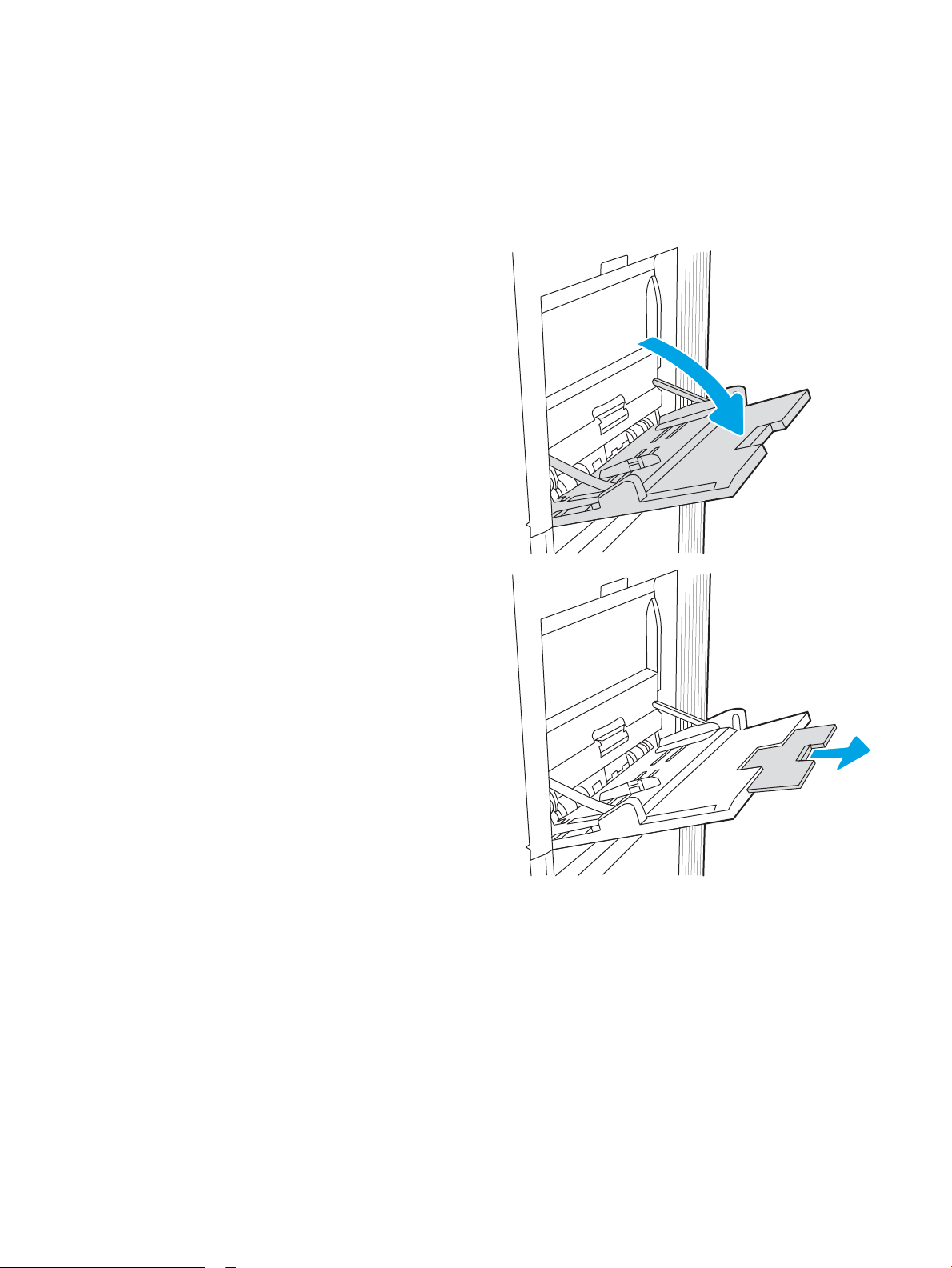
Įdėkite popierių į 1 dėklą (universalų dėklą)
Įžanga
Toliau pateikiama informacija, kaip į 1 dėklą įdėti popierių. Šiame dėkle telpa iki 100 lapų 75 g/m2 popieriaus arba
10 vokų.
1. Atidarykite 1 dėklą.
2. Ištraukite dėklo ilgintuvą, kad prilaikytumėte
popierių.
LTWW Įdėkite popierių į 1 dėklą (universalų dėklą) 19
Page 30
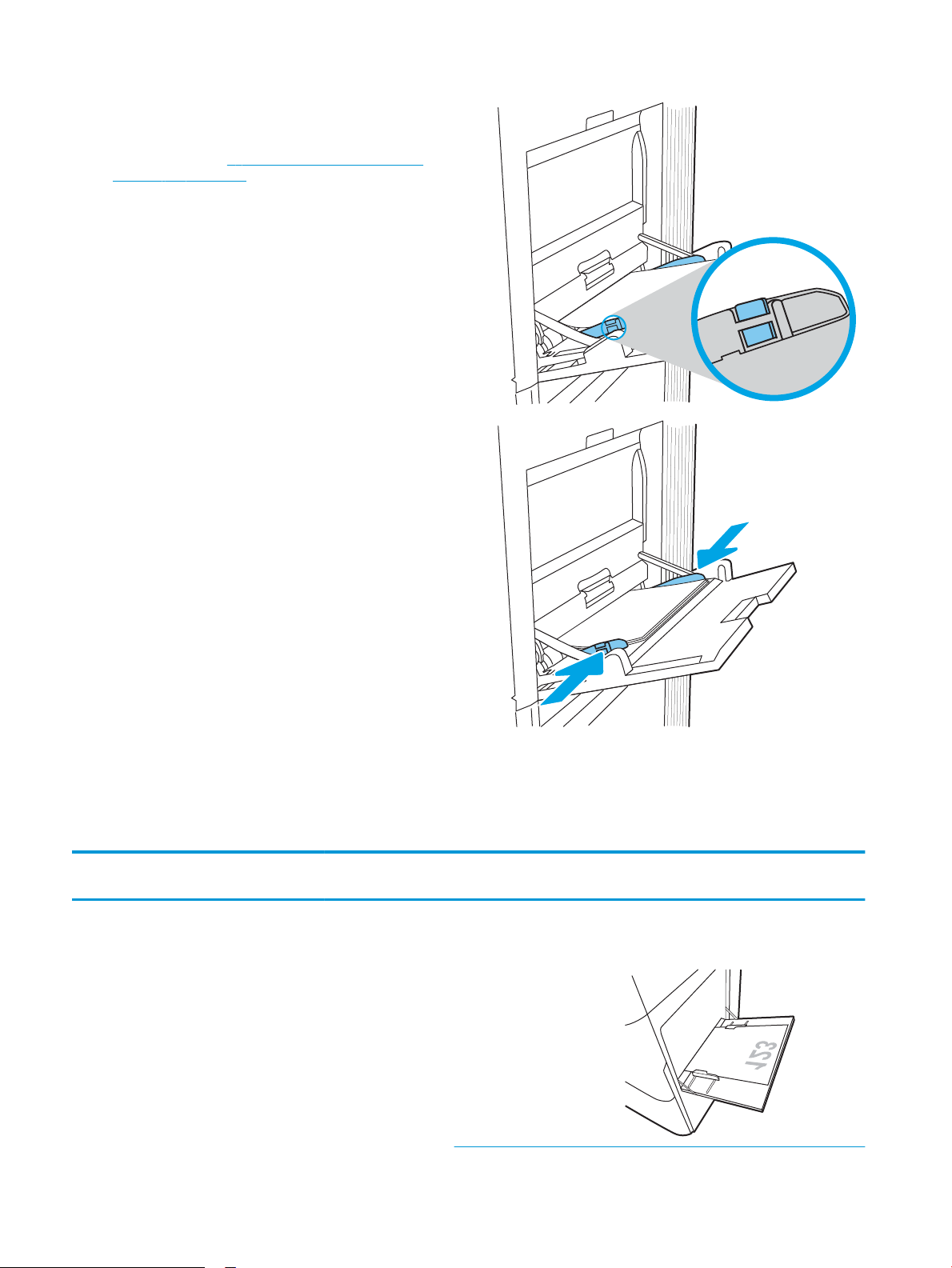
3. Naudodami mėlyną reguliavimo skląstį išplėskite
popieriaus kreipiklius iki tinkamo dydžio ir įdėkite
popierių į dėklą. Informacijos apie popieriaus
nukreipimą rasite 2-1 lentelė „1 dėklo popieriaus
kryptis“ 20 puslapyje.
Įsitikinkite, kad popierius tinkamai telpa į
popieriaus kreipiklius.
PASTABA: Maksimalus dėtuvės aukštis yra 10
mm arba apie 100 lapų 75 g/m2 popieriaus.
4. Naudodami mėlyną reguliavimo skląstį
sureguliuokite šoninius kreiptuvus, kad jie šiek tiek
liestų popieriaus krūvą, bet nelenktų jos.
1 dėklo popieriaus kryptis
2
-1 lentelė 1 dėklo popieriaus kryptis
Popieriaus tipas Vaizdo padėtis Režimas „Duplex“
(dvipusis)
Popieriaus dydis Kaip dėti popierių
Firminis blankas arba iš
anksto atspausdintas
Vertikalus Vienpusis
spausdinimas
12 x 18, 11 x 17, RA3, SRA3,
A3, 8K (273 x 394 mm), 8K
(270 x 390 mm), 8K (260 x
368 mm), B4 (JIS), „Legal“,
„Ocio“ (8,5 x 13), „Ocio“
(216 x 340 mm), SRA4, RA4,
A4, „Letter“
Spausdinimo puse žemyn
Apatinis kraštas nukreiptas į spausdintuvą
20 2 skyrius Popieriaus dėklai LTWW
Page 31

2-1 lentelė 1 dėklo popieriaus kryptis (tęsinys)
Popieriaus tipas Vaizdo padėtis Režimas „Duplex“
(dvipusis)
Automatinis dvipusis
spausdinimas arba
įjungtas alternatyvus
rminio blanko
režimas
Popieriaus dydis Kaip dėti popierių
A4, „Letter“, „Executive“, A5,
16K (197 x 273 mm) 16K
(195 x 270 mm), 16K (184 x
260 mm), B5 (JIS), „Double
Japan Postcard“ (148 x
200 mm)
12 x 18, 11 x 17, RA3, SRA3,
A3, 8K (273 x 394 mm), 8K
(270 x 390 mm), 8K (260 x
368 mm), B4 (JIS), „Legal“,
„Ocio“ (8,5 x 13), „Ocio“
(216 x 340 mm), SRA4, RA4,
A4, „Letter“
Spausdinimo puse žemyn
Iš anksto išspausdinto vaizdo kairė pusė
nukreipta į spausdintuvą
Spausdinimo puse aukštyn
Viršutinis kraštas nukreiptas į spausdintuvą
Firminis blankas arba iš
anksto atspausdintas
(tęsiama)
Vertikalus
(tęsiama)
Automatinis dvipusis
spausdinimas arba
įjungtas alternatyvus
rminio blanko
režimas
(tęsiama)
A4, „Letter“, „Executive“, A5,
16K (197 x 273 mm) 16K
(195 x 270 mm), 16K (184 x
260 mm), B5 (JIS), „Double
Japan Postcard“ (148 x
200 mm)
Spausdinimo puse aukštyn
Iš anksto išspausdinto vaizdo dešinė pusė
nukreipta į spausdintuvą
LTWW Įdėkite popierių į 1 dėklą (universalų dėklą) 21
Page 32

2-1 lentelė 1 dėklo popieriaus kryptis (tęsinys)
Popieriaus tipas Vaizdo padėtis Režimas „Duplex“
(dvipusis)
Horizontalus Vienpusis
spausdinimas
Automatinis dvipusis
spausdinimas arba
įjungtas alternatyvus
rminio blanko
režimas
Popieriaus dydis Kaip dėti popierių
12 x 18, 11 x 17, RA3, SRA3,
A3, 8K (273 x 394 mm), 8K
(270 x 390 mm), 8K (260 x
368 mm), B4 (JIS), „Legal“,
„Ocio“ (8,5 x 13), „Ocio“
(216 x 340 mm), SRA4, RA4,
A4, „Letter“
12 x 18, 11 x 17, RA3, SRA3,
A3, 8K (273 x 394 mm), 8K
(270 x 390 mm), 8K (260 x
368 mm), B4 (JIS), „Legal“,
„Ocio“ (8,5 x 13), „Ocio“
(216 x 340 mm), SRA4, RA4,
A4, „Letter“
Spausdinimo puse žemyn
Iš anksto išspausdinto vaizdo kairė pusė
nukreipta į spausdintuvą
Spausdinimo puse aukštyn
Iš anksto išspausdinto vaizdo dešinė pusė
nukreipta į spausdintuvą
Firminis blankas arba iš
anksto atspausdintas
(tęsiama)
Horizontalus
(tęsiama)
Vienpusis
spausdinimas
A4, „Letter“, „Executive“, A5,
16K (197 x 273 mm) 16K
(195 x 270 mm), 16K (184 x
260 mm), B5 (JIS), „Double
Japan Postcard“ (148 x
200 mm)
Spausdinimo puse žemyn
Apatinis kraštas nukreiptas į spausdintuvą
22 2 skyrius Popieriaus dėklai LTWW
Page 33
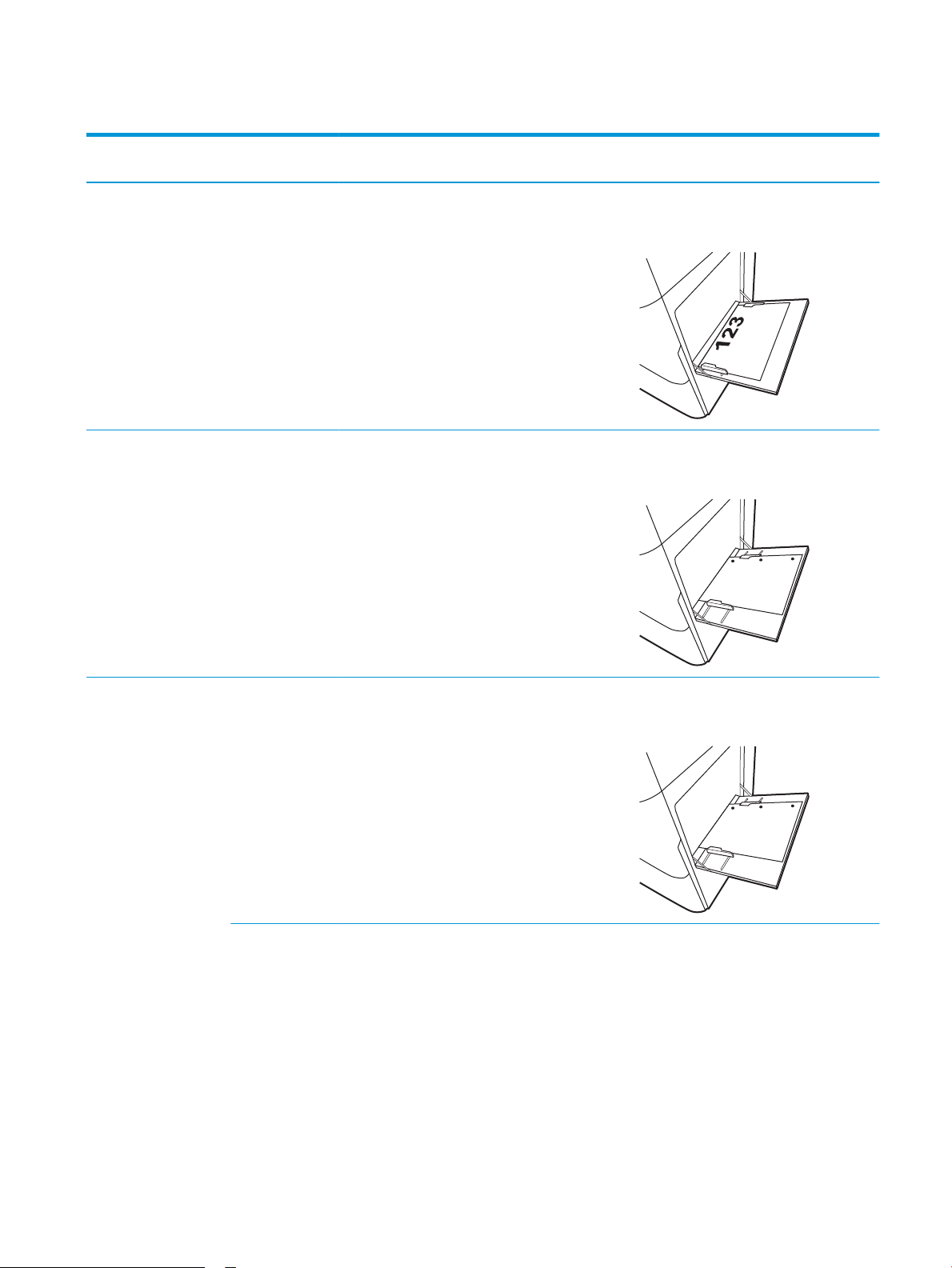
2-1 lentelė 1 dėklo popieriaus kryptis (tęsinys)
Popieriaus tipas Vaizdo padėtis Režimas „Duplex“
(dvipusis)
Automatinis dvipusis
spausdinimas arba
įjungtas alternatyvus
rminio blanko
režimas
„Prepunched“
(perforuotas)
Vertikalus Vienpusis
spausdinimas
Popieriaus dydis Kaip dėti popierių
A4, „Letter“, „Executive“, A5,
16K (197 x 273 mm) 16K
(195 x 270 mm), 16K (184 x
260 mm), B5 (JIS), „Double
Japan Postcard“ (148 x
200 mm)
12 x 18, 11 x 17, RA3, SRA3,
A3, 8K (273 x 394 mm), 8K
(270 x 390 mm), 8K (260 x
368 mm), B4 (JIS), „Legal“,
„Ocio“ (8,5 x 13), „Ocio“
(216 x 340 mm), SRA4, RA4,
A4, „Letter“
Spausdinimo puse aukštyn
Viršutinis kraštas nukreiptas į spausdintuvą
Spausdinimo puse žemyn
Skylės nukreiptos į spausdintuvo galą
Perforuotas
(tęsiama)
Vertikalus
(tęsiama)
Automatinis dvipusis
spausdinimas arba
įjungtas alternatyvus
rminio blanko
režimas
12 x 18, 11 x 17, RA3, SRA3,
A3, 8K (273 x 394 mm), 8K
(270 x 390 mm), 8K (260 x
368 mm), B4 (JIS), „Legal“,
„Ocio“ (8,5 x 13), „Ocio“
(216 x 340 mm), SRA4, RA4,
A4, „Letter“
Spausdinimo puse aukštyn
Skylės nukreiptos į spausdintuvo galą
LTWW Įdėkite popierių į 1 dėklą (universalų dėklą) 23
Page 34

2-1 lentelė 1 dėklo popieriaus kryptis (tęsinys)
Popieriaus tipas Vaizdo padėtis Režimas „Duplex“
(dvipusis)
Horizontalus Vienpusis
spausdinimas
Automatinis dvipusis
spausdinimas arba
įjungtas alternatyvus
rminio blanko
režimas
Popieriaus dydis Kaip dėti popierių
A4, „Letter“, „Executive“, A5,
16K (197 x 273 mm) 16K
(195 x 270 mm), 16K (184 x
260 mm), B5 (JIS), „Double
Japan Postcard“ (148 x
200 mm)
A4, „Letter“, „Executive“, A5,
16K (197 x 273 mm) 16K
(195 x 270 mm), 16K (184 x
260 mm), B5 (JIS), „Double
Japan Postcard“ (148 x
200 mm)
Spausdinimo puse žemyn
Iš spausdintuvo išlendanti anga
Spausdinimo puse aukštyn
Į spausdintuvą nukreiptos angos
Naudokite kitą rminio blanko režimą
Naudokite „Alternative Letterhead Mode“ (Kitas rminio blanko režimas) funkciją, kad į dėklą tokiu pačiu būdu
įdėtumėte rminį blanką arba iš anksto atspausdintą popierių, nesvarbu spausdinant vienoje lapo pusėje, ar
abiejuose. Naudojant šį režimą popierių įdėkite kaip automatiniam dvipusiam spausdinimui.
Norint naudoti šią funkciją, ją įjunkite valdymo skydelio meniu.
Naudodami spausdintuvo valdymo skydelio meniu įjunkite alternatyvų laiškų režimą
1. Pradiniame spausdintuvo valdymo skydo ekrane atidarykite meniu Nustatymai.
2. Atidarykite šiuos meniu:
● Spausdinimas
● Tvarkyti dėklus
● Kitas rminio blanko režimas
3. Pasirinkite „On“ (Įjungti) ir paspauskite mygtuką „OK“ (Gerai).
24 2 skyrius Popieriaus dėklai LTWW
Page 35

Į 2 dėklą įdėkite popieriaus
Įžanga
Toliau pateikiama informacija, kaip į 2 dėklą įdėti popierių. Šiame dėkle telpa iki 550 lapų, kurių dydis 75 g/m2.
PASTABA: Popieriaus kreiptuvų gali būti blokuoti prieš naudojimą ir gali būti nereguliuojami.
ĮSPĖJIMAS: Nedėkite daugiau kaip vieno papildomo dėklo vienu metu.
1. Atidarykite dėklą.
PASTABA: Kai spausdintuvas naudojamas,
neatidarykite šio dėklo.
2. Prieš dėdami popieriaus, spauskite mėlynus
reguliavimo griovelius ir slinkdami kreiptuvus
sureguliuokite naudojamo popieriaus ilgį ir plotį.
3. Sureguliuokite popieriaus ilgio kreiptuvą
spausdami reguliavimo griovelį ir paslinkite
kreiptuvą iki naudojamo popieriaus dydžio.
LTWW Į 2 dėklą įdėkite popieriaus 25
Page 36

4. Į dėklą įdėkite popieriaus. Informacijos apie
Y
X
popieriaus nukreipimą rasite 2-2 lentelė „2 dėklo
popieriaus kryptis“ 27 puslapyje.
PASTABA: norėdami išvengti strigčių, dėklo
neperpildykite. Įsitikinkite, kad popieriaus šūsnies
viršus yra šiek tiek žemiau pilno dėklo žymės.
5. Patikrinkite, ar kreiptuvai šiek tiek liečia popierių,
bet nelenkia jo.
PASTABA: Popieriaus kreipiklių neprispauskite
prie pat popieriaus šūsnies. Sureguliuokite juos iki
dėkle esančių žymėjimo įspaudų.
6. Uždarykite dėklą.
7. Spausdintuvo valdymo pulte rodomas dėklo
kongūracijos pranešimas.
8. Paspauskite mygtuką „OK“ (Gerai), kad
patvirtintumėte aptiktą tipą ir dydį, arba pasirinkite
„Modify“ (Keisti), kad pasirinktumėte kitą
popieriaus dydį arba tipą.
Pasirinktiniam popieriaus dydžiui nustatykite X ir Y
popieriaus matmenis, kai to bus reikalaujama
spausdintuvo valdymo skydelio ekrane.
26 2 skyrius Popieriaus dėklai LTWW
Page 37

2 dėklo popieriaus kryptis
2-2 lentelė 2 dėklo popieriaus kryptis
Popieriaus tipas Vaizdo padėtis Režimas „Duplex“
(dvipusis)
Firminis blankas arba iš
anksto atspausdintas
Vertikalus Vienpusis spausdinimas A4, „Letter“, 16K (197 x
Popieriaus dydis Kaip dėti popierių
Spausdinimo puse aukštyn
273 mm) 16K (195 x 270
mm), „Executive“, A5,
16K (184 x 260 mm), B5
(JIS), „Double Japan
Postcard“ (148 x
200 mm)
11 x 17, A3, 8K (273 x
397 mm), 8K (270 x 390
mm), 8K (260 x 368
mm), B4 (JIS), „Legal“,
„Ocio“ (8,5 x 13), „Ocio“
(216 x 340 mm), SRA4,
RA4, A4, „Letter“
Viršutinis kraštas dėklo gale
PASTABA: Tai pageidaujamas
pakreipimas spausdinant A4 arba
„Letter“ formatu.
Spausdinimo puse aukštyn
Viršutinis kraštas dėklo dešinėje
Automatinis dvipusis
spausdinimas arba
įjungtas alternatyvus
rminio blanko režimas
A4, „Letter“, 16K (197 x
273 mm) 16K (195 x 270
mm), „Executive“, A5,
16K (184 x 260 mm), B5
(JIS), „Double Japan
Postcard“ (148 x
200 mm)
11 x 17, A3, 8K (273 x
397 mm), 8K (270 x 390
mm), 8K (260 x 368
mm), B4 (JIS), „Legal“,
„Ocio“ (8,5 x 13), „Ocio“
(216 x 340 mm), SRA4,
RA4, A4, „Letter“
Spausdinimo puse žemyn
Viršutinis kraštas dėklo gale
PASTABA: Tai pageidaujamas
pakreipimas spausdinant A4 arba
„Letter“ formatu.
Spausdinimo puse žemyn
Viršutinis kraštas dėklo kairėje
LTWW Į 2 dėklą įdėkite popieriaus 27
Page 38

2-2 lentelė 2 dėklo popieriaus kryptis (tęsinys)
Popieriaus tipas Vaizdo padėtis Režimas „Duplex“
(dvipusis)
Firminis blankas arba iš
anksto atspausdintas
(tęsiama)
Horizontalus Vienpusis spausdinimas A4, „Letter“, 16K (197 x
Popieriaus dydis Kaip dėti popierių
Spausdinimo puse aukštyn
273 mm) 16K (195 x 270
mm), „Executive“, A5,
16K (184 x 260 mm), B5
(JIS), „Double Japan
Postcard“ (148 x
200 mm)
11 x 17, A3, 8K (273 x
397 mm), 8K (270 x 390
mm), 8K (260 x 368
mm), B4 (JIS), „Legal“,
„Ocio“ (8,5 x 13), „Ocio“
(216 x 340 mm), SRA4,
RA4, A4, „Letter“
Viršutinis kraštas dėklo dešinėje
PASTABA: Tai pageidaujamas
pakreipimas spausdinant A4 arba
„Letter“ formatu.
Spausdinimo puse aukštyn
Viršutinis kraštas dėklo gale
Automatinis dvipusis
spausdinimas arba
įjungtas alternatyvus
rminio blanko režimas
A4, „Letter“, 16K (197 x
273 mm) 16K (195 x 270
mm), „Executive“, A5,
16K (184 x 260 mm), B5
(JIS), „Double Japan
Postcard“ (148 x
200 mm)
11 x 17, A3, 8K (273 x
397 mm), 8K (270 x 390
mm), 8K (260 x 368
mm), B4 (JIS), „Legal“,
„Ocio“ (8,5 x 13), „Ocio“
(216 x 340 mm), SRA4,
RA4, A4, „Letter“
Spausdinimo puse žemyn
Viršutinis kraštas dėklo kairėje
PASTABA: Tai pageidaujamas
pakreipimas spausdinant A4 arba
„Letter“ formatu.
Spausdinimo puse žemyn
Viršutinis kraštas dėklo gale
28 2 skyrius Popieriaus dėklai LTWW
Page 39

2-2 lentelė 2 dėklo popieriaus kryptis (tęsinys)
Popieriaus tipas Vaizdo padėtis Režimas „Duplex“
(dvipusis)
„Prepunched“
(perforuotas)
Vertikalus Vienpusis spausdinimas A4, „Letter“, 16K (197 x
Popieriaus dydis Kaip dėti popierių
Spausdinimo puse aukštyn
273 mm) 16K (195 x 270
mm), „Executive“, A5,
16K (184 x 260 mm), B5
(JIS), „Double Japan
Postcard“ (148 x
200 mm)
11 x 17, A3, 8K (273 x
397 mm), 8K (270 x 390
mm), 8K (260 x 368
mm), B4 (JIS), „Legal“,
„Ocio“ (8,5 x 13), „Ocio“
(216 x 340 mm), SRA4,
RA4, A4, „Letter“
Skylės dėklo kairėje pusėje, formos
viršus spausdintuvo gale
PASTABA: Tai pageidaujamas
pakreipimas spausdinant A4 arba
„Letter“ formatu.
Spausdinimo puse aukštyn
Skylės nukreiptos į dėklo galą
Automatinis dvipusis
spausdinimas arba
įjungtas alternatyvus
rminio blanko režimas
A4, „Letter“, 16K (197 x
273 mm) 16K (195 x 270
mm), „Executive“, A5,
16K (184 x 260 mm), B5
(JIS), „Double Japan
Postcard“ (148 x
200 mm)
11 x 17, A3, 8K (273 x
397 mm), 8K (270 x 390
mm), 8K (260 x 368
mm), B4 (JIS), „Legal“,
„Ocio“ (8,5 x 13), „Ocio“
(216 x 340 mm), SRA4,
RA4, A4, „Letter“
Spausdinimo puse žemyn
Skylės dėklo dešinėje pusėje
PASTABA: Tai pageidaujamas
pakreipimas spausdinant A4 arba
„Letter“ formatu.
Spausdinimo puse žemyn
Skylės nukreiptos į dėklo galą
LTWW Į 2 dėklą įdėkite popieriaus 29
Page 40

Naudokite alternatyvų rminio blanko režimą
Naudokite „Alternative Letterhead Mode“ (Kitas rminio blanko režimas) funkciją, kad į dėklą tokiu pačiu būdu
įdėtumėte rminį blanką arba iš anksto atspausdintą popierių, nesvarbu spausdinant vienoje lapo pusėje, ar
abiejuose. Naudojant šį režimą popierių įdėkite kaip automatiniam dvipusiam spausdinimui.
Norint naudoti šią funkciją, ją įjunkite valdymo skydelio meniu.
Naudodami spausdintuvo valdymo skydelio meniu įjunkite alternatyvų laiškų režimą
1. Pradiniame spausdintuvo valdymo skydo ekrane atidarykite meniu Nustatymai.
2. Atidarykite šiuos meniu:
● Spausdinimas
● Tvarkyti dėklus
● Kitas rminio blanko režimas
3. Pasirinkite „On“ (Įjungti) ir paspauskite mygtuką „OK“ (Gerai).
30 2 skyrius Popieriaus dėklai LTWW
Page 41

Įdėkite popierių į 550 lapų popieriaus dėklą
Įžanga
Šiame skyriuje nurodoma, kaip dėti popieriaus į pasirenkamą 550 lapų dėklą. Šiame dėkle telpa iki 550 lapų,
kurių dydis 75 g/m2.
PASTABA: Popieriaus kreiptuvų gali būti blokuoti prieš naudojimą ir gali būti nereguliuojami.
ĮSPĖJIMAS: Nedėkite daugiau kaip vieno papildomo dėklo vienu metu.
1. Atidarykite dėklą.
PASTABA: Kai spausdintuvas naudojamas,
neatidarykite šio dėklo.
2. Prieš dėdami popieriaus, spauskite mėlynus
reguliavimo griovelius ir slinkdami kreiptuvus
sureguliuokite naudojamo popieriaus ilgį ir plotį.
3. Sureguliuokite popieriaus ilgio kreiptuvą
spausdami reguliavimo griovelį ir paslinkite
kreiptuvą iki naudojamo popieriaus dydžio.
LTWW Įdėkite popierių į 550 lapų popieriaus dėklą 31
Page 42

4. Naudodami bet kurį iš toliau pateiktų popieriaus
dydį, taip pat galite koreguoti mėlyną popieriaus
stabdiklį į tinkamą padėtį kairiajame galiniame
dėkle, kaip nurodyta dėklo etiketėje:
● 12 x 18
● RA3
● 11 x 17
● A3
● SRA3
5. Į dėklą įdėkite popieriaus. Informacijos apie
popieriaus nukreipimą rasite 2-3 lentelė „550 lapų
dėklo popieriaus pakreipimas“ 33 puslapyje.
PASTABA: norėdami išvengti strigčių, dėklo
neperpildykite. Įsitikinkite, kad popieriaus šūsnies
viršus yra šiek tiek žemiau pilno dėklo žymės.
6. Patikrinkite, ar kreiptuvai šiek tiek liečia popierių,
bet nelenkia jo.
PASTABA: Popieriaus kreipiklių neprispauskite
prie pat popieriaus šūsnies. Sureguliuokite juos iki
dėkle esančių žymėjimo įspaudų.
7. Uždarykite dėklą.
32 2 skyrius Popieriaus dėklai LTWW
Page 43

8. Spausdintuvo valdymo pulte rodomas dėklo
X
Y
kongūracijos pranešimas.
9. Paspauskite mygtuką „OK“ (Gerai), kad
patvirtintumėte aptiktą tipą ir dydį, arba pasirinkite
„Modify“ (Keisti), kad pasirinktumėte kitą
popieriaus dydį arba tipą.
Pasirinktiniam popieriaus dydžiui nustatykite X ir Y
popieriaus matmenis, kai to bus reikalaujama
spausdintuvo valdymo skydelio ekrane.
550 lapų dėklo popieriaus pakreipimas
2-3 lentelė 550 lapų dėklo popieriaus pakreipimas
Popieriaus tipas Vaizdo padėtis Režimas „Duplex“
(dvipusis)
Firminis blankas arba iš
anksto atspausdintas
Vertikalus Vienpusis spausdinimas A4, „Letter“, 16K (197 x
Popieriaus dydis Kaip dėti popierių
Spausdinimo puse aukštyn
273 mm) 16K (195 x 270
mm), „Executive“, A5,
16K (184 x 260 mm), B5
(JIS), „Double Japan
Postcard“ (148 x
200 mm)
Viršutinis kraštas dėklo gale
PASTABA: Tai pageidaujamas
pakreipimas spausdinant A4 arba
„Letter“ formatu.
12 x 18, 11 x 17, A3, 8K
(273 x 397 mm), 8K (270
x 390 mm), 8K (260 x
368 mm), B4 (JIS),
„Legal“, „Ocio“ (8,5 x
13), „Ocio“ (216 x 340
mm), SRA3, RA3, SRA4,
RA4, A4, „Letter“
Spausdinimo puse aukštyn
Viršutinis kraštas dėklo dešinėje
LTWW Įdėkite popierių į 550 lapų popieriaus dėklą 33
Page 44
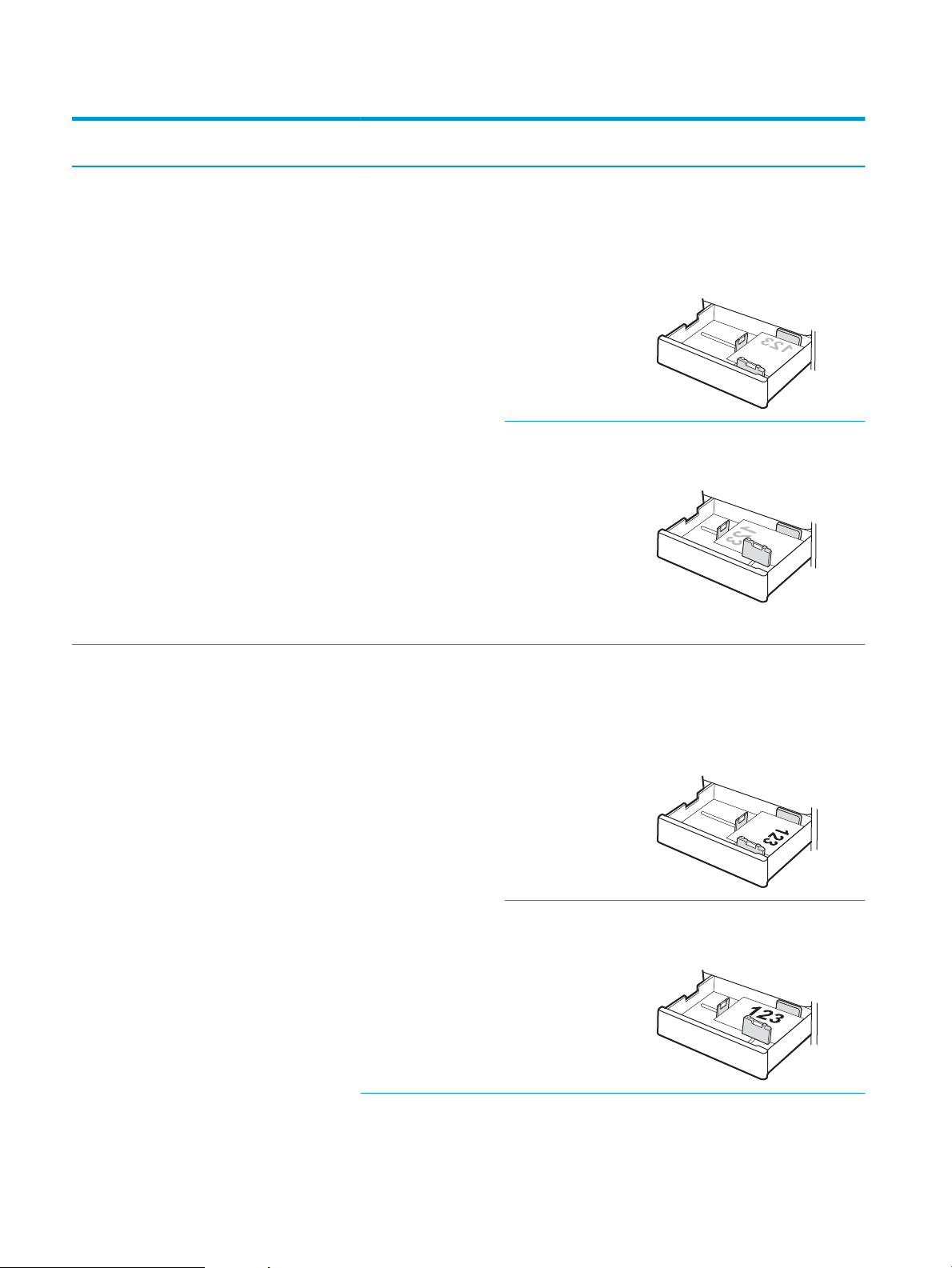
2-3 lentelė 550 lapų dėklo popieriaus pakreipimas (tęsinys)
Popieriaus tipas Vaizdo padėtis Režimas „Duplex“
(dvipusis)
Automatinis dvipusis
spausdinimas arba
įjungtas alternatyvus
rminio blanko režimas
Popieriaus dydis Kaip dėti popierių
A4, „Letter“, 16K (197 x
273 mm) 16K (195 x 270
mm), „Executive“, A5,
16K (184 x 260 mm), B5
(JIS), „Double Japan
Postcard“ (148 x
200 mm)
12 x 18, 11 x 17, A3, 8K
(273 x 397 mm), 8K (270
x 390 mm), 8K (260 x
368 mm), B4 (JIS),
„Legal“, „Ocio“ (8,5 x
13), „Ocio“ (216 x 340
mm), SRA3, RA3, SRA4,
RA4, A4, „Letter“
Spausdinimo puse žemyn
Viršutinis kraštas dėklo gale
PASTABA: Tai pageidaujamas
pakreipimas spausdinant A4 arba
„Letter“ formatu.
Spausdinimo puse žemyn
Viršutinis kraštas dėklo kairėje
Firminis blankas arba iš
anksto atspausdintas
(tęsiama)
Horizontalus Vienpusis spausdinimas A4, „Letter“, 16K (197 x
273 mm) 16K (195 x 270
mm), „Executive“, A5,
16K (184 x 260 mm), B5
(JIS), „Double Japan
Postcard“ (148 x
200 mm)
12 x 18, 11 x 17, A3, 8K
(273 x 397 mm), 8K (270
x 390 mm), 8K (260 x
368 mm), B4 (JIS),
„Legal“, „Ocio“ (8,5 x
13), „Ocio“ (216 x 340
mm), SRA3, RA3, SRA4,
RA4, A4, „Letter“
Spausdinimo puse aukštyn
Viršutinis kraštas dėklo dešinėje
PASTABA: Tai pageidaujamas
pakreipimas spausdinant A4 arba
„Letter“ formatu.
Spausdinimo puse aukštyn
Viršutinis kraštas dėklo gale
34 2 skyrius Popieriaus dėklai LTWW
Page 45

2-3 lentelė 550 lapų dėklo popieriaus pakreipimas (tęsinys)
Popieriaus tipas Vaizdo padėtis Režimas „Duplex“
(dvipusis)
Automatinis dvipusis
spausdinimas arba
įjungtas alternatyvus
rminio blanko režimas
Popieriaus dydis Kaip dėti popierių
12 x 18, 11 x 17, A3, 8K
(273 x 397 mm), 8K (270
x 390 mm), 8K (260 x
368 mm), B4 (JIS),
„Legal“, „Ocio“ (8,5 x
13), „Ocio“ (216 x 340
mm), SRA3, RA3, SRA4,
RA4, A4, „Letter“
A4, „Letter“, 16K (197 x
273 mm) 16K (195 x 270
mm), „Executive“, A5,
16K (184 x 260 mm), B5
(JIS), „Double Japan
Postcard“ (148 x
200 mm)
Spausdinimo puse žemyn
Viršutinis kraštas dėklo gale
Spausdinimo puse žemyn
Viršutinis kraštas dėklo kairėje
PASTABA: Tai pageidaujamas
pakreipimas spausdinant A4 arba
„Letter“ formatu.
„Prepunched“
(perforuotas)
Vertikalus Vienpusis spausdinimas A4, „Letter“, 16K (197 x
273 mm) 16K (195 x 270
mm), „Executive“, A5,
16K (184 x 260 mm), B5
(JIS), „Double Japan
Postcard“ (148 x
200 mm)
12 x 18, 11 x 17, A3, 8K
(273 x 397 mm), 8K (270
x 390 mm), 8K (260 x
368 mm), B4 (JIS),
„Legal“, „Ocio“ (8,5 x
13), „Ocio“ (216 x 340
mm), SRA3, RA3, SRA4,
RA4, A4, „Letter“
Spausdinimo puse aukštyn
Skylės dėklo kairėje pusėje, formos
viršus spausdintuvo gale
PASTABA: Tai pageidaujamas
pakreipimas spausdinant A4 arba
„Letter“ formatu.
Spausdinimo puse aukštyn
Skylės nukreiptos į dėklo galą
LTWW Įdėkite popierių į 550 lapų popieriaus dėklą 35
Page 46

2-3 lentelė 550 lapų dėklo popieriaus pakreipimas (tęsinys)
Popieriaus tipas Vaizdo padėtis Režimas „Duplex“
(dvipusis)
Automatinis dvipusis
spausdinimas arba
įjungtas alternatyvus
rminio blanko režimas
Popieriaus dydis Kaip dėti popierių
A4, „Letter“, 16K (197 x
273 mm) 16K (195 x 270
mm), „Executive“, A5,
16K (184 x 260 mm), B5
(JIS), „Double Japan
Postcard“ (148 x
200 mm)
12 x 18, 11 x 17, A3, 8K
(273 x 397 mm), 8K (270
x 390 mm), 8K (260 x
368 mm), B4 (JIS),
„Legal“, „Ocio“ (8,5 x
13), „Ocio“ (216 x 340
mm), SRA3, RA3, SRA4,
RA4, A4, „Letter“
Spausdinimo puse žemyn
Skylės dėklo dešinėje pusėje
PASTABA: Tai pageidaujamas
pakreipimas spausdinant A4 arba
„Letter“ formatu.
Spausdinimo puse žemyn
Skylės nukreiptos į dėklo galą
Naudokite kitą rminio blanko režimą
Naudokite „Alternative Letterhead Mode“ (Kitas rminio blanko režimas) funkciją, kad į dėklą tokiu pačiu būdu
įdėtumėte rminį blanką arba iš anksto atspausdintą popierių, nesvarbu spausdinant vienoje lapo pusėje, ar
abiejuose. Naudojant šį režimą popierių įdėkite kaip automatiniam dvipusiam spausdinimui.
Norint naudoti šią funkciją, ją įjunkite valdymo skydelio meniu.
Naudodami spausdintuvo valdymo skydelio meniu įjunkite alternatyvų laiškų režimą
1. Pradiniame spausdintuvo valdymo skydo ekrane atidarykite meniu Nustatymai.
2. Atidarykite šiuos meniu:
● Spausdinimas
● Tvarkyti dėklus
● Kitas rminio blanko režimas
3. Pasirinkite „On“ (Įjungti) ir paspauskite mygtuką „OK“ (Gerai).
36 2 skyrius Popieriaus dėklai LTWW
Page 47

Įdėkite popieriaus į 2 x 550 popieriaus lapų dėklą
Įžanga
Šiame skyriuje nurodoma, kaip dėti popieriaus į pasirenkamą 2 x 550 lapų dėklą. Šiuose dėkluose telpa iki 550
lapų 75 g/m2 popieriaus.
PASTABA: Popieriaus įdėjimas į 4 dėklą yra toks pat, kaip ir popieriaus įdėjimas į 3 dėklą. Čia rodomas tik 3
dėklas.
PASTABA: Popieriaus kreiptuvų gali būti blokuoti prieš naudojimą ir gali būti nereguliuojami.
ĮSPĖJIMAS: Nedėkite daugiau kaip vieno papildomo dėklo vienu metu.
1. Atidarykite dėklą.
PASTABA: Kai spausdintuvas naudojamas,
neatidarykite šio dėklo.
2. Prieš dėdami popieriaus, spauskite mėlynus
reguliavimo griovelius ir slinkdami kreiptuvus
sureguliuokite naudojamo popieriaus ilgį ir plotį.
3. Sureguliuokite popieriaus ilgio kreiptuvą
spausdami reguliavimo griovelį ir paslinkite
kreiptuvą iki naudojamo popieriaus dydžio.
LTWW Įdėkite popieriaus į 2 x 550 popieriaus lapų dėklą 37
Page 48

4. Naudodami bet kurį iš toliau pateiktų popieriaus
dydį, taip pat galite koreguoti mėlyną popieriaus
stabdiklį į tinkamą padėtį kairiajame galiniame
dėkle, kaip nurodyta dėklo etiketėje:
● 12 x 18
● RA3
● 11 x 17
● A3
● SRA3
5. Į dėklą įdėkite popieriaus. Informacijos apie
popieriaus nukreipimą rasite 2-4 lentelė „2 x 550
lapų dėklo popieriaus pakreipimas“ 39 puslapyje.
PASTABA: norėdami išvengti strigčių, dėklo
neperpildykite. Įsitikinkite, kad popieriaus šūsnies
viršus yra šiek tiek žemiau pilno dėklo žymės.
6. Patikrinkite, ar kreiptuvai šiek tiek liečia popierių,
bet nelenkia jo.
PASTABA: Popieriaus kreipiklių neprispauskite
prie pat popieriaus šūsnies. Sureguliuokite juos iki
dėkle esančių žymėjimo įspaudų.
7. Uždarykite dėklą.
38 2 skyrius Popieriaus dėklai LTWW
Page 49

8. Spausdintuvo valdymo pulte rodomas dėklo
X
Y
kongūracijos pranešimas.
9. Paspauskite mygtuką „OK“ (Gerai), kad
patvirtintumėte aptiktą tipą ir dydį, arba pasirinkite
„Modify“ (Keisti), kad pasirinktumėte kitą
popieriaus dydį arba tipą.
Pasirinktiniam popieriaus dydžiui nustatykite X ir Y
popieriaus matmenis, kai to bus reikalaujama
spausdintuvo valdymo skydelio ekrane.
2 x 550 lapų dėklo popieriaus pakreipimas
2-4 lentelė 2 x 550 lapų dėklo popieriaus pakreipimas
Popieriaus tipas Vaizdo padėtis Režimas „Duplex“
(dvipusis)
Firminis blankas arba iš
anksto atspausdintas
Vertikalus Vienpusis spausdinimas A4, „Letter“, 16K (197 x
Popieriaus dydis Kaip dėti popierių
Spausdinimo puse aukštyn
273 mm) 16K (195 x 270
mm), „Executive“, A5,
16K (184 x 260 mm), B5
(JIS), „Double Japan
Postcard“ (148 x
200 mm)
Viršutinis kraštas dėklo gale
PASTABA: Tai pageidaujamas
pakreipimas spausdinant A4 arba
„Letter“ formatu.
12 x 18, 11 x 17, A3, 8K
(273 x 397 mm), 8K (270
x 390 mm), 8K (260 x
368 mm), B4 (JIS),
„Legal“, „Ocio“ (8,5 x
13), „Ocio“ (216 x 340
mm), SRA3, RA3, SRA4,
RA4, A4, „Letter“
Spausdinimo puse aukštyn
Viršutinis kraštas dėklo dešinėje
LTWW Įdėkite popieriaus į 2 x 550 popieriaus lapų dėklą 39
Page 50

2-4 lentelė 2 x 550 lapų dėklo popieriaus pakreipimas (tęsinys)
Popieriaus tipas Vaizdo padėtis Režimas „Duplex“
(dvipusis)
Automatinis dvipusis
spausdinimas arba
įjungtas alternatyvus
rminio blanko režimas
Popieriaus dydis Kaip dėti popierių
A4, „Letter“, 16K (197 x
273 mm) 16K (195 x 270
mm), „Executive“, A5,
16K (184 x 260 mm), B5
(JIS), „Double Japan
Postcard“ (148 x
200 mm)
12 x 18, 11 x 17, A3, 8K
(273 x 397 mm), 8K (270
x 390 mm), 8K (260 x
368 mm), B4 (JIS),
„Legal“, „Ocio“ (8,5 x
13), „Ocio“ (216 x 340
mm), SRA3, RA3, SRA4,
RA4, A4, „Letter“
Spausdinimo puse žemyn
Viršutinis kraštas dėklo gale
PASTABA: Tai pageidaujamas
pakreipimas spausdinant A4 arba
„Letter“ formatu.
Spausdinimo puse žemyn
Viršutinis kraštas dėklo kairėje
Firminis blankas arba iš
anksto atspausdintas
(tęsiama)
Horizontalus Vienpusis spausdinimas A4, „Letter“, 16K (197 x
273 mm) 16K (195 x 270
mm), „Executive“, A5,
16K (184 x 260 mm), B5
(JIS), „Double Japan
Postcard“ (148 x
200 mm)
12 x 18, 11 x 17, A3, 8K
(273 x 397 mm), 8K (270
x 390 mm), 8K (260 x
368 mm), B4 (JIS),
„Legal“, „Ocio“ (8,5 x
13), „Ocio“ (216 x 340
mm), SRA3, RA3, SRA4,
RA4, A4, „Letter“
Spausdinimo puse aukštyn
Viršutinis kraštas dėklo dešinėje
PASTABA: Tai pageidaujamas
pakreipimas spausdinant A4 arba
„Letter“ formatu.
Spausdinimo puse aukštyn
Viršutinis kraštas dėklo gale
40 2 skyrius Popieriaus dėklai LTWW
Page 51

2-4 lentelė 2 x 550 lapų dėklo popieriaus pakreipimas (tęsinys)
Popieriaus tipas Vaizdo padėtis Režimas „Duplex“
(dvipusis)
Automatinis dvipusis
spausdinimas arba
įjungtas alternatyvus
rminio blanko režimas
Popieriaus dydis Kaip dėti popierių
12 x 18, 11 x 17, A3, 8K
(273 x 397 mm), 8K (270
x 390 mm), 8K (260 x
368 mm), B4 (JIS),
„Legal“, „Ocio“ (8,5 x
13), „Ocio“ (216 x 340
mm), SRA3, RA3, SRA4,
RA4, A4, „Letter“
A4, „Letter“, 16K (197 x
273 mm) 16K (195 x 270
mm), „Executive“, A5,
16K (184 x 260 mm), B5
(JIS), „Double Japan
Postcard“ (148 x
200 mm)
Spausdinimo puse žemyn
Viršutinis kraštas dėklo gale
Spausdinimo puse žemyn
Viršutinis kraštas dėklo kairėje
PASTABA: Tai pageidaujamas
pakreipimas spausdinant A4 arba
„Letter“ formatu.
„Prepunched“
(perforuotas)
Vertikalus Vienpusis spausdinimas A4, „Letter“, 16K (197 x
273 mm) 16K (195 x 270
mm), „Executive“, A5,
16K (184 x 260 mm), B5
(JIS), „Double Japan
Postcard“ (148 x
200 mm)
12 x 18, 11 x 17, A3, 8K
(273 x 397 mm), 8K (270
x 390 mm), 8K (260 x
368 mm), B4 (JIS),
„Legal“, „Ocio“ (8,5 x
13), „Ocio“ (216 x 340
mm), SRA3, RA3, SRA4,
RA4, A4, „Letter“
Spausdinimo puse aukštyn
Skylės dėklo kairėje pusėje, formos
viršus spausdintuvo gale
PASTABA: Tai pageidaujamas
pakreipimas spausdinant A4 arba
„Letter“ formatu.
Spausdinimo puse aukštyn
Skylės nukreiptos į dėklo galą
LTWW Įdėkite popieriaus į 2 x 550 popieriaus lapų dėklą 41
Page 52

2-4 lentelė 2 x 550 lapų dėklo popieriaus pakreipimas (tęsinys)
Popieriaus tipas Vaizdo padėtis Režimas „Duplex“
(dvipusis)
Automatinis dvipusis
spausdinimas arba
įjungtas alternatyvus
rminio blanko režimas
Popieriaus dydis Kaip dėti popierių
A4, „Letter“, 16K (197 x
273 mm) 16K (195 x 270
mm), „Executive“, A5,
16K (184 x 260 mm), B5
(JIS), „Double Japan
Postcard“ (148 x
200 mm)
12 x 18, 11 x 17, A3, 8K
(273 x 397 mm), 8K (270
x 390 mm), 8K (260 x
368 mm), B4 (JIS),
„Legal“, „Ocio“ (8,5 x
13), „Ocio“ (216 x 340
mm), SRA3, RA3, SRA4,
RA4, A4, „Letter“
Spausdinimo puse žemyn
Skylės dėklo dešinėje pusėje
PASTABA: Tai pageidaujamas
pakreipimas spausdinant A4 arba
„Letter“ formatu.
Spausdinimo puse žemyn
Skylės nukreiptos į dėklo galą
Naudokite kitą rminio blanko režimą
Naudokite „Alternative Letterhead Mode“ (Kitas rminio blanko režimas) funkciją, kad į dėklą tokiu pačiu būdu
įdėtumėte rminį blanką arba iš anksto atspausdintą popierių, nesvarbu spausdinant vienoje lapo pusėje, ar
abiejuose. Naudojant šį režimą popierių įdėkite kaip automatiniam dvipusiam spausdinimui.
Norint naudoti šią funkciją, ją įjunkite valdymo skydelio meniu.
Naudodami spausdintuvo valdymo skydelio meniu įjunkite alternatyvų laiškų režimą
1. Pradiniame spausdintuvo valdymo skydo ekrane atidarykite meniu Nustatymai.
2. Atidarykite šiuos meniu:
● Spausdinimas
● Tvarkyti dėklus
● Kitas rminio blanko režimas
3. Pasirinkite „On“ (Įjungti) ir paspauskite mygtuką „OK“ (Gerai).
42 2 skyrius Popieriaus dėklai LTWW
Page 53

Įdėkite popieriaus į 2700 lapų didelės talpos įvesties popieriaus
11
A4
dėklus
Įžanga
Toliau pateikiama informacija kaip į didelės talpos įvesties (HCI) popieriaus dėklą įdėti popierių. Šiame dėkle telpa
iki 2700 lapų, kurių dydis 75 g/m2.
ĮSPĖJIMAS: Nedėkite daugiau kaip vieno papildomo popieriaus dėklo vienu metu.
1. Atleiskite dėklo skląstį ir tada slinkite dėklę toliau
nuo spausdintuvo, kad jį atidarytumėte.
PASTABA: Kai spausdintuvas naudojamas,
neatidarykite šio dėklo.
2. Sureguliuokite popieriaus dydžio kreipiklius į
tinkamą padėtį.
LTWW Įdėkite popieriaus į 2700 lapų didelės talpos įvesties popieriaus dėklus 43
Page 54

3. Į dėklą įdėkite popieriaus. Patikrinkite, ar kreiptuvai
šiek tiek liečia popierių, bet nelenkia jo.
Informacijos apie popieriaus nukreipimą rasite 2-5
lentelė „2700 lapų HCI dėklo popieriaus
pakreipimas“ 45 puslapyje.
PASTABA: norėdami išvengti strigčių, dėklo
neperpildykite. Įsitikinkite, kad popieriaus šūsnies
viršus yra šiek tiek žemiau pilno dėklo žymės.
PASTABA: Jei dėklas netinkamai sureguliuotas,
spausdinimo metu gali būti pateiktas klaidos
pranešimas arba užstrigti popierius.
4. Uždarykite dėklą.
5. Spausdintuvo valdymo pulte rodomas dėklo
kongūracijos pranešimas.
6. Paspauskite mygtuką „OK“ (Gerai), kad
patvirtintumėte aptiktą tipą ir dydį, arba pasirinkite
„Modify“ (Keisti), kad pasirinktumėte kitą
popieriaus dydį arba tipą.
44 2 skyrius Popieriaus dėklai LTWW
Page 55

2700 lapų HCI dėklo popieriaus pakreipimas
2-5 lentelė 2700 lapų HCI dėklo popieriaus pakreipimas
Popieriaus tipas Vaizdo padėtis Režimas „Duplex“
(dvipusis)
Firminis blankas arba iš
anksto atspausdintas
Vertikalus Vienpusis spausdinimas A4, laiškas Spausdinimo puse žemyn
Automatinis dvipusis
spausdinimas arba
įjungtas alternatyvus
rminio blanko režimas
Popieriaus dydis Kaip dėti popierių
Viršutinis kraštas dėklo gale
A4, laiškas Spausdinimo puse aukštyn
Viršutinis kraštas dėklo gale
Horizontalus Vienpusis spausdinimas A4, laiškas Spausdinimo puse žemyn
Viršutinis kraštas dėklo kairėje
LTWW Įdėkite popieriaus į 2700 lapų didelės talpos įvesties popieriaus dėklus 45
Page 56

2-5 lentelė 2700 lapų HCI dėklo popieriaus pakreipimas (tęsinys)
Popieriaus tipas Vaizdo padėtis Režimas „Duplex“
(dvipusis)
Firminis blankas arba iš
anksto atspausdintas
(tęsiama)
„Prepunched“
(perforuotas)
Horizontalus
(tęsiama)
Horizontalus Vienpusis spausdinimas A4, laiškas Spausdinimo puse žemyn
Automatinis dvipusis
spausdinimas arba
įjungtas alternatyvus
rminio blanko režimas
Popieriaus dydis Kaip dėti popierių
A4, laiškas Spausdinimo puse aukštyn
Viršutinis kraštas dėklo dešinėje
Skylės dėklo kairėje pusėje
Naudokite kitą
Naudokite „Alternative Letterhead Mode“ (Kitas rminio blanko režimas) funkciją, kad į dėklą tokiu pačiu būdu
įdėtumėte rminį blanką arba iš anksto atspausdintą popierių, nesvarbu spausdinant vienoje lapo pusėje, ar
abiejuose. Naudojant šį režimą popierių įdėkite kaip automatiniam dvipusiam spausdinimui.
Norint naudoti šią funkciją, ją įjunkite valdymo skydelio meniu.
Automatinis dvipusis
spausdinimas arba
įjungtas alternatyvus
rminio blanko režimas
rminio blanko režimą
A4, laiškas Spausdinimo puse aukštyn
Skylės dešinėje dėklo pusėje, formos
viršus dešinėje pusėje
46 2 skyrius Popieriaus dėklai LTWW
Page 57

Naudodami spausdintuvo valdymo skydelio meniu įjunkite alternatyvų laiškų režimą
1. Pradiniame spausdintuvo valdymo skydo ekrane atidarykite meniu Nustatymai.
2. Atidarykite šiuos meniu:
● Spausdinimas
● Tvarkyti dėklus
● Kitas rminio blanko režimas
3. Pasirinkite „On“ (Įjungti) ir paspauskite mygtuką „OK“ (Gerai).
LTWW Įdėkite popieriaus į 2700 lapų didelės talpos įvesties popieriaus dėklus 47
Page 58

Vokų įdėjimas ir spausdinimas
Įžanga
Šiame skyriuje paaiškinama, kaip spausdinti ir įdėti vokus. Spausdinimui ant vokų naudokite tik 1 dėklą. 1 dėkle
telpa iki 10 vokų.
Norėdami spausdinti vokus naudodami rankinio tiekimo parinktį, laikykitės šių veiksmų, kad spausdintuvo
tvarkyklėje pasirinktumėte tinkamus nustatymus, ir įdėkite vokus į dėklą nusiuntus spausdinimo užduotį į
spausdintuvą.
Vokų spausdinimas
1. Programoje pasirinkite parinktį Spausdinti.
2. Pasirinkite spausdintuvą iš spausdintuvų sąrašo, tada spustelėkite mygtuką Ypatybės arba Nuostatos tam,
kad atvertumėte spausdintuvo tvarkyklę.
PASTABA: skirtingos programos turi kitokius mygtukų pavadinimus.
PASTABA: Norėdami pasinaudoti šiomis funkcijomis iš „Windows“ 8 ar 8.1 pradžios ekrano programų,
pasirinkite „Devices“ (Įrenginiai), pasirinkite „Print“ (Spausdinti) ir tada rinkitės spausdintuvą.
PASTABA: Norėdami pasiekti šias funkcijas „Windows 10“ pasirinkite „Print“ (Spausdinti) ir tada pasirinkite
spausdintuvą.
3. Spustelėkite skirtuką Popierius / kokybė.
4. „Paper size“ (Popieriaus dydis) išskleidžiamajame sąraše pasirinkite teisingą dydį vokams.
5. „Paper type“ (Popieriaus tipas) išskleidžiamajame sąraše pasirinkite „Envelope“ (Vokas).
6. „Paper source“ (Popieriaus šaltinis) išskleidžiamajame sąraše pasirinkite „Manual feed“ (Rankinis tiekimas).
7. Spustelėkite mygtuką Gerai, jei norite uždaryti dialogo langą Dokumentų savybės.
8. Norėdami spausdinti užduotį, dialogo lange Spausdinti spustelėkite mygtuką Gerai.
Voko pakreipimas
PASTABA: Spausdintuvas nepalaiko dvipusio spausdinimo ant vokų.
48 2 skyrius Popieriaus dėklai LTWW
Page 59

Dėklas Voko dydis Kaip įkelti
1 dėklas Vokas #9, vokas #10, vokas „Monarch“,
vokas, DL, vokas B5, vokas C5 (piniginė),
vokas C6
Vokas B5, vokas C5 (kišeninis) Spausdinimo puse žemyn
Spausdinimo puse žemyn
Viršutinis kraštas nukreiptas į spausdintuvo
galą
Apatinis kraštas nukreiptas į spausdintuvą,
viršus atviras
LTWW Vokų įdėjimas ir spausdinimas 49
Page 60

Etikečių įdėjimas ir spausdinimas
Įžanga
Šiame skyriuje aprašoma, kaip įdėti ir spausdinti etiketes.
Norėdami spausdinti etiketes su rankinio tiekimo parinktimi, atlikite nurodytus veiksmus, kad spausdinimo
tvarkyklėje pasirinktumėte tinkamus nustatymus, ir spausdintuve nustatę spausdinimo užduotį įdėkite etiketes į
dėklą. Naudojant rankinį tiekimą, spausdintuvas laukia spausdinimo užduoties, kol bus aptikta, jog dėklas buvo
atidarytas.
Etikečių įdėjimas rankiniu būdu
1. Programoje pasirinkite parinktį Spausdinti.
2. Pasirinkite spausdintuvą iš spausdintuvų sąrašo, tada spustelėkite mygtuką Ypatybės arba Nuostatos tam,
kad atvertumėte spausdintuvo tvarkyklę.
PASTABA: skirtingos programos turi kitokius mygtukų pavadinimus.
PASTABA: Norėdami pasinaudoti šiomis funkcijomis iš „Windows“ 8 ar 8.1 pradžios ekrano programų,
pasirinkite „Devices“ (Įrenginiai), pasirinkite „Print“ (Spausdinti) ir tada rinkitės spausdintuvą.
PASTABA: Norėdami pasiekti šias funkcijas „Windows 10“ pasirinkite „Print“ (Spausdinti) ir tada pasirinkite
spausdintuvą.
3. Spustelėkite skirtuką Popierius / kokybė.
4. Išskleidžiamajame sąraše „Paper size“ (Popieriaus dydis) pasirinkite tinkamą etikečių lapų dydį.
5. Išskleidžiamajame sąraše „Paper type“ (Popieriaus tipas) pasirinkite „Labels“ (Etiketės).
6. Išskleidžiamajame sąraše „Paper source“ (Popieriaus tiekimas) pasirinkite „Manual feed“ (Rankinis
tiekimas).
PASTABA: Kai naudojate rankinio įdėjimo būdą, spausdintuvas spausdina iš pirmojo dėklo, kuris yra
kongūruotas tinkamo dydžio popieriui, todėl nebūtina nurodyti konkretaus dėklo. Pvz., jei 2 dėklas
kongūruotas etiketėms, spausdintuvas spausdins iš 2 dėklo. Jei 3 dėklas yra įdiegtas ir sukongūruotas
etiketėms, tačiau 2 dėklas nesukongūruotas etiketėms, spausdintuvas spausdins iš 3 dėklo.
7. Spustelėkite mygtuką Gerai, jei norite uždaryti dialogo langą Dokumentų savybės.
8. Dialogo lange Spausdinti spustelėkite mygtuką Spausdinti, kad atspausdintumėte darbą.
50 2 skyrius Popieriaus dėklai LTWW
Page 61

Etiketės pakreipimas
Dėklas Kaip dėti etiketes
1 dėklas Spausdinimo puse žemyn
550 lapų dėklai Spausdinimo puse aukštyn
Apatinis kraštas nukreiptas į spausdintuvą
Viršutinis kraštas dėklo kairėje
LTWW Etikečių įdėjimas ir spausdinimas 51
Page 62

52 2 skyrius Popieriaus dėklai LTWW
Page 63

3 Eksploatacinės medžiagos, priedai ir dalys
●
Užsakyti eksploatacines medžiagas, priedus ir dalis
●
Kongūruokite HP dažų kasetės apsaugos eksploatacinių medžiagų nustatymus
●
dažų kasečių keitimas
●
Pakeiskite vaizdo apdorojimo būgnus
●
Pakeiskite dažų surinkimo įtaisą
Daugiau informacijos rasite
Toliau pateikta informacija yra teisinga paskelbimo metu.
Vaizdinės pagalbos ieškokite www.hp.com/videos/LaserJet.
Naujausios informacijos ieškokite www.hp.com/support/colorljM751.
HP visa apimantis spausdintuvo pagalbos centras pateikia tokią informaciją:
● Diegimas ir kongūracija
● Mokymai ir naudojimas
● Problemų sprendimas
● Atsisiųsti programinės ir programinės-aparatinės įrangos atnaujinimus
● Prisijunkite prie pagalbos forumų
● Raskite garantiją ir teisinę informaciją
LTWW 53
Page 64

Užsakyti eksploatacines medžiagas, priedus ir dalis
Užsakymas
Užsakykite eksploatacinių medžiagų ir popieriaus www.hp.com/go/suresupply
Užsakykite originalių HP dalių ir priedų www.hp.com/buy/parts
Užsakykite per priežiūros ar paramos tiekėjus Kreipkitės į HP įgaliotąjį priežiūros ar paramos tiekėją.
Užsakykite naudodami HP integruotąjį tinklo serverį (EWS) Norėdami juo naudotis, savo kompiuterio palaikomos interneto
naršyklės adreso / URL lauke įveskite spausdintuvo IP adresą arba
pavadinimą. EWS yra nuoroda į „HP SureSupply“ interneto svetainę,
kurioje galima įsigyti originalių HP priemonių.
Eksploatacinės medžiagos ir priedai
Nr. Aprašas Kasetės numeris Gaminio numeris
Eksploatacinės medžiagos
„HP 658A Black Original LaserJet“ dažų
kasetė
„HP 658X High Yield Black Original
LaserJet“ dažų kasetė
„HP 658A Cyan Original LaserJet“ dažų
kasetė
„HP 658X High Yield Cyan Original
LaserJet“ dažų kasetė
„HP 658A Magenta Original LaserJet“
dažų kasetė
„HP 658X High Yield Magenta Original
LaserJet“ dažų kasetė
„HP 658A Yellow Original LaserJet“
dažų kasetė
„HP 658X High Yield Yellow Original
LaserJet“ dažų kasetė
HP vaizdo apdorojimo būgnas Atsarginis vaizdo būgnas 660A W2004A
Priedai
„HP LaserJet“ 550 popieriaus lapų
dėklas
Įprastos talpos atsarginė juoda dažų
kasetė
Didelės talpos pakaitinė juodų dažų
kasetė
Įprastos talpos pakaitinė mėlyno rašalo
kasetė
Didelės talpos pakaitinė mėlyno rašalo
kasetė
Įprastos talpos pakaitinė rausvų dažų
kasetė
Didelės talpos pakaitinė rausvų dažų
kasetė
Įprastos talpos pakaitinė geltonų dažų
kasetė
Didelės talpos pakaitinė geltonų dažų
kasetė
Pasirenkamas 550 popieriaus lapų
dėklas
658A W2000A
658X W2000X
658A W2001A
658X W2001X
658A W2003A
658X W2003X
658A W2002A
658X W2002X
Netaikoma T3V27A
PASTABA: Spausdintuvas palaiko iki
dviejų 550 lapų popieriaus dėklų.
„HP LaserJet“ 2 x 550 popieriaus lapų
dėklas su stovu
„HP LaserJet“ 2700 popieriaus lapų HCI
dėklas ir stovas
„HP LaserJet“ stovas Pasirinktinis stovas Netaikoma T3V28A
Pasirinktinis 2 x 550 popieriaus lapų
dėklas su stovu spausdintuvui atremti
Pasirinktinis 2700 popieriaus lapų
dėklas su stovu spausdintuvui atremti
Netaikoma T3V29A
Netaikoma T3V30A
54 3 skyrius Eksploatacinės medžiagos, priedai ir dalys LTWW
Page 65

Nr. Aprašas Kasetės numeris Gaminio numeris
„HP Jetdirect 2900nw“ spausdinimo
serveris
„HP Jetdirect 3100w“ BLE / NFC /
belaidis priedas
HP vidiniai USB prievadai Du pasirenkami USB prievadai
HP svetimos sąsajos įrenginiai Pasirenkamas prievado priedas
HP saugus didelio našumo kietasis
diskas
HP 1 GB DDR3 x32 144 kaiščių 800
MHz SODIMM
USB belaidis spausdinimo serverio
priedas
„Wi-Fi Direct“ priedas spausdinimui iš
mobiliųjų įrenginių palietus arba per
„Bluetooth“
trečiosios šalies įrenginiams prijungti
trečiosios šalies įrenginiams prijungti
Pasirenkamas 500 GB FIPS140
sertikuotas standusis diskas
Pasirenkamas DIMM atminties
padidinimui
Priežiūros / ilgalaikės medžiagos
Priežiūros / LLC rinkinys
„HP LaserJet“ 110 V kaitintuvo rinkinys 3WT87A
„HP LaserJet“ 220 V kaitintuvo rinkinys 3WT88A
„HP LaserJet“ vaizdo perkėlimo rinkinys 3WT89A
„HP LaserJet“ dažų surinkimo įtaisas 3WT90A
1
HP priežiūros / ilgalaikių medžiagų (LLC) eksploatavimo specikacijos yra paskaičiavimai, kurie yra paremti LLC eksploatavimo testinėmis
sąlygomis. Realus individualus eksploatavimo laikas / išeiga naudojant priklauso nuo naudojimo būdo, aplinkos, popieriaus ir kitų
veiksnių. Numatomas laikas nėra garantija ar garantuojamas.
Gaminio numeris
Netaikoma J8031A
Netaikoma 3JN69A
Netaikoma B5L28A
Netaikoma B5L31A
Netaikoma B5L29A
Netaikoma E5K48A
Numatomas naudojimo
laikotarpis
150 000 lapų
150 000 lapų
150 000 lapų
100 000 lapų
1
*
*
*
*
*
LLC eksploatavimo laiko testo sąlygos:
● Spausdinimo padengimas: 5 % tolygiai paskirstoma per puslapį
● Aplinka: 17 iki 25 °C ; 30–70 % santykinė drėgmė (RH)
● Spausdinimo medžiagos dydis: Laiškas / A4
● Spausdinimo medžiagos svoris: 75 g/m2 plokščia spausdinimo medžiaga
● Užduoties dydis: 4 psl. arba daugiau vidutiniškai
● Ilgų kraštų tiektuvas („Letter“ / A4)
Veiksniai, kurie gali sumažinti eksploatavimą nuo įprastų sąlygų:
LTWW Užsakyti eksploatacines medžiagas, priedus ir dalis 55
Page 66

● Spausdinimo medžiagos plotis siauresnis nei laiško / A4 (terminis jutiklis tampa lėtesniu ir reikia daugiau
sūkių)
● Popieriaus storesnis nei 75 g/m2 (sunkesnės spausdinimo medžiagos sukuria daugiau spaudimo
spausdintuvo komponentams)
● Spausdinimo užduotys mažesnės nei 4 lapai (dėl mažesnių užduočių reikia daugiau terminių ciklų ir sūkių)
Dalys, kurias klientas gali taisyti pats
Daugeliui „HP LaserJet“ spausdintuvų galima įsigyti remonto, kurį gali atlikti pats klientas, dalių (CSR), kad būtų
sutrumpintas remonto laikas. Daugiau informacijos apie CSR programą ir privalumus galite rasti
www.hp.com/go/csr-support ir www.hp.com/go/csr-faq.
Originalios HP atsarginės dalys gali būti užsakytos iš www.hp.com/buy/parts arba susisiekus su HP įgaliotaisiais
paslaugų bei pagalbos teikėjais. Užsakydami privalote pateikti vieną iš šių duomenų: dalies numeris, serijos
numeris (spausdintuvo gale), spausdintuvo numeris arba pavadinimas.
● Dalis, esančias Privalomų dalių, kurias klientas gali taisyti pats, sąraše, klientas turi įtaisyti pats, nebent
norite sumokėti HP aptarnavimo skyriaus darbuotojams, kad jie atlikti remontą. Šioms dalims pagal HP
spausdintuvo garantiją vietoje teikiamo remonto arba grąžinimo palaikymas netaikomas.
● Dalis, esančias papildomų dalių, kurias klientas gali taisyti pats, sąraše spausdintuvo garantijos laikotarpiu
HP priežiūros darbuotojai gali įmontuoti jūsų prašymu be papildomo apmokestinimo.
Nr. Aprašas
Paties kliento atliekamo
pakeitimo parinktys Gaminio numeris
550 lapų popieriaus dėklas Pakaitinis 550 popieriaus lapų dėklas Privalomas T3V27A
Dažų surinkimo įtaisas Atsarginis dažų surinkimo įtaisas Privalomas 3WT90A
kaitintuvas Atsarginis kaitintuvas Privalomas 3WT87A (110 V)
3WT88A (220 V)
Vaizdo perdavimo rinkinys Atsarginis tarpinio perdavimo diržas,
antrinis perdavimo volas ir popieriaus dėklo
volai
Svetimos sąsajos laidai Atsarginiai svetimos sąsajos įrenginiai Privalomas B5L31A
Vidiniai USB prievadai Pakaitiniai vidiniai USB prievadai Privalomas B5L28A
Saugusis kietasis diskas Atsarginis standusis diskas Privalomas B5L29A
1 GB 90 kaiščių DDR3 x32 800 MHz SODIMM Pakaitinė atmintis DIMM Privalomas E5K48A
„HP Jetdirect 2900nw“ spausdinimo
serveris
„HP Jetdirect 3100w“ BLE / NFC / belaidis
priedas
Atsarginis USB belaidžio spausdinimo
serverio priedas
Atsarginis „Wi-Fi“ spausdintuvo priedas
spausdinimui iš mobiliųjų įrenginių palietus
arba per „Bluetooth“
Privalomas 3WT89A
Privalomas J8031A
Privalomas 3JN69A
56 3 skyrius Eksploatacinės medžiagos, priedai ir dalys LTWW
Page 67

Kongūruokite HP dažų kasetės apsaugos eksploatacinių medžiagų
nustatymus
●
Įžanga
●
Įjunkite ar išjunkite kasetės politikos funkciją
●
Įjunkite ar išjunkite kasetės apsaugos funkciją
Įžanga
Naudokitės HP kasečių politika ir kasečių apsauga, kad valdytumėte, kurios kasetės yra spausdintuve, ir
apsaugotumėte kasetes nuo vagystės. Šios funkcijos galimos su „HP FutureSmart“ 3 arba vėlesne versija.
● Kasečių naudojimo politika: Šia funkcija apsaugomas spausdintuvas nuo suklastotų dažų kasečių
užtikrinant, kad su spausdintuvu galėtų būti naudojamos tik originalios HP kasetės. Naudojantis
originaliomis HP kasetėmis užtikrinama geriausia galima spausdinimo kokybė. Kai kas nors įdeda
neoriginalią HP kasetę, spausdintuvo valdymo skyde rodomas pranešimas, kad įdėta kasetė yra negalima ir
suteikiama informacija, ką daryti toliau.
● Kasetės apsauga: Šia funkcija visam laikui dažų kasetės susiejamos su konkrečiu spausdintuvu ar
spausdintuvų grupe, kad jų nebūtų galima naudoti kituose spausdintuvuose. Apsaugodami kasetes
apsaugote savo pinigus. Kai ši funkcija įjungta, jei kas nors mėgina perkelti apsaugotą kasetę iš originalaus
spausdintuvo į neautorizuotą, pastarasis nespausdins naudojant apsaugotą kasetę. Spausdintuvo valdymo
skyde rodomas pranešimas, kad įdėta kasetė yra apsaugota ir suteikiama informacija, ką daryti toliau.
ĮSPĖJIMAS: Kai įjungiama spausdintuvo kasetės apsauga, visos kitos toliau į spausdintuvą įdedamos dažų
kasetės bus automatiškai ir visam laikui apsaugotos. Jei nenorite apsaugoti naujos kasetės, prieš įdėdami
naują kasetę išjunkite šią funkciją.
Kai išjungiama ši funkcija, jau įdėtų kasečių apsauga nėra išjungiama.
Abi funkcijos yra išjungtos pagal numatytąjį nustatymą. Atlikite šiuos veiksmus, kad įjungtumėte ar išjungtumėte
jas.
Įjunkite ar išjunkite kasetės politikos funkciją
PASTABA: Įjungiant arba išjungiant šią funkciją gali reikėti įvesti administratoriaus slaptažodį.
Naudokite spausdintuvo valdymo skydą, kad įjungtumėte kasetės politikos funkciją
1. Pradiniame spausdintuvo valdymo skydo ekrane pasirinkite meniu Nustatymai.
2. Atidarykite šiuos meniu:
● „Manage Supplies“ (eksploatacinių medžiagų tvarkymas)
● Kasetės naudojimo politika
3. Pasirinkite Įgaliotas HP.
Naudokite spausdintuvo valdymo skydą, kad išjungtumėte kasetės politikos funkciją
PASTABA: Įjungiant arba išjungiant šią funkciją gali reikėti įvesti administratoriaus slaptažodį.
LTWW Kongūruokite HP dažų kasetės apsaugos eksploatacinių medžiagų nustatymus 57
Page 68
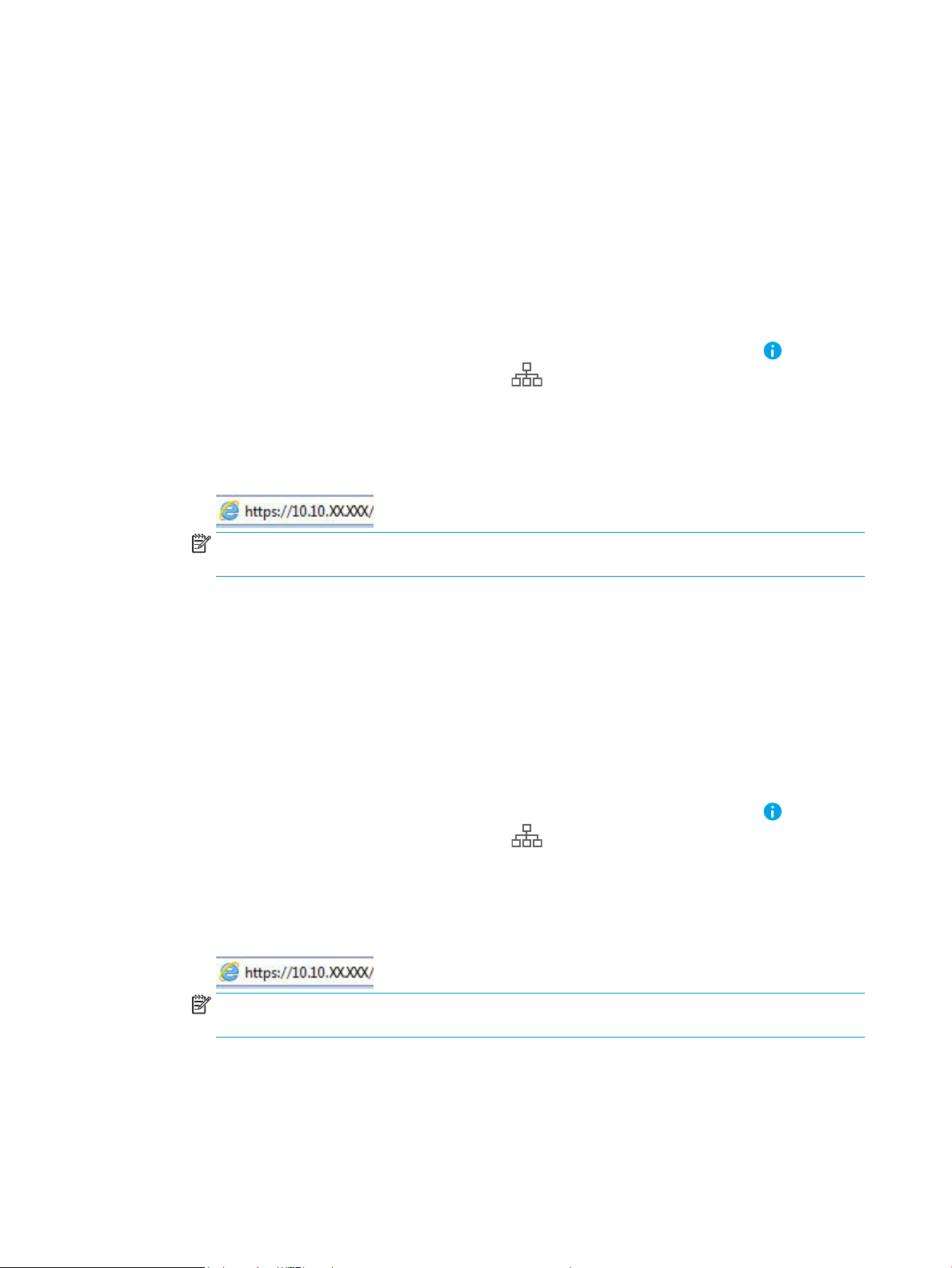
1. Pradiniame spausdintuvo valdymo skydo ekrane atidarykite meniu Nustatymai.
2. Atidarykite šiuos meniu:
● „Manage Supplies“ (eksploatacinių medžiagų tvarkymas)
● Kasetės naudojimo politika
3. Pasirinkite Išjungti.
Naudokite HP integruotą interneto serverį (EWS), kad įjungtumėte kasetės politikos funkciją
1. Atidarykite HP įterptinį tinklo serverį (EWS):
a. Suraskite spausdintuvo IP adresą. Spausdintuvo valdymo skyde paspauskite mygtuką ir tada
rodyklių mygtukais pasirinkite eterneto meniu
meniu ir būtų rodomas IP adresas arba pagrindinio kompiuterio pavadinimas.
b. Atidarykite žiniatinklio naršyklę ir adreso eilutėje įveskite IP adresą arba pagrindinio kompiuterio
pavadinimą tiksliai taip, kaip yra nurodyta spausdintuvo valdymo skyde. Kompiuterio klaviatūroje
paspauskite klavišą Enter. Atidaromas EWS.
PASTABA: Jei interneto naršyklėje rodomas pranešimas, kad svetainės prieiga gali būti nesaugi,
pasirinkite parinktį eiti į svetainę. Prieiga prie šios svetainės kompiuteriui nepakenks.
. Paspauskite mygtuką Gerai, kad atidarytumėte
2. Atidarykite skirtuką „Print“ (Spausdinti).
3. Kairėje naršymo juostoje pasirinkite Valdyti eksploatacines medžiagas.
4. Eksploatacinių medžiagų nustatymų srityje pasirinkite Įgalioti HP iš išskleidžiamojo sąrašo Kasetės politika.
5. Spustelėdami mygtuką „Apply“ (Taikyti), įrašykite pakeitimus.
Naudokite HP integruotą interneto serverį (EWS), kad išjungtumėte kasetės politikos funkciją
1. Atidarykite HP įterptinį tinklo serverį (EWS):
a. Suraskite spausdintuvo IP adresą. Spausdintuvo valdymo skyde paspauskite mygtuką ir tada
rodyklių mygtukais pasirinkite eterneto meniu . Paspauskite mygtuką Gerai, kad atidarytumėte
meniu ir būtų rodomas IP adresas arba pagrindinio kompiuterio pavadinimas.
b. Atidarykite žiniatinklio naršyklę ir adreso eilutėje įveskite IP adresą arba pagrindinio kompiuterio
pavadinimą tiksliai taip, kaip yra nurodyta spausdintuvo valdymo skyde. Kompiuterio klaviatūroje
paspauskite klavišą Enter. Atidaromas EWS.
PASTABA: Jei interneto naršyklėje rodomas pranešimas, kad svetainės prieiga gali būti nesaugi,
pasirinkite parinktį eiti į svetainę. Prieiga prie šios svetainės kompiuteriui nepakenks.
2. Atidarykite skirtuką „Print“ (Spausdinti).
3. Kairėje naršymo juostoje pasirinkite Valdyti eksploatacines medžiagas.
58 3 skyrius Eksploatacinės medžiagos, priedai ir dalys LTWW
Page 69

4. Eksploatacinių medžiagų nustatymų srityje pasirinkite Išjungti iš išskleidžiamojo sąrašo Kasetės politika.
5. Spustelėdami mygtuką „Apply“ (Taikyti), įrašykite pakeitimus.
Trikčių diagnostikos ir šalinimo kasetės strategijos valdymo skyde klaidų pranešimai
Klaidos pranešimas Aprašas Rekomenduojamas veiksmas
10.0X.30 Neįgaliota <spalva> kasetė Administratorius sukongūravo šį
spausdintuvą, kad būtų naudojamos tik
originalios HP priemonės, kurioms vis dar
taikoma garantija. Reikia pakeisti kasetę,
kad būtų galima toliau spausdinti.
Pakeiskite kasetę originalia HP dažų kasete.
Jei manote, kad įsigijote originalią HP
eksploatacinę priemonę, apsilankykite
www.hp.com/go/anticounterfeit, kad
nustatytumėte, ar dažų kasetė yra originali
HP kasetė ir kad sužinotumėte, ką daryti su
neoriginalia HP kasete.
Įjunkite ar išjunkite kasetės apsaugos funkciją
PASTABA: Įjungiant arba išjungiant šią funkciją gali reikėti įvesti administratoriaus slaptažodį.
Naudokite spausdintuvo valdymo skydą, kad įjungtumėte kasetės apsaugos funkciją
1. Pradiniame spausdintuvo valdymo skydo ekrane atidarykite meniu Nustatymai.
2. Atidarykite šiuos meniu:
● „Manage Supplies“ (eksploatacinių medžiagų tvarkymas)
● Kasetės apsauga
3. Pasirinkite Apsaugoti kasetes.
4. Kai spausdintuvu raginama patvirtinti, pasirinkite Tęsti, kad įjungtumėte šią funkciją.
ĮSPĖJIMAS: Kai įjungiama spausdintuvo kasetės apsauga, visos kitos toliau į spausdintuvą įdedamos dažų
kasetės bus automatiškai ir visam laikui apsaugotos. Jei nenorite apsaugoti naujos kasetės, prieš įdėdami
naują kasetę išjunkite šią funkciją.
Kai išjungiama ši funkcija, jau įdėtų kasečių apsauga nėra išjungiama.
Naudokite spausdintuvo valdymo skydą, kad išjungtumėte kasetės apsaugos funkciją
1. Pradiniame spausdintuvo valdymo skydo ekrane atidarykite meniu Nustatymai.
2. Atidarykite šiuos meniu:
● „Manage Supplies“ (eksploatacinių medžiagų tvarkymas)
● Kasetės apsauga
3. Pasirinkite Išjungti.
Naudokite HP integruotą interneto serverį (EWS), kad įjungtumėte kasetės apsaugos funkciją
1. Atidarykite HP įterptinį tinklo serverį (EWS):
LTWW Kongūruokite HP dažų kasetės apsaugos eksploatacinių medžiagų nustatymus 59
Page 70

a. Suraskite spausdintuvo IP adresą. Spausdintuvo valdymo skyde paspauskite mygtuką ir tada
rodyklių mygtukais pasirinkite eterneto meniu . Paspauskite mygtuką Gerai, kad atidarytumėte
meniu ir būtų rodomas IP adresas arba pagrindinio kompiuterio pavadinimas.
b. Atidarykite žiniatinklio naršyklę ir adreso eilutėje įveskite IP adresą arba pagrindinio kompiuterio
pavadinimą tiksliai taip, kaip yra nurodyta spausdintuvo valdymo skyde. Kompiuterio klaviatūroje
paspauskite klavišą
PASTABA: Jei interneto naršyklėje rodomas pranešimas, kad svetainės prieiga gali būti nesaugi,
pasirinkite parinktį eiti į svetainę. Prieiga prie šios svetainės kompiuteriui nepakenks.
2. Atidarykite skirtuką „Print“ (Spausdinti).
3. Kairėje naršymo juostoje pasirinkite Valdyti eksploatacines medžiagas.
4. Eksploatacinių medžiagų nustatymų srityje pasirinkite Apsaugoti kasetes iš išskleidžiamojo sąrašo Kasetės
apsauga.
5. Spustelėdami mygtuką „Apply“ (Taikyti), įrašykite pakeitimus.
ĮSPĖJIMAS: Kai įjungiama spausdintuvo kasetės apsauga, visos kitos toliau į spausdintuvą įdedamos dažų
kasetės bus automatiškai ir visam laikui apsaugotos. Jei nenorite apsaugoti naujos kasetės, prieš įdėdami
naują kasetę išjunkite šią funkciją.
Enter. Atidaromas EWS.
Kai išjungiama ši funkcija, jau įdėtų kasečių apsauga nėra išjungiama.
Naudokite HP integruotą interneto serverį (EWS), kad išjungtumėte kasetės apsaugos funkciją
1. Atidarykite HP įterptinį tinklo serverį (EWS):
a. Suraskite spausdintuvo IP adresą. Spausdintuvo valdymo skyde paspauskite mygtuką ir tada
rodyklių mygtukais pasirinkite eterneto meniu . Paspauskite mygtuką Gerai, kad atidarytumėte
meniu ir būtų rodomas IP adresas arba pagrindinio kompiuterio pavadinimas.
b. Atidarykite žiniatinklio naršyklę ir adreso eilutėje įveskite IP adresą arba pagrindinio kompiuterio
pavadinimą tiksliai taip, kaip yra nurodyta spausdintuvo valdymo skyde. Kompiuterio klaviatūroje
paspauskite klavišą Enter. Atidaromas EWS.
PASTABA: Jei interneto naršyklėje rodomas pranešimas, kad svetainės prieiga gali būti nesaugi,
pasirinkite parinktį eiti į svetainę. Prieiga prie šios svetainės kompiuteriui nepakenks.
2. Atidarykite skirtuką „Print“ (Spausdinti).
3. Kairėje naršymo juostoje pasirinkite Valdyti eksploatacines medžiagas.
4. Eksploatacinių medžiagų nustatymų srityje pasirinkite Išjungti iš išskleidžiamojo sąrašo Kasetės apsauga.
5. Spustelėdami mygtuką „Apply“ (Taikyti), įrašykite pakeitimus.
60 3 skyrius Eksploatacinės medžiagos, priedai ir dalys LTWW
Page 71

Trikčių diagnostikos ir šalinimo kasetės apsaugos valdymo skyde klaidų pranešimai
Klaidos pranešimas Aprašas Rekomenduojamas veiksmas
10.0X.57 Apsaugota <spalva> kasetė Kasetę galima naudoti tik spausdintuve ar
spausdintuvų grupėje, kuriais iš pradžių
buvo apsaugota kasetė naudojantis HP
kasečių apsauga.
Kasetės apsaugos funkcija leidžiama
administratoriui riboti kasetes, naudojamas
viename spausdintuve ar spausdintuvų
grupėje. Reikia pakeisti kasetę, kad būtų
galima toliau spausdinti.
Pakeiskite kasetę nauja dažų kasete.
LTWW Kongūruokite HP dažų kasetės apsaugos eksploatacinių medžiagų nustatymus 61
Page 72

dažų kasečių keitimas
Dažų kasetės informacija
Šis spausdintuvas įspėja, kai dažų kasetėje liko labai mažai dažų arba jų beveik neliko. Tikroji likusi dažų kasetės
eksploatavimo trukmė gali skirtis. Spausdinimo kokybei tapus nebepriimtinai, pasirūpinkite nauja kasete.
Norėdami įsigyti kasečių arba patikrinti jų suderinamumą su spausdintuvu, eikite į „HP SureSupply“ adresu
www.hp.com/go/suresupply. Slinkite į puslapio apačią ir patikrinkite, šalis / regionas yra tinkami.
Spausdintuve naudojamos keturios spalvos ir kiekvienai spalvai yra atskira dažų kasetė: geltona (Y), rausva (M),
žydra (C) ir juoda (K). Dažų kasetės yra priekinių durelių viduje.
Nr. Aprašas Kasetės numeris Gaminio numeris
Eksploatacinės medžiagos
„HP 658A Black Original LaserJet“ dažų
kasetė
„HP 658X High Yield Black Original
LaserJet“ dažų kasetė
„HP 658A Cyan Original LaserJet“ dažų
kasetė
„HP 658X High Yield Cyan Original
LaserJet“ dažų kasetė
„HP 658A Magenta Original LaserJet“
dažų kasetė
„HP 658X High Yield Magenta Original
LaserJet“ dažų kasetė
„HP 658A Yellow Original LaserJet“
dažų kasetė
„HP 658X High Yield Yellow Original
LaserJet“ dažų kasetė
PASTABA: Didelio našumo dažų kasetėse yra daugiau dažų nei įprastose kasetėse, kad būtų spausdinama
daugiau puslapių. Daugiau informacijos rasite www.hp.com/go/learnaboutsupplies.
Neišimkite dažų kasetės iš pakuotės, kol neketinate jos naudoti.
Įprastos talpos atsarginė juoda dažų
kasetė
Didelės talpos pakaitinė juodų dažų
kasetė
Įprastos talpos pakaitinė mėlyno rašalo
kasetė
Didelės talpos pakaitinė mėlyno rašalo
kasetė
Įprastos talpos pakaitinė rausvų dažų
kasetė
Didelės talpos pakaitinė rausvų dažų
kasetė
Įprastos talpos pakaitinė geltonų dažų
kasetė
Didelės talpos pakaitinė geltonų dažų
kasetė
658A W2000A
658X W2000X
658A W2001A
658X W2001X
658A W2003A
658X W2003X
658A W2002A
658X W2002X
ĮSPĖJIMAS: Nelieskite išmetimo volo. Pirštų atspaudai ant išmetimo volo gali sukelti spausdinimo kokybės
problemų.
Šiame piešinyje parodomos dažų kasetės dalys.
62 3 skyrius Eksploatacinės medžiagos, priedai ir dalys LTWW
Page 73

1 Rankenėlė
2 Išmetimo volas
3 Apsauginis skydelis
4 Atminties lustas
ĮSPĖJIMAS: Jei dažų pateko ant drabužių, nuvalykite sausu audiniu ir plaukite šaltame vandenyje. Karštas
vanduo padės dažams įsiskverbti į audinį.
PASTABA: Informacija apie panaudotų dažų kasečių perdirbimą pateikta ant dažų kasečių dėžės.
Išimkite ir pakeiskite kasetes
1. Atidarykite priekines dureles.
LTWW dažų kasečių keitimas 63
Page 74

2. Paimkite už panaudotos dažų kasetės rankenos ir
2
1
3
4
ištraukite.
3. Išimkite naują dažų kasetę iš jos pakuotės ištraukę
plastikinį galiuką, išimkite kasetę iš plastikinio
maišelio ir nuimkite oranžines apsaugas.
Išsaugokite visas pakuotes, kad galėtumėte
perdirbti dažų kasetę.
PASTABA: Nelieskite išmetimo volo. Pirštų
atspaudai ant išmetimo volo gali sukelti
spausdinimo kokybės problemų.
4. Laikykite abu dažų kasetės galus ir pakratykite 5–6
kartus.
64 3 skyrius Eksploatacinės medžiagos, priedai ir dalys LTWW
Page 75

5. Viena ranka laikydami kasetės rankeną su kita
palaikykite dažų kasetės apačią. Sulygiuokite dažų
kasetę su jos angomis ir tada įstatykite dažų
kasetę į spausdintuvą.
PASTABA: Venkite liesti išmetimo volą. Pirštų
atspaudai ant išmetimo volo gali sukelti
spausdinimo defektų.
6. Uždarykite priekines dureles.
LTWW dažų kasečių keitimas 65
Page 76

Pakeiskite vaizdo apdorojimo būgnus
1
2
4
3
Vaizdo būgno informacija
Šis spausdintuvas parodo, kai vaizdo apdorojimo būgne liko labai mažai dažų arba jų beveik neliko. Tikroji likusi
vaizdo būgno eksploatavimo trukmė gali skirtis. Spausdinimo kokybei tapus nebepriimtinai, pasirūpinkite nauju
vaizdo būgnu.
Norėdami įsigyti vaizdo apdorojimo būgnų arba patikrinti jų suderinamumą su spausdintuvu, eikite į „HP
SureSupply“ adresu www.hp.com/go/suresupply. Slinkite į puslapio apačią ir patikrinkite, šalis / regionas yra
tinkami.
Spausdintuvas naudoja keturis vaizdo apdorojimo būgnus, sumontuotus prie kiekvienos dažų kasetės. Vienas
universalus vaizdo apdorojimo būgnas tinka visoms keturioms padėtims. Vaizdo apdorojimo būgnai yra priekinių
durelių viduje.
Nr. Aprašas Kasetės numeris Gaminio numeris
HP vaizdo apdorojimo būgnas Atsarginis vaizdo būgnas 660A W2004A
Neišimkite vaizdo būgno iš pakuotės, kol neketinate jo naudoti.
ĮSPĖJIMAS: Kad nepažeistumėte vaizdo būgno, nepalikite jo šviesoje ilgiau nei keletą minučių. Uždenkite žalią
vaizdo būgną, jei jį ilgesniam laikui iš spausdintuvo reikia išimti. nelieskite vaizdo būgno. Pirštų atspaudai ant
vaizdo būgno gali sukelti spausdinimo kokybės problemų.
Šioje iliustracijoje parodomos vaizdo būgno komponentai.
1 Rankenėlė
2 Vaizdo apdorojimo būgnas
3 Apsauginis skydelis
4 Atminties lustas
66 3 skyrius Eksploatacinės medžiagos, priedai ir dalys LTWW
Page 77

ĮSPĖJIMAS: Jei dažų pateko ant drabužių, nuvalykite sausu audiniu ir plaukite šaltame vandenyje. Karštas
vanduo padės dažams įsiskverbti į audinį.
PASTABA: Informacijos apie panaudotų vaizdo būgnų perdirbimą rasite vaizdo būgno dėžėje.
Vaizdo būgnų išėmimas ir pakeitimas
1. Atidarykite priekines dureles.
2. Pasukite mėlyną svirtelę vaizdo apdorojimo būgno
priekyje į kairę pusę.
3. Paimkite už panaudoto vaizdo apdorojimo būgno
rankenos ir ištraukite.
LTWW Pakeiskite vaizdo apdorojimo būgnus 67
Page 78

4. Išimkite naują vaizdo apdorojimo būgną iš jo
2
1
3
4
pakuotės ištraukę plastikinį galiuką, išimkite vaizdo
apdorojimo būgną iš plastikinio maišelio ir nuimkite
oranžines apsaugas. Išsaugokite visas pakuotes,
kad galėtumėte perdirbti vaizdo apdorojimo būgną.
PASTABA: Nelieskite žalio vaizdo apdorojimo
būgno. Pirštų atspaudai ant vaizdo būgno gali
sukelti spausdinimo defektų.
5. Viena ranka laikydami vaizdo apdorojimo būgno
rankeną su kita palaikykite apačią. Sulygiuokite
vaizdo apdorojimo būgną su jos angomis ir tada
įstatykite vaizdo apdorojimo būgną į spausdintuvą.
PASTABA: Nelieskite žalio vaizdo apdorojimo
būgno. Pirštų atspaudai ant vaizdo būgno gali
sukelti spausdinimo defektų.
6. Uždarykite priekines dureles.
68 3 skyrius Eksploatacinės medžiagos, priedai ir dalys LTWW
Page 79
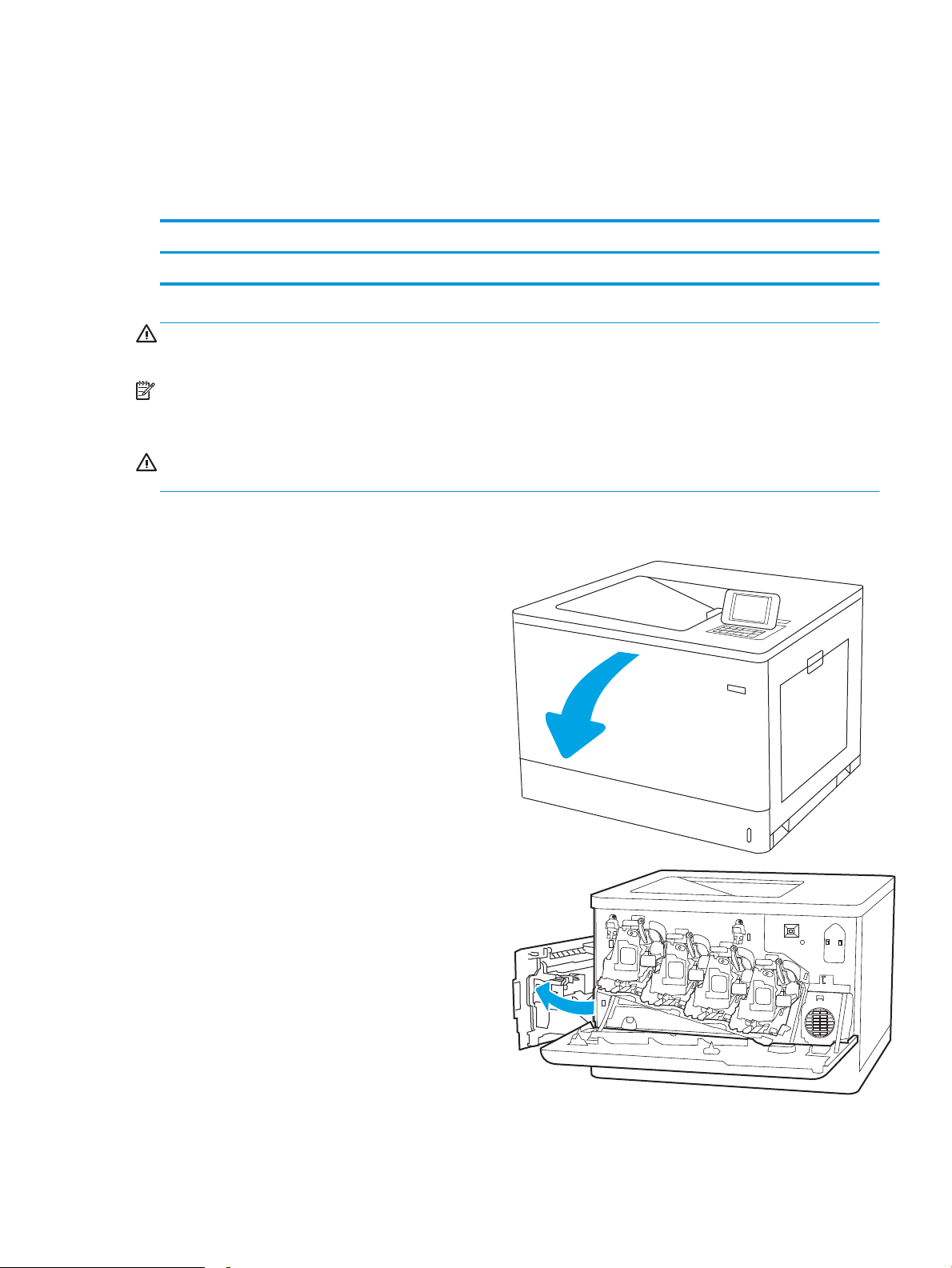
Pakeiskite dažų surinkimo įtaisą
Dažų surinkimo įtaiso informacija
Kai valdymo skydelyje bus pateiktas nurodymas, pakeiskite dažų surinkimo įtaisą.
Nr. Aprašas Kasetės numeris Gaminio numeris
HP dažų surinkimo įtaisas Atsarginis dažų surinkimo įtaisas Netaikoma 3WT90A
ĮSPĖJIMAS: Kai dažų surinkimo įtaisas pasiekia eksploatavimo pabaigą, spausdintuvas nustos spausdinti, jog
išvengtų pažeidimų vidinėms dalims. Turite pakeisti dažų surinkimo įtaisą, kad tęstumėte spausdinimą.
PASTABA: dažų surinkimo įtaisas yra vienkartinio naudojimo. Nebandykite ištuštinti dažų surinkimo įtaiso ir
naudoti iš naujo. Tokiu būdu galite išlieti dažus į spausdintuvą ir spausdinimo kokybė taptų bloga. Dažų surinkimo
įtaisą grąžinkite perdirbimui pagal „HP Planet Partners“ grąžinimo programą.
ĮSPĖJIMAS: Jei dažų pateko ant drabužių, nuvalykite sausu audiniu ir plaukite šaltame vandenyje. Karštas
vanduo padės dažams įsiskverbti į audinį.
Išimkite ir pakeiskite dažų surinkimo įtaisą
1. Atidarykite priekines dureles.
2. Atidarykite dureles kairėje pusėje.
LTWW Pakeiskite dažų surinkimo įtaisą 69
Page 80

3. Suimkite dažų surinkimo įtaiso priekį ir išimkite jį iš
spausdintuvo.
4. Iš pakuotės išimkite naują dažų surinkimo įrenginį.
5. Įdiekite naują įtaisą į spausdintuvą. Patikrinkite, ar
dažų surinkimo įtaisas yra tvirtai užksuotas.
70 3 skyrius Eksploatacinės medžiagos, priedai ir dalys LTWW
Page 81

6. Uždarykite dureles kairėje pusėje.
PASTABA: Jei dažų surinkimo įtaisas nėra
įstatytas tinkamai, kairiosios durelės neužsidaro iki
galo.
Norėdami perdirbti panaudotą dažų surinkimo
įrenginį, laikykitės instrukcijų, kurios yra pridėtos
prie naujo dažų surinkimo įrenginio.
7. Uždarykite priekines dureles.
LTWW Pakeiskite dažų surinkimo įtaisą 71
Page 82

72 3 skyrius Eksploatacinės medžiagos, priedai ir dalys LTWW
Page 83

4 Spausdinimas
●
Spausdinimo užduotys („Windows“)
●
Spausdinimo užduotys („macOS“)
●
Spausdinimo užduočių išsaugojimas spausdintuve, kad būtų galima spausdinti vėliau arba privačiai
●
Mobilusis spausdinimas
●
Atspausdinkite iš USB atmintinės
●
Spausdinti naudojant didelio greičio USB 2.0 prievadą (laidinį)
Daugiau informacijos rasite
Toliau pateikta informacija yra teisinga paskelbimo metu.
Vaizdinės pagalbos ieškokite www.hp.com/videos/LaserJet.
Naujausios informacijos ieškokite www.hp.com/support/colorljM751.
HP visa apimantis spausdintuvo pagalbos centras pateikia tokią informaciją:
● Diegimas ir kongūracija
● Mokymai ir naudojimas
● Problemų sprendimas
● Atsisiųsti programinės ir programinės-aparatinės įrangos atnaujinimus
● Prisijunkite prie pagalbos forumų
● Raskite garantiją ir teisinę informaciją
LTWW 73
Page 84

Spausdinimo užduotys („Windows“)
Kaip spausdinti („Windows“)
Toliau pateikiami veiksmai aprašo pagrindinį spausdinimo procesą, skirtą „Windows“.
1. Programoje pasirinkite parinktį Spausdinti.
2. Iš spausdintuvų sąrašo pasirinkite spausdintuvą. Norėdami pakeisti nustatymus, spustelėkite mygtuką
Ypatybės arba Nuostatos tam, kad atvertumėte spausdintuvo tvarkyklę.
PASTABA: skirtingos programos turi kitokius mygtukų pavadinimus.
PASTABA: „Windows“ 10, 8.1 ir 8 šios programos turės skirtingą išdėstymą ir skirtingas funkcijas nei toliau
aprašytos darbastalio programos. Norėdami prieiti prie spausdinimo funkcijos iš pradžios ekrano
programos, atlikite šiuos veiksmus:
● „Windows 10“: Pasirinkite Spausdinti ir tada pasirinkite spausdintuvą.
● „Windows“ 8.1 arba 8: Pasirinkite Įrenginiai, pasirinkite Spausdinti ir tada pasirinkite spausdintuvą.
PASTABA: Daugiau informacijos rasite spausdintuvo tvarkyklėje paspaudę mygtuką „Help“ (?) (Pagalba).
3. Norėdami sukongūruoti galimas parinktis, spustelėkite skirtukus spausdintuvo tvarkyklėje. Pavyzdžiui,
nustatykite popieriaus orientaciją skirtuke Apdailos ir pasirinkite popieriaus šaltinį, tipą, dydį bei keiskite
kokybės nustatymus skirtuke Popierius / kokybė.
4. Spustelėkite mygtuką Gerai, norėdami grįžti į dialogo langą Spausdinti. Ekrane pasirinkite norimą
spausdinamų kopijų skaičių.
5. Norėdami spausdinti užduotį, spustelėkite mygtuką Spausdinti.
74 4 skyrius Spausdinimas LTWW
Page 85
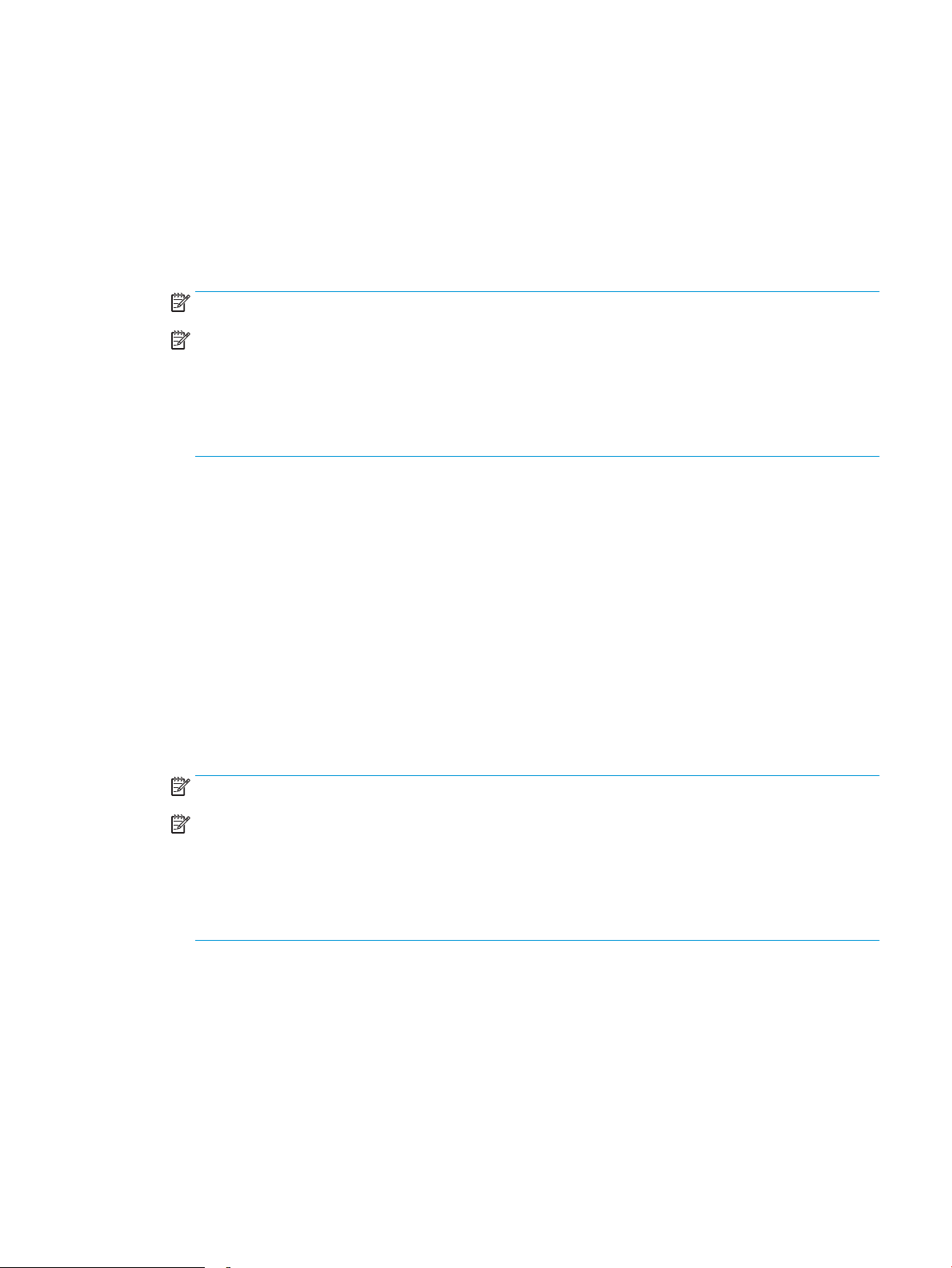
Automatinis spausdinimas iš abiejų pusių („Windows“)
Šią procedūrą naudokite spausdintuvams, turintiems automatinį dvipusį spausdinimo įrenginį. Jei spausdintuvas
neturi automatinio dvipusio spausdinimo įrenginio arba, jei norite spausdinti ant popieriaus tipų, kurių dvipusio
spausdinimo įrenginys nepalaiko, spausdinkite ant abiejų pusių rankiniu būdu.
1. Programoje pasirinkite parinktį Spausdinti.
2. Pasirinkite spausdintuvą iš spausdintuvų sąrašo, tada spustelėkite mygtuką Ypatybės arba Nuostatos tam,
kad atvertumėte spausdintuvo tvarkyklę.
PASTABA: skirtingos programos turi kitokius mygtukų pavadinimus.
PASTABA: „Windows“ 10, 8.1 ir 8 šios programos turės skirtingą išdėstymą ir skirtingas funkcijas nei toliau
aprašytos darbastalio programos. Norėdami prieiti prie spausdinimo funkcijos iš pradžios ekrano
programos, atlikite šiuos veiksmus:
● „Windows 10“: Pasirinkite Spausdinti ir tada pasirinkite spausdintuvą.
● „Windows“ 8.1 arba 8: Pasirinkite Įrenginiai, pasirinkite Spausdinti ir tada pasirinkite spausdintuvą.
3. Spustelėkite skirtuką Apdailos.
4. Pasirinkite Spausdinti ant abiejų pusių. Spustelėkite Gerai, kad uždarytumėte dialogo langą Dokumentų
savybės.
5. Dialogo lange Spausdinti spustelėkite mygtuką Spausdinti, kad atspausdintumėte užduotį.
Rankinis spausdinimas iš abiejų pusių („Windows“)
Šią procedūrą naudokite spausdintuvams, kurie neturi automatinio dvipusio spausdinimo įrenginio arba, jei norite
spausdinti ant popieriaus, kurio dvipusio spausdinimo įrenginys nepalaiko.
1. Programoje pasirinkite parinktį Spausdinti.
2. Pasirinkite spausdintuvą iš spausdintuvų sąrašo, tada spustelėkite mygtuką Ypatybės arba Nuostatos tam,
kad atvertumėte spausdintuvo tvarkyklę.
PASTABA: skirtingos programos turi kitokius mygtukų pavadinimus.
PASTABA: „Windows“ 10, 8.1 ir 8 šios programos turės skirtingą išdėstymą ir skirtingas funkcijas nei toliau
aprašytos darbastalio programos. Norėdami prieiti prie spausdinimo funkcijos iš pradžios ekrano
programos, atlikite šiuos veiksmus:
● „Windows 10“: Pasirinkite Spausdinti ir tada pasirinkite spausdintuvą.
● „Windows“ 8.1 arba 8: Pasirinkite Įrenginiai, pasirinkite Spausdinti ir tada pasirinkite spausdintuvą.
3. Spustelėkite skirtuką Apdailos.
4. Pasirinkite Spausdinti ant abiejų pusių (rankiniu būdu), tada spustelėkite OK ir uždarykite Dokumentų
savybių langą.
5. Dialogo lange Spausdinti spustelėkite Spausdinti ir spausdinkite pirmą užduoties pusę.
6. Išimkite išspausdintą darbą iš išvesties dėklo ir įdėkite į 1 dėklą.
7. Jei jus paragins, pasirinkite reikiamą valdymo skydo mygtuką ir tęskite.
LTWW Spausdinimo užduotys („Windows“) 75
Page 86

Kelių puslapių spausdinimas viename lape („Windows“)
1. Programoje pasirinkite parinktį Spausdinti.
2. Pasirinkite spausdintuvą iš spausdintuvų sąrašo, tada spustelėkite mygtuką Ypatybės arba Nuostatos tam,
kad atvertumėte spausdintuvo tvarkyklę.
PASTABA: skirtingos programos turi kitokius mygtukų pavadinimus.
PASTABA: „Windows“ 10, 8.1 ir 8 šios programos turės skirtingą išdėstymą ir skirtingas funkcijas nei toliau
aprašytos darbastalio programos. Norėdami prieiti prie spausdinimo funkcijos iš pradžios ekrano
programos, atlikite šiuos veiksmus:
● „Windows 10“: Pasirinkite Spausdinti ir tada pasirinkite spausdintuvą.
● „Windows“ 8.1 arba 8: Pasirinkite Įrenginiai, pasirinkite Spausdinti ir tada pasirinkite spausdintuvą.
3. Spustelėkite skirtuką Apdailos.
4. Išskleidžiamame sąraše Puslapių lape pasirinkite puslapių skaičių kiekviename lape.
5. Pasirinkite teisingas parinktis Spausdinti puslapio rėmeliai, Puslapių tvarka ir Padėtis. Spustelėkite Gerai,
kad uždarytumėte dialogo langą Dokumentų savybės.
6. Dialogo lange Spausdinti spustelėkite mygtuką Spausdinti, kad atspausdintumėte užduotį.
Popieriaus tipo pasirinkimas („Windows“)
1. Programoje pasirinkite parinktį Spausdinti.
2. Pasirinkite spausdintuvą iš spausdintuvų sąrašo, tada spustelėkite mygtuką Ypatybės arba Nuostatos tam,
kad atvertumėte spausdintuvo tvarkyklę.
PASTABA: skirtingos programos turi kitokius mygtukų pavadinimus.
PASTABA: „Windows“ 10, 8.1 ir 8 šios programos turės skirtingą išdėstymą ir skirtingas funkcijas nei toliau
aprašytos darbastalio programos. Norėdami prieiti prie spausdinimo funkcijos iš pradžios ekrano
programos, atlikite šiuos veiksmus:
● „Windows 10“: Pasirinkite Spausdinti ir tada pasirinkite spausdintuvą.
● „Windows“ 8.1 arba 8: Pasirinkite Įrenginiai, pasirinkite Spausdinti ir tada pasirinkite spausdintuvą.
3. Spustelėkite skirtuką Popierius / kokybė.
4. Išskleidžiamajame sąraše Popieriaus tipas pasirinkite popieriaus tipą.
5. Spustelėkite Gerai, kad uždarytumėte dialogo langą Dokumentų savybės. Dialogo lange Spausdinti
spustelėkite mygtuką Spausdinti, kad atspausdintumėte užduotį.
Jei dėklą reikia kongūruoti, spausdintuvo valdymo skyde rodomas dėklo kongūracijos pranešimas.
6. Įdėkite į dėklą nurodyto tipo ir formato popieriaus ir uždarykite dėklą.
7. Paspauskite mygtuką „OK“ (Gerai), kad patvirtintumėte aptiktą tipą ir dydį, arba pasirinkite „Modify“ (Keisti),
kad pasirinktumėte kitą popieriaus dydį arba tipą.
8. Pasirinkite tinkamą tipą ir dydį, tada palieskite mygtuką „OK“ (Gerai).
76 4 skyrius Spausdinimas LTWW
Page 87

Papildomos spausdinimo užduotys
Eikite į www.hp.com/support/colorljM751.
Instrukcijos yra prieinamos atliekant konkrečias spausdinimo užduotis, pavyzdžiui tokias, kaip:
● Kurkite ir naudokite spausdinimo nuorodas arba išankstines pasirinktis
● Pasirinkite popieriaus dydį arba naudokite pasirinktinį popieriaus didį
● Pasirinkite puslapio padėtį
● Sukurkite lankstinuką
● Pritaikykite dokumentą prie konkretaus popieriaus dydžio
● Pirmą ir paskutinį puslapį spausdinkite ant kitokio popieriaus
● Spausdinkite vandens ženklus ant dokumento
LTWW Spausdinimo užduotys („Windows“) 77
Page 88

Spausdinimo užduotys („macOS“)
Kaip spausdinti („macOS“)
Toliau pateikiamuose veiksmuose aprašomas pagrindinis spausdinimo procesas, skirtas „macOS“.
1. Spustelėkite meniu Failas, tada spustelėkite parinktį Spausdinti.
2. Pasirinkite spausdintuvą.
3. Spustelėkite „Show Details“ (Rodyti išsamią informaciją) arba „Copies & Pages“ (Kopijos ir puslapiai),
tuomet pasirinkite kitą meniu, kad pritaikytumėte spausdinimo nustatymus.
PASTABA: Skirtingos programinės įrangos programos turi kitokius elementų pavadinimus.
4. Spustelėkite mygtuką Spausdinti.
Automatinis spausdinimas ant abiejų pusių („macOS“)
PASTABA: Ši informacija skirta automatinio dvipusio spausdinimo spausdintuvams.
PASTABA: ši funkcija yra galima, jei įdiegiate HP spausdinimo tvarkyklę. Ši funkcija yra negalima, jei naudojate
„AirPrint“.
1. Spustelėkite meniu Failas, tada spustelėkite parinktį Spausdinti.
2. Pasirinkite spausdintuvą.
3. Spustelėkite „Show Details“ (Rodyti išsamią informaciją) arba „Copies & Pages“ (Kopijos ir puslapiai),
tuomet paspauskite meniu „Layout“ (Išdėstymas).
PASTABA: Skirtingos programinės įrangos programos turi kitokius elementų pavadinimus.
4. Išskleidžiamajame sąraše Dvipusis pasirinkite atitinkamą parinktį.
5. Spustelėkite mygtuką Spausdinti.
Spausdinimas ant abiejų pusių rankiniu būdu („macOS“)
PASTABA: ši funkcija yra galima, jei įdiegiate HP spausdinimo tvarkyklę. Ši funkcija yra negalima, jei naudojate
„AirPrint“.
1. Spustelėkite meniu Failas, tada spustelėkite parinktį Spausdinti.
2. Pasirinkite spausdintuvą.
3. Spustelėkite „Show Details“ (Rodyti išsamią informaciją) arba „Copies & Pages“ (Kopijos ir puslapiai),
tuomet paspauskite meniu „Manual Duplex“ (Rankinis dvipusis spausdinimas).
PASTABA: Skirtingos programinės įrangos programos turi kitokius elementų pavadinimus.
4. Spustelėkite langelį Rankinis dvipusis spausdinimas ir pasirinkite atitinkamą parinktį.
5. Spustelėkite mygtuką Spausdinti.
6. Iš spausdintuvo 1 dėklo išimkite visą tuščią popierių.
78 4 skyrius Spausdinimas LTWW
Page 89

7. Išspausdintus lapus išimkite iš išvesties skyriaus ir įdėkite spausdinta puse žemyn į įvesties dėklą.
8. Jei jus paragins, palieskite reikiamą valdymo skydo mygtuką ir tęskite.
Kelių puslapių spausdinimas viename lape („macOS“)
1. Spustelėkite meniu Failas, tada spustelėkite parinktį Spausdinti.
2. Pasirinkite spausdintuvą.
3. Spustelėkite „Show Details“ (Rodyti išsamią informaciją) arba „Copies & Pages“ (Kopijos ir puslapiai),
tuomet paspauskite meniu
PASTABA: Skirtingos programinės įrangos programos turi kitokius elementų pavadinimus.
4. Išskleidžiamajame sąraše Puslapių lape pasirinkite puslapių, kuriuose norite spausdinti, numerius.
5. Srityje Išdėstymo kryptis, pasirinkite puslapių lape tvarką ir išdėstymą.
6. Iš meniu Rėmeliai pasirinkite, kokio tipo rėmelius norite spausdinti aplink kiekvieną puslapį.
7. Spustelėkite mygtuką Spausdinti.
„Layout“ (Išdėstymas).
Popieriaus tipo pasirinkimas („macOS“)
1. Spustelėkite meniu Failas, tada spustelėkite parinktį Spausdinti.
2. Pasirinkite spausdintuvą.
3. Spustelėkite „Show Details“ (Rodyti išsamią informaciją) arba „Copies & Pages“ (Kopijos ir puslapiai),
tuomet paspauskite meniu „Media & Quality“ (Laikmena ir kokybė) arba meniu „Paper / Quality“ (Popierius /
kokybė).
PASTABA: Skirtingos programinės įrangos programos turi kitokius elementų pavadinimus.
4. Pasirinkite iš parinkčių „Media & Quality“ (Laikmena ir kokybė) arba „Paper / Quality“ (Popierius / kokybė).
PASTABA: Šiame sąraše pateikiamas pagrindinių parinkčių rinkinys. Kai kurios parinktys galimos ne
visuose spausdintuvuose.
● „Media Type“ (Laikmenos tipas): Spausdinimo užduočiai pasirinkite popieriaus tipo parinktį.
● Spausdinimo kokybė: Spausdinimo užduočiai pasirinkite raiškos lygį.
● „Edge-To-Edge Printing“ (Spausdinimas nuo krašto iki krašto): Pasirinkite parinktį spausdinti arčiau
popieriaus kraštų.
5. Spustelėkite mygtuką Spausdinti.
Papildomos spausdinimo užduotys
Eikite į www.hp.com/support/colorljM751.
Instrukcijos yra prieinamos atliekant konkrečias spausdinimo užduotis, pavyzdžiui tokias, kaip:
● Kurkite ir naudokite spausdinimo nuorodas arba išankstines pasirinktis
● Pasirinkite popieriaus dydį arba naudokite pasirinktinį popieriaus didį
LTWW Spausdinimo užduotys („macOS“) 79
Page 90

● Pasirinkite puslapio padėtį
● Sukurkite lankstinuką
● Pritaikykite dokumentą prie konkretaus popieriaus dydžio
Pirmą ir paskutinį puslapį spausdinkite ant kitokio popieriaus
●
● Spausdinkite vandens ženklus ant dokumento
80 4 skyrius Spausdinimas LTWW
Page 91

Spausdinimo užduočių išsaugojimas spausdintuve, kad būtų galima spausdinti vėliau arba privačiai
Įžanga
Toliau pateikiama informacija, kaip sukurti ir atspausdinti dokumentus, kurie yra laikomi spausdintuve. Šiuos
darbus galima atspausdinti vėliau arba atspausdinti privačiai.
●
Išsaugoto darbo kūrimas („Windows“)
●
Išsaugoto darbo kūrimas („macOS“)
●
Išsaugotų užduočių spausdinimas
●
Išsaugotos užduoties pašalinimas
●
Informacija nusiųsta į spausdintuvą užduočių apskaitos tikslais
Išsaugoto darbo kūrimas („Windows“)
Saugoti užduotis spausdintuve privačiam arba uždelstam spausdinimui.
1. Programoje pasirinkite parinktį Spausdinti.
2. Spausdintuvų sąraše pasirinkite spausdintuvą ir pasirinkite „Properties“ (Savybės) arba „Preferences“
(Nuostatos) (pavadinimas skiriasi priklausomai nuo programinės įrangos).
PASTABA: skirtingos programos turi kitokius mygtukų pavadinimus.
PASTABA: „Windows“ 10, 8.1 ir 8 šios programos turės skirtingą išdėstymą ir skirtingas funkcijas nei toliau
aprašytos darbastalio programos. Norėdami prieiti prie spausdinimo funkcijos iš pradžios ekrano
programos, atlikite šiuos veiksmus:
● „Windows 10“: Pasirinkite Spausdinti ir tada pasirinkite spausdintuvą.
● „Windows“ 8.1 arba 8: Pasirinkite Įrenginiai, pasirinkite Spausdinti ir tada pasirinkite spausdintuvą.
3. Spustelėkite skirtuką „Job Storage“ (Darbo saugojimas).
4. Pasirinkite parinktį „Job Storage Mode“ (Darbo saugojimo režimas).
● „Proof and Hold“ (Tikrinti ir laikyti): spausdinkite ir tikrinkite vieną darbo kopiją, tada spausdinkite
daugiau kopijų.
● „Personal Job“ (Asmeninė užduotis): Darbas nespausdinamas, kol jo nepatvirtinate spausdintuvo
valdymo skyde. Šiame darbo saugojimo režimas galite pasirinkti vieną iš „Make Job Private / Secure“
(Paversti darbą privačiu / apsaugoti) parinkčių. Jei priskiriate užduočiai asmeninį identikacijos numerį
(PIN), turite nurodyti reikiamą PIN kodą valdymo skydeliui. Jei užkoduojate darbą, valdymo skyde
turite pateikti reikiamą slaptažodį. Atspausdinus darbą jis yra ištrinamas iš atminties ir yra
prarandamas, jei nutraukiamas spausdintuvo maitinimas.
● „Quick Copy“ (Greitas kopijavimas): Galite atspausdinti reikiamą darbo kopijų skaičių, o tada išsaugoti
jo kopiją spausdintuvo atmintyje, kad galėtumėte spausdinti vėliau.
● „Stored Job“ (Išsaugotas darbas): Išsaugokite darbą spausdintuve ir leiskite kitiems naudotojams
spausdinti jį bet kuriuo metu. Šiame darbo saugojimo režimas galite pasirinkti vieną iš „Make Job
Private / Secure“ (Paversti darbą privačiu / apsaugoti) parinkčių. Jei priskiriate darbui asmeninį
LTWW Spausdinimo užduočių išsaugojimas spausdintuve, kad būtų galima spausdinti vėliau arba privačiai 81
Page 92

identikacijos numerį (PIN), darbą spausdinantis asmuo turi nurodyti reikiamą PIN valdymo skydelyje.
Jei užkoduojate darbą, darbą spausdinantis asmuo valdymo skyde turi pateikti reikiamą slaptažodį.
5. Norėdami naudoti pasirinktinį vartotojo vardą arba darbo pavadinimą, spustelėkite mygtuką „Custom“
(Pasirinktis) ir įveskite vartotojo vardą arba darbo pavadinimą.
Pasirinkite, kurią parinktį norite naudoti, jei tuo vardu jau buvo pavadintas kitas darbas:
● „Use Job Name + (1-99)“ (Naudoti darbo pavadinimą + (1–99): Prie užduoties pavadinimo pabaigos
pridėkite unikalų numerį.
● „Replace Existing File“ (Pakeisti esamą failą): Esamą išsaugotą užduotį perrašykite nauja.
6. Spustelėkite mygtuką Gerai, jei norite uždaryti dialogo langą Dokumentų savybės. Dialogo lange Spausdinti
spustelėkite mygtuką Spausdinti, kad atspausdintumėte darbą.
Išsaugoto darbo kūrimas („macOS“)
Saugoti užduotis spausdintuve privačiam arba uždelstam spausdinimui.
1. Spustelėkite meniu Failas, tada spustelėkite parinktį Spausdinti.
2. „Printer“ (Spausdintuvas) meniu pasirinkite spausdintuvą.
3. Pagal numatytąją funkciją spausdinimo tvarkyklė rodo meniu „Copies & Pages“ (Kopijos ir puslapiai).
Atidarykite meniu išskleidžiamąjį sąrašą ir spustelėkite meniu „Job Storage“ (Darbo saugojimas).
4. Išskleidžiamajame sąraše „Mode“ (Režimas) pasirinkite išsaugoto darbo tipą.
● „Proof and Hold“ (Tikrinti ir laikyti): spausdinkite ir tikrinkite vieną darbo kopiją, tada spausdinkite
daugiau kopijų.
● „Personal Job“ (Asmeninė užduotis): Darbas nespausdinamas, kol kas nors jo nepatvirtina
spausdintuvo valdymo skyde. Jei darbui yra priskirtas asmeninis identikacijos numeris (PIN), turite
nurodyti reikiamą PIN kodą valdymo skydelyje. Atspausdinus darbą jis yra ištrinamas iš atminties ir yra
prarandamas, jei nutraukiamas spausdintuvo maitinimas.
● „Quick Copy“ (Greitas kopijavimas): Galite išspausdinti reikiamą darbo kopijų skaičių, o tada išsaugoti jo
kopiją spausdintuvo atmintyje, kad galėtumėte spausdinti vėliau.
● „Stored Job“ (Išsaugotas darbas): Išsaugokite darbą spausdintuve ir leiskite kitiems naudotojams
spausdinti jį bet kuriuo metu. Jei darbui yra priskirtas asmeninis identikacijos numeris (PIN), darbą
spausdinantis asmuo turi nurodyti reikiamą PIN valdymo skydelyje.
5. Norėdami naudoti pasirinktinį vartotojo vardą arba darbo pavadinimą, spustelėkite mygtuką „Custom“
(Pasirinktis) ir įveskite vartotojo vardą arba darbo pavadinimą.
Pasirinkite, kurią parinktį norite naudoti, jei tuo vardu jau buvo pavadinta kita saugoma užduotis.
● „Use Job Name + (1-99)“ (Naudoti darbo pavadinimą + (1–99): Prie užduoties pavadinimo pabaigos
pridėkite unikalų numerį.
● „Replace Existing File“ (Pakeisti esamą failą): Esamą išsaugotą užduotį perrašykite nauja.
6. Jei atlikdami 4 veiksmą pasirinkote parinktį „Stored Job“ (Išsaugotas darbas) arba „Personal Job“
(Asmeninis darbas), darbą galite apsaugoti PIN kodu. Laukelyje „Use PIN to Print“ (Naudoti PIN prieš
82 4 skyrius Spausdinimas LTWW
Page 93

spausdinant) įveskite 4 skaitmenų kodą. Kai šią užduotį bandys spausdinti kiti asmenys, spausdintuvas juos
paragins įvestį šį PIN numerį.
7. Norėdami apdoroti darbą, spustelėkite mygtuką „Print“ (Spausdinti).
Išsaugotų užduočių spausdinimas
Norėdami spausdinti spausdintuvo atmintyje išsaugotą užduotį naudokite toliau nurodytą procedūrą.
1. Pradiniame spausdintuvo valdymo skydo ekrane pasirinkite „Job Storage“ (Užduoties saugojimas).
2. Iš „Stored Job to Print“ (Išsaugotos spausdinamos užduotys) pasirinkite aplanko, kuriame darbas
saugomas, pavadinimą.
3. Pasirinkite užduoties pavadinimą, tada pasirinkite „Select“ (Pasirinkti).
Jei darbas yra privatus arba koduotas, įveskite PIN kodą arba slaptažodį.
4. Norėdami koreguoti kopijų skaičių, pasirinkite kopijų skaičiaus langelį ekrano apatiniame kairiajame kampe.
Spausdinamų kopijų skaičių įveskite klaviatūra.
5. Pasirinkite „Start“ (Pradėti) arba „Print“ (Spausdinti), kad spausdintumėte užduotį.
Išsaugotos užduoties pašalinimas
Gali ištrinti spausdintuve išsaugotus dokumentus, jei jų nebereikia. Taip pat galite reguliuoti maksimalų
spausdintuve saugomų užduočių skaičių.
Ištrinti spausdintuve išsaugotą užduotį
Laikykitės šių veiksmų norėdami pašalinti spausdintuvo atmintyje išsaugotą užduotį.
1. Pradiniame spausdintuvo valdymo skydo ekrane pasirinkite „Job Storage“ (Užduoties saugojimas).
2. Iš „Stored Job to Print“ (Išsaugotos spausdinamos užduotys) pasirinkite aplanko, kuriame darbas
saugomas, pavadinimą.
3. Pasirinkite darbo pavadinimą.
4. Pasirinkite šiukšlių dėžės mygtuką , kad ištrintumėte darbą.
Jei darbas yra privatus arba koduotas, įveskite PIN kodą arba slaptažodį, tada pasirinkite OK.
5. Pasirinkite Ištrinti užduotis ant patvirtinimo įspėjimo.
Pakeiskite užduoties saugojimo limitą
Kai spausdintuvo atmintyje yra išsaugomas naujas darbas, spausdintuvas įrašo jį vietoje ankstesnių darbų,
pažymėtų tuo pačiu vartotoju vardu ir užduoties pavadinimu. Jei darbas nėra saugomas tuo pačiu vartotojo vardu
ir darbo pavadinimu, ir spausdintuvui reikia daugiau vietos, jis gali ištrinti kitus saugomus spausdinimo darbus
pradedant nuo seniausio. Laikykitės šių veiksmų, kad pakeistumėte spausdintuve galimų saugoti užduočių
skaičių:
1. Spausdintuvo valdymo skydo pradžios ekrane pasirinkite Nustatymai.
2. Atidarykite šiuos meniu:
LTWW Spausdinimo užduočių išsaugojimas spausdintuve, kad būtų galima spausdinti vėliau arba privačiai 83
Page 94

● Spausdinimas
● Nėra išsaugotų užduočių
● Laikinas užduočių saugojimo limitas
3. Klaviatūra įveskite spausdintuvo saugomų užduočių skaičių.
4. Palieskite Atlikta, kad išsaugotumėte nustatymus.
Informacija nusiųsta į spausdintuvą užduočių apskaitos tikslais
Spausdinimo užduotyse, siunčiamose iš klientui priklausančių tvarkyklių (pvz., asmeninio kompiuterio), į HP
spausdinimo ir vaizdavimo įrenginius gali būti nusiųsta asmeninė informacija. Ši informacija gali apimti duomenis,
įskaitant, bet neapsiribojant vartotojo vardu ir kliento vardu, kuriame buvo sukurta užduotis, ir kuris gali būti
naudojamas užduoties apskaitos tikslais, kaip numatyta spausdinimo įrenginio administratoriaus. Naudojant
užduoties saugojimo funkciją, ši informacija taip pat gali būti išsaugota kartu su užduotimi spausdintuvo
nuolatinio saugojimo įrenginyje (pvz., kietajame diske).
84 4 skyrius Spausdinimas LTWW
Page 95

Mobilusis spausdinimas
Įžanga
HP siūlo daug mobiliųjų spausdinimo sprendimų, kad HP spausdintuve būtų galima įgalinti lengvą spausdinimą iš
nešiojamojo ar planšetinio kompiuterio, išmaniojo telefono ar kito mobiliojo prietaiso. Norėdami pamatyti visą
sąrašą ir išsirinkti geriausią pasiūlymą, apsilankykite www.hp.com/go/MobilePrinting.
PASTABA: Atnaujinkite spausdintuvo programinę-aparatinę įrangą, kad būtų užtikrinta, jog palaikomos visos
mobilaus spausdinimo ir „ePrint“ galimybės.
●
„Wi-Fi“, „Wi-Fi Direct Print“, NFC ir BLE spausdinimas
●
„HP ePrint“ el. paštu
●
„AirPrint“
●
„Android“ integruotas spausdinimas
„Wi-Fi“, „Wi-Fi Direct Print“, NFC ir BLE spausdinimas
HP teikia „Wi-Fi“, „Wi-Fi Direct Print“, artimojo lauko ryšys (NFC) ir „Bluetooth Low Energy“ (BLE) spausdinimas
spausdintuvams, kurie palaiko „HP Jetdirect 3100w“ BLE / NFC / belaidį priedą. Šis priedas galimas kaip parinktis
„HP LaserJet“ spausdintuvams su techninės įrangos integravimo kišene (HIP).
„Wi-Fi“, „Wi-Fi Direct Print“, NFC ir BLE spausdinimas leidžia „Wi-Fi“ ryšį turinčius (mobilius) įrenginius susieti
tiesiogiai su spausdintuvu, nenaudojant belaidžio kelvedžio ir užmezgant belaidžio tinklo ryšį.
Spausdintuvo nereikia prijungti prie tinklo, kad veiktų mobiliojo „Walk-up“ spausdinimo funkcija.
Su „Wi-Fi Direct Print“ galite per belaidį tinklą spausdinti iš šių prietaisų:
● „iPhone“, „iPad“ arba „iPod Touch“ naudojant „Apple AirPrint“
● Mobiliųjų įrenginių su „Android“ operacine sistema, naudojančių „Android“ integruoto spausdinimo
sprendimus
● „HP Roam“
Daugiau informacijos apie belaidį spausdinimą rasite www.hp.com/go/wirelessprinting.
NFC ir „Wi-Fi Direct Print“ spausdinimo funkcijas galima įjungti ar išjungti spausdintuvo valdymo skyde.
1. Pradiniame spausdintuvo valdymo skydo ekrane atidarykite meniu Nustatymai.
2. Atidarykite šiuos meniu:
● Tinklinis sujungimas
● „Wi-Fi Direct“
● Būsena
3. Pasirinkite Įjungta ir tada pasirinkite Gerai, jei norite įjungti belaidį spausdinimą.
LTWW Mobilusis spausdinimas 85
Page 96

PASTABA: Jei netoliese naudojami daugiau nei vienas tokio paties modelio spausdintuvai, gali būti naudinga
kiekvienam spausdintuvui suteikti unikalų „Wi-Fi Direct“ pavadinimą, kad „Wi-Fi Direct“ spausdinimo funkcija
lengviau juos atrastų. Belaidžio tinklo pavadinimai, pvz., „Wi-Fi“, „Wi-Fi Direct“ ir kt., galimi informacijos ekrane
paspaudus arba palietus informacijos mygtuką ant spausdintuvo valdymo skydo ir tada pasirinkus tinklo
parinktį arba belaidžio ryšio parinktį .
Atlikite šiuos veiksmus, jei norite keisti spausdintuvo „Wi-Fi Direct“ pavadinimą:
1. Pradiniame spausdintuvo valdymo skydo ekrane atidarykite meniu Nustatymai.
2. Atidarykite šiuos meniu:
● Tinklinis sujungimas
● „Wi-Fi Direct“
● „Wi-Fi Direct“ pavadinimas
3. Klaviatūra pakeiskite pavadinimą teksto laukelyje „Wi-Fi Direct“ pavadinimas. Pasirinkite OK.
„HP ePrint“ el. paštu
Naudokite „HP ePrint“ dokumentams spausdinti išsiunčiant juos kaip el. laiško priedus spausdintuvo el. pašto
adresu iš bet kurio įtaiso, turinčio el. paštą.
Jei norite naudotis „HP ePrint“ programa, spausdintuvas turi atitikti šiuos reikalavimus:
● Spausdintuvas turi būti prijungtas prie laidinio arba belaidžio tinklo ir turėti interneto prieigą.
● Spausdintuve turi būti įjungtos HP interneto paslaugos ir spausdintuvas turi būti registruotas
„HP Connected“ svetainėje.
Laikykitės šios procedūros, kad įjungtumėte HP tinklo paslaugas ir užregistruotumėte „HP Connected“:
1. Atidarykite HP įterptinį tinklo serverį (EWS):
a. Suraskite spausdintuvo IP adresą. Spausdintuvo valdymo skyde paspauskite mygtuką ir tada
rodyklių mygtukais pasirinkite eterneto meniu . Paspauskite mygtuką Gerai, kad atidarytumėte
meniu ir būtų rodomas IP adresas arba pagrindinio kompiuterio pavadinimas.
b. To paties tinklo kompiuteryje atidarykite interneto naršyklę. Adreso eilutėje įveskite IP adresą arba
pagrindinio kompiuterio pavadinimą tiksliai taip, kaip yra nurodyta spausdintuvo valdymo skyde.
Kompiuterio klaviatūroje paspauskite klavišą Enter. Atidaromas EWS.
PASTABA: Jei interneto naršyklėje rodomas pranešimas, kad svetainės prieiga gali būti nesaugi,
pasirinkite parinktį eiti į svetainę. Prieiga prie šios svetainės kompiuteriui nepakenks.
2. Spustelėkite skirtuką „HP Web Services“ (HP tinklo paslaugos).
3. Pasirinkite interneto paslaugų įjungimo parinktį.
PASTABA: Tinklo paslaugų įjungimas gali užtrukti kelias minutes.
4. Norėdami sukurti „HP ePrint“ paskyrą ir baigti sąrankos procesą, apsilankykite www.hpconnected.com.
86 4 skyrius Spausdinimas LTWW
Page 97

„AirPrint“
Tiesioginį spausdinimą naudojant „Apple AirPrint“ palaiko „iOS“ ir „Mac“ kompiuteriai su „macOS“ 10.7 „Lion“ ar
naujesne versija. Naudokite „AirPrint“, kad galėtumėte siųsti spausdinti tiesiogiai į spausdintuvą iš „iPad“,
„iPhone“ (3GS arba naujesnės versijos) arba „iPod Touch“ (trečiosios kartos arba naujesnės versijos) naudodami
toliau nurodytas mobiliąsias programas.
● El. paštas
● Nuotraukos
●
„Safari“
● „iBooks“
● Pasirinkite trečiosios šalies programas
Norėdami naudotis „AirPrint“, spausdintuvą turite prijungti prie to paties tinklo (potinklio), kurį naudoja „Apple“
įrenginys. Išsamesnės informacijos apie „AirPrint“ naudojimą ir kurie HP spausdintuvai yra suderinami su
„AirPrint“, ieškokite www.hp.com/go/MobilePrinting.
PASTABA: Prieš naudojant „AirPrint“ USB ryšiu, patvirtinkite versijos numerį. „AirPrint“ 1.3 ir ankstesnės versijos
nepalaiko USB ryšio.
„Android“ integruotas spausdinimas
HP integruoto spausdinimo sprendimas iš „Android“ ir „Kindle“ įgalina mobiliuosius įrenginius automatiškai
surasti ir spausdinti HP spausdintuvais, kurie yra prijungti prie tinklo arba yra nustatytame „Wi-Fi“ tiesioginio
spausdinimo belaidžiame diapazone.
Spausdinimo sprendimas įdiegtas daugelyje operacinių sistemų versijų.
PASTABA: Jei jūsų įrenginiu negalima spausdinti, eikite į „Google Play“ > „Android“ programos ir įdiekite HP
spausdinimo paslaugos papildinį.
Daugiau informacijos apie „Android“ įterptojo spausdinimo naudojimą ir „Android“ įrenginių palaikymą rasite
www.hp.com/go/MobilePrinting.
LTWW Mobilusis spausdinimas 87
Page 98

Atspausdinkite iš USB atmintinės
Įžanga
Šis spausdintuvas turi lengvos prieigos USB spausdinimo funkciją, leidžiančią greitai atspausdinti failus,
nesiunčiant jų iš kompiuterio. Spausdintuvas priima standartines USB atmintines netoli valdymo skydo
esančiame USB prievade. Palaikomi šių tipų failai:
– .pdf
– .prn
– .pcl
– .ps
– .cht
●
Įjungti USB prievadą spausdinimui
●
Spausdinti USB dokumentus
Įjungti USB prievadą spausdinimui
USB prievadas pagal numatytąjį nustatymą yra išjungtas. Prieš naudodami šią funkciją, įjunkite USB prievadą.
Norėdami įjungti prievadą naudokite vieną iš šių būdų:
Pirmas būdas. Įjunkite USB prievadą iš spausdintuvo valdymo skydelio meniu
1. Pradiniame spausdintuvo valdymo skydo ekrane atidarykite meniu Nustatymai.
2. Atidarykite šiuos meniu
● Spausdinimas
● Įjungti spausdinimą iš USB atmintinės
3. Pasirinkite parinktį „Enabled“ (Įgalintas).
Antras būdas. Įjunkite USB prievadą iš HP įterptojo tinklo serverio (tik tinkle sujungti spausdintuvai)
1. Suraskite spausdintuvo IP adresą. Spausdintuvo valdymo skyde paspauskite mygtuką ir tada rodyklių
mygtukais pasirinkite eterneto meniu . Paspauskite mygtuką Gerai, kad atidarytumėte meniu ir būtų
rodomas IP adresas arba pagrindinio kompiuterio pavadinimas.
2. Atidarykite interneto naršyklę ir adreso eilutėje įveskite tikslų IP adresą, rodomą spausdintuvo valdymo
skyde. Kompiuterio klaviatūroje paspauskite klavišą Enter. Atidaromas EWS.
PASTABA: Jei žiniatinklio naršyklėje rodomas pranešimas Kilo problema dėl šios svetainės saugos
sertikato, kai bandote atidaryti EWS, spustelėkite Toliau eiti į svetainę (nerekomenduojama).
Pasirinkus „Continue to this website (not recommended)“ (Toliau eiti į svetainę (nerekomenduojama))
kompiuteriui nekils grėsmė, jei naršoma HP spausdintuvo EWS.
3. Pasirinkite skirtuką „Print“ (Spausdinti).
88 4 skyrius Spausdinimas LTWW
Page 99

4. Kairiajame meniu pasirinkite Spausdinimo iš USB atmintinės nustatymai.
5. Pasirinkite Įjungti spausdinimą iš USB atmintinės.
6. Spustelėkite Apply (taikyti).
Spausdinti USB dokumentus
1. Įkiškite USB atmintinę į lengvos prieigos USB prievadą.
PASTABA: Prievadas gali būti uždengtas. Kai kuriuose spausdintuvuose dangtelį galima pakelti. Kituose
spausdintuvuose dangtelį reikia ištraukti jį patraukus tiesiai.
2. Pradiniame spausdintuvo valdymo skydo ekrane pasirinkite „USB Drive“ (USB atmintinė).
3. Pasirinkite „Choose“ (Rinktis), tada pasirinkite spausdinamo dokumento pavadinimą ir pasirinkite „Select“
(Pasirinkti).
PASTABA: Dokumentas gali būti aplanke. Atidarykite reikiamus aplankus.
4. Norėdami reguliuoti kopijų skaičių, pasirinkite kopijų skaičiaus laukelį. Spausdinamų kopijų skaičių įveskite
klaviatūra.
5. Paspauskite mygtuką „Start“ (Pradėti) ir spausdinkite dokumentą.
LTWW Atspausdinkite iš USB atmintinės 89
Page 100

Spausdinti naudojant didelio greičio USB 2.0 prievadą (laidinį)
Įjungti didelio greičio USB prievadą spausdinimui
Šiame spausdintuve yra didelio greičio USB 2.0 prievadas laidiniam USB spausdinimui. Prievadas yra sąsajos
prievadų skyriuje, spausdintuvo gale, ir yra išjungtas pagal numatytą nustatymą. Norėdami įjungti prievadą
naudokite vieną iš šių būdų. Kai prievadas yra įjungtas, įdiekite gaminio programinę įrangą, kad pradėtumėte
spausdinti naudodami šį prievadą.
Pirmas būdas. Įjunkite didelio greičio USB 2.0 prievadą iš spausdintuvo valdymo skydelio meniu
1. Pradiniame spausdintuvo valdymo skydo ekrane atidarykite meniu Nustatymai.
2. Atidarykite šiuos meniu
● Bendra
● Įjungti įrenginio USB
3. Pasirinkite parinktį „Enabled“ (Įgalintas).
Antras būdas. Įjunkite didelio greičio USB 2.0 prievadą iš HP įterptojo tinklo serverio (tik tinkle sujungti spausdintuvai)
1. Suraskite spausdintuvo IP adresą. Spausdintuvo valdymo skyde paspauskite mygtuką ir tada rodyklių
mygtukais pasirinkite eterneto meniu . Paspauskite mygtuką Gerai, kad atidarytumėte meniu ir būtų
rodomas IP adresas arba pagrindinio kompiuterio pavadinimas.
2. Atidarykite interneto naršyklę ir adreso eilutėje įveskite tikslų IP adresą, rodomą spausdintuvo valdymo
skyde. Kompiuterio klaviatūroje paspauskite klavišą „Enter“ (įvesti). Atidaromas EWS.
PASTABA: Jei žiniatinklio naršyklėje rodomas pranešimas Kilo problema dėl šios svetainės saugos
sertikato, kai bandote atidaryti EWS, spustelėkite Toliau eiti į svetainę (nerekomenduojama).
Pasirinkus „Continue to this website (not recommended)“ (Toliau eiti į svetainę (nerekomenduojama))
kompiuteriui nekils grėsmė, jei naršoma HP spausdintuvo EWS.
3. Pasirinkite skirtuką Apsauga.
4. Kairėje ekrano pusėje, pasirinkite „General Security“ (Bendroji sauga).
5. Slinkite žemyn į „Hardware Ports“ (Techninės įrangos prievadai) ir pasirinkite žymimąjį laukelį, kad
įjungtumėte abu elementus:
● Įjungti įrenginio USB
● Įjunkite pagrindinio kompiuterio USB savaiminio paleidimo funkciją
6. Spustelėkite Apply (taikyti).
90 4 skyrius Spausdinimas LTWW
